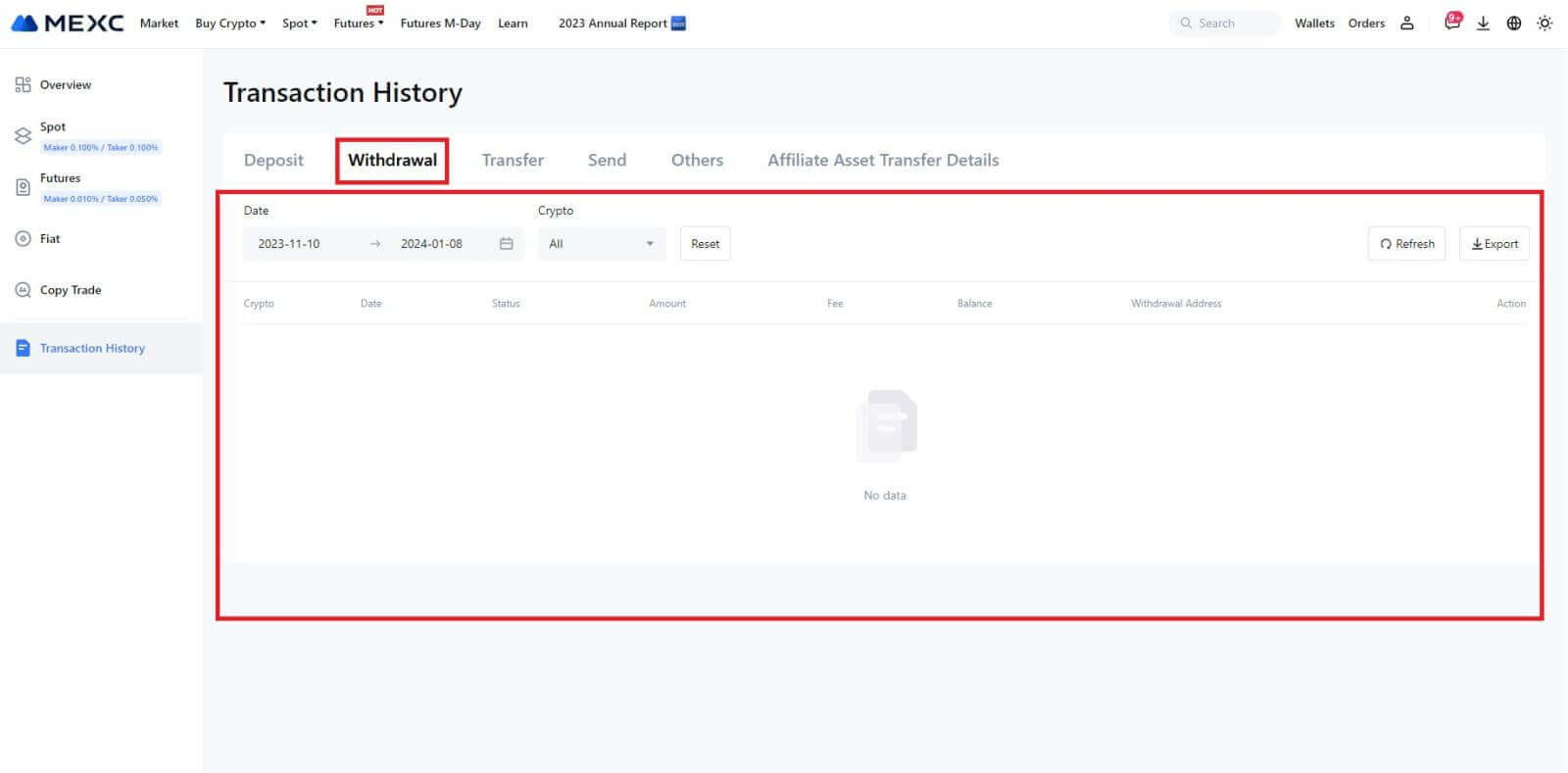So registrieren und abheben Sie bei MEXC

So registrieren Sie sich bei MEXC
So registrieren Sie ein Konto bei MEXC mit E-Mail oder Telefonnummer
Schritt 1: Registrierung über die MEXC-Website
Rufen Sie die MEXC-Website auf und klicken Sie oben rechts auf [ Anmelden/Registrieren ] , um zur Registrierungsseite zu gelangen. 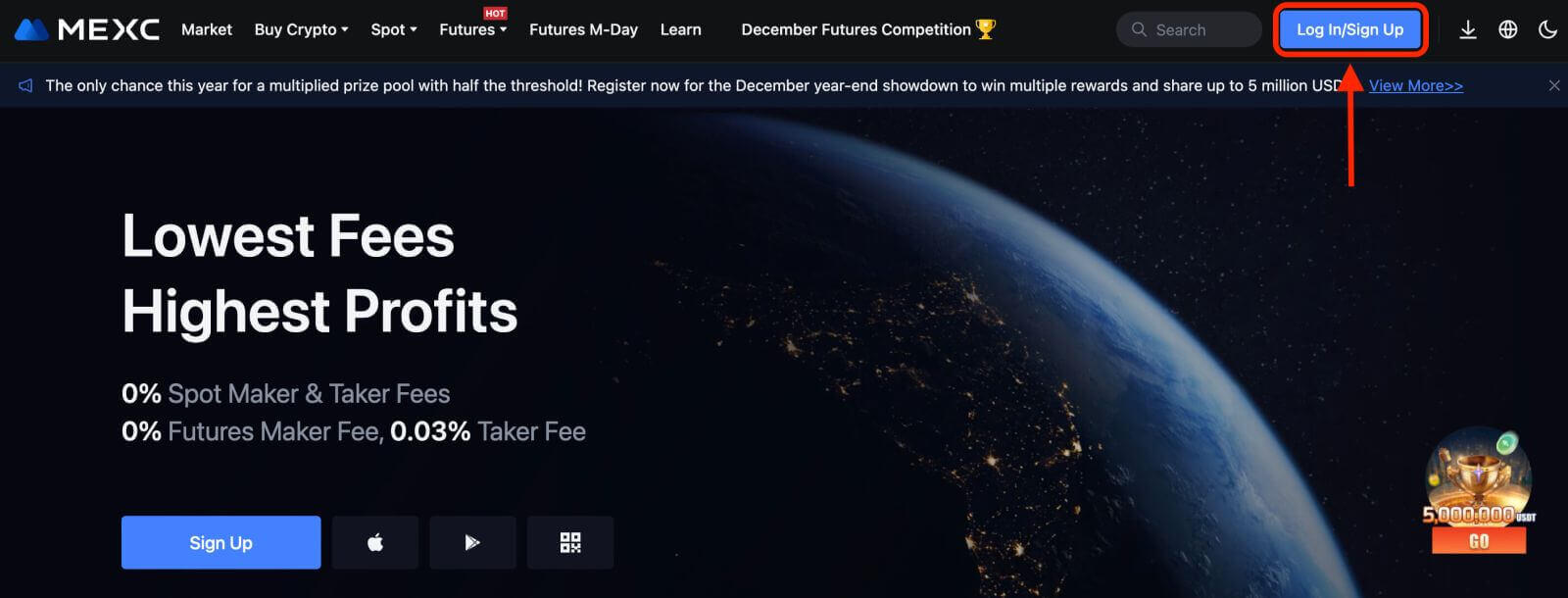
Schritt 2: Geben Sie Ihre Mobiltelefonnummer oder E-Mail-Adresse ein und stellen Sie sicher, dass Ihre Telefonnummer oder E-Mail-Adresse gültig ist.
E-Mail 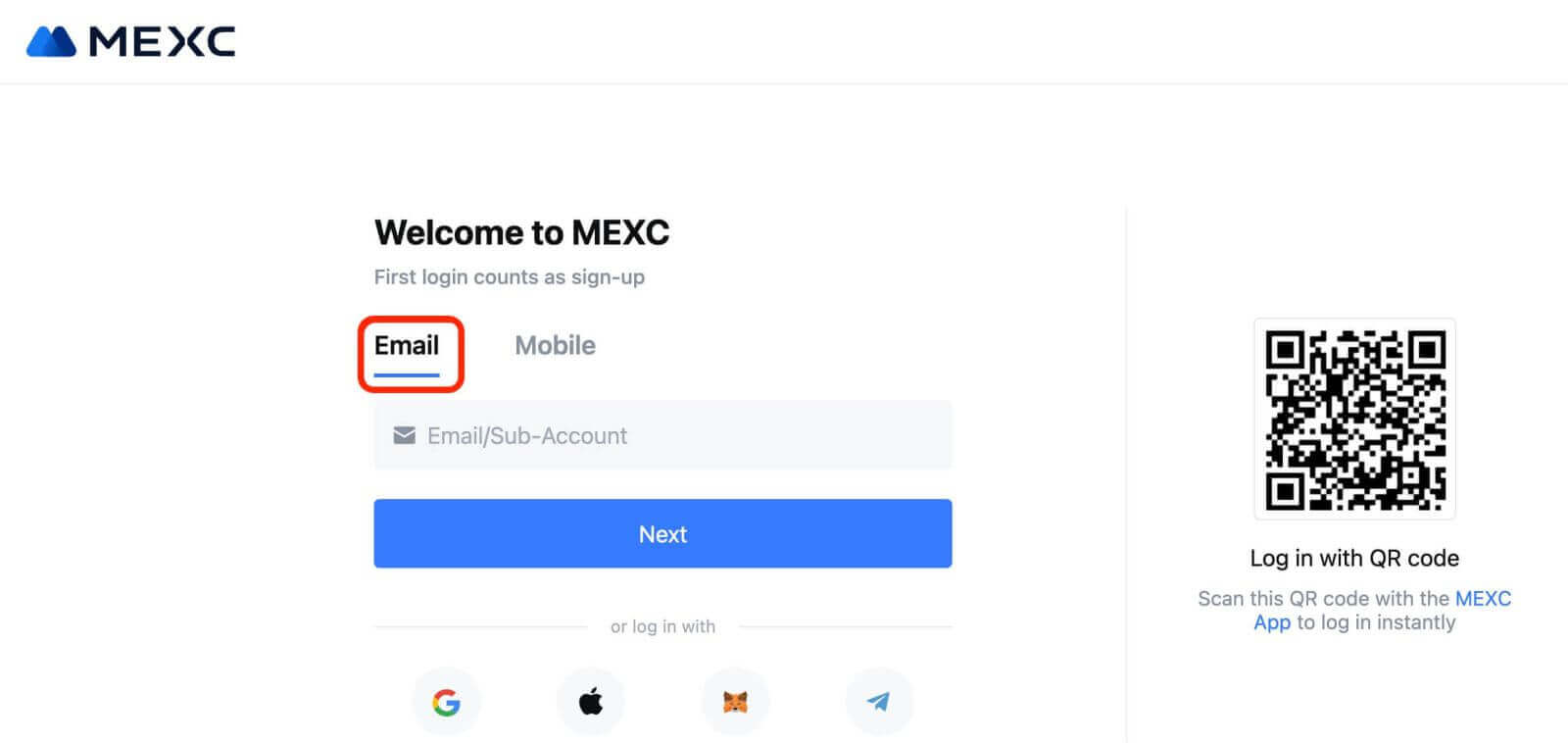
Telefonnummer 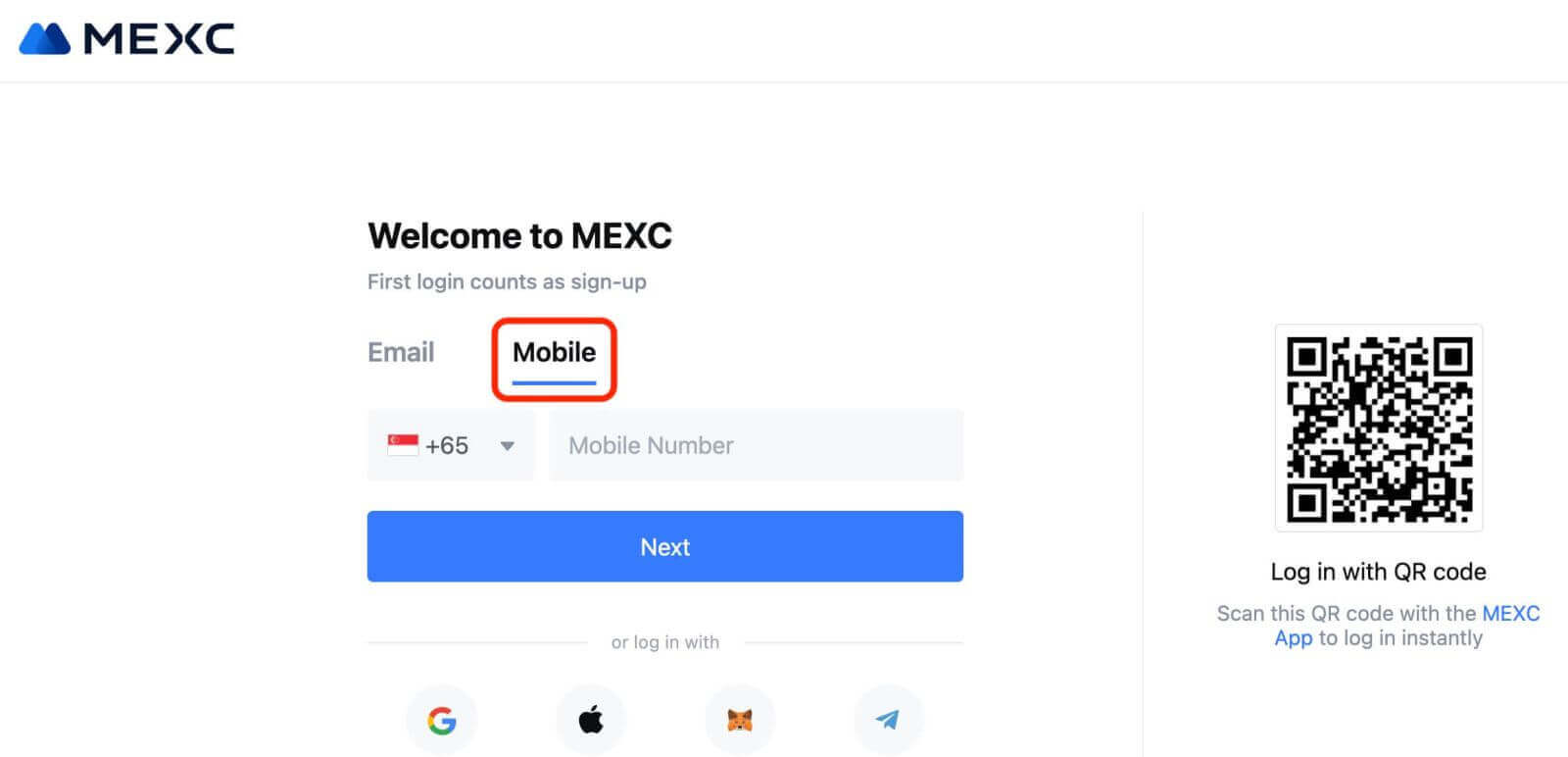
Schritt 3: Geben Sie Ihr Login-Passwort ein. Stellen Sie zur Sicherheit Ihres Kontos sicher, dass Ihr Passwort mindestens 10 Zeichen einschließlich Großbuchstaben und einer Zahl enthält. 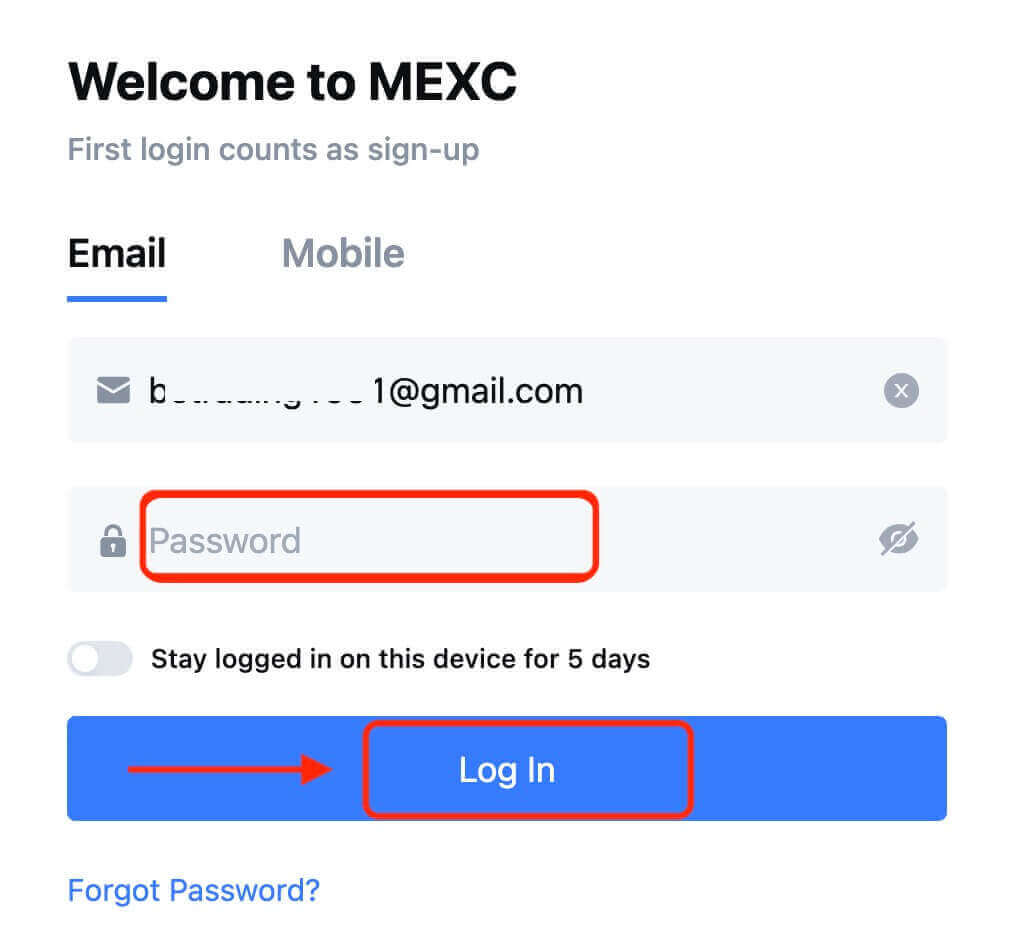
Schritt 4: Ein Bestätigungsfenster öffnet sich und geben Sie den Bestätigungscode ein. Sie erhalten einen 6-stelligen Bestätigungscode per E-Mail oder Telefon. (Überprüfen Sie den Papierkorb, wenn keine E-Mail empfangen wird). Klicken Sie dann auf die Schaltfläche [Bestätigen] . 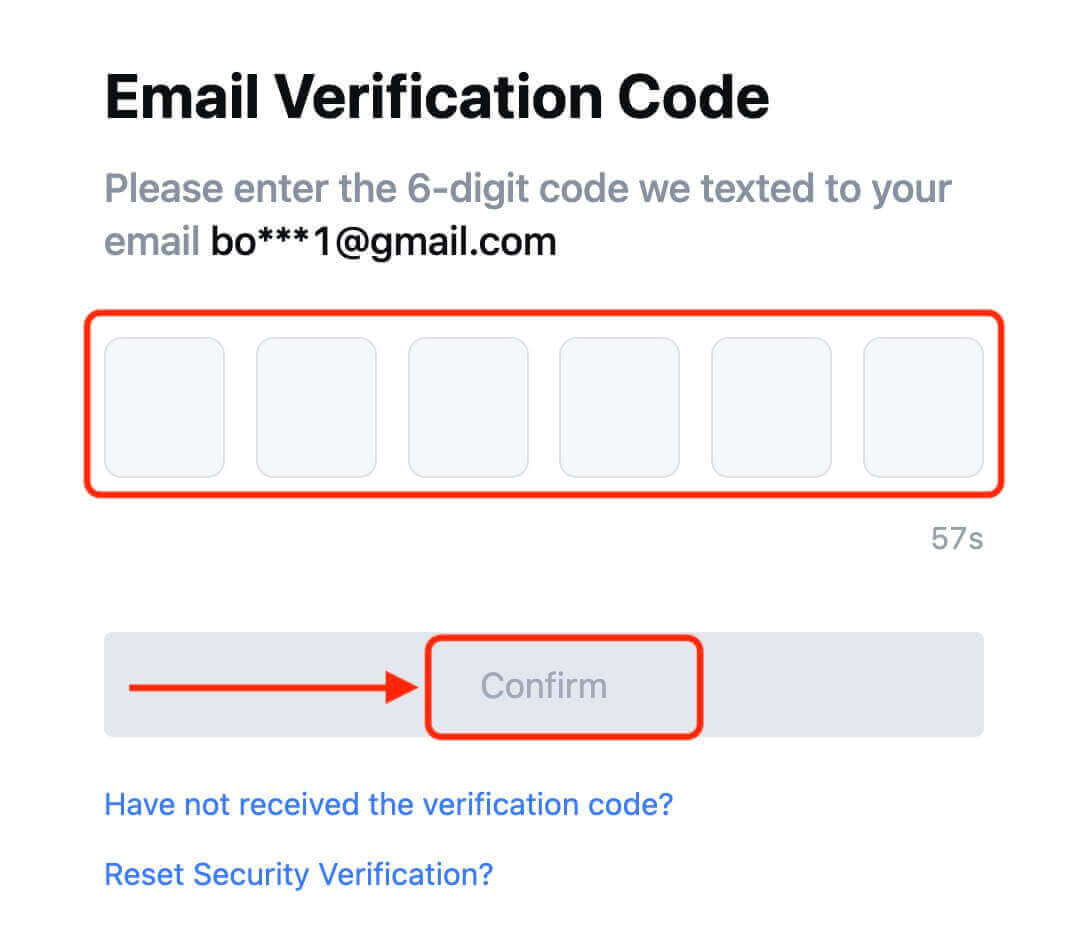
Schritt 5: Herzlichen Glückwunsch! Sie haben erfolgreich ein MEXC-Konto per E-Mail oder Telefonnummer erstellt. 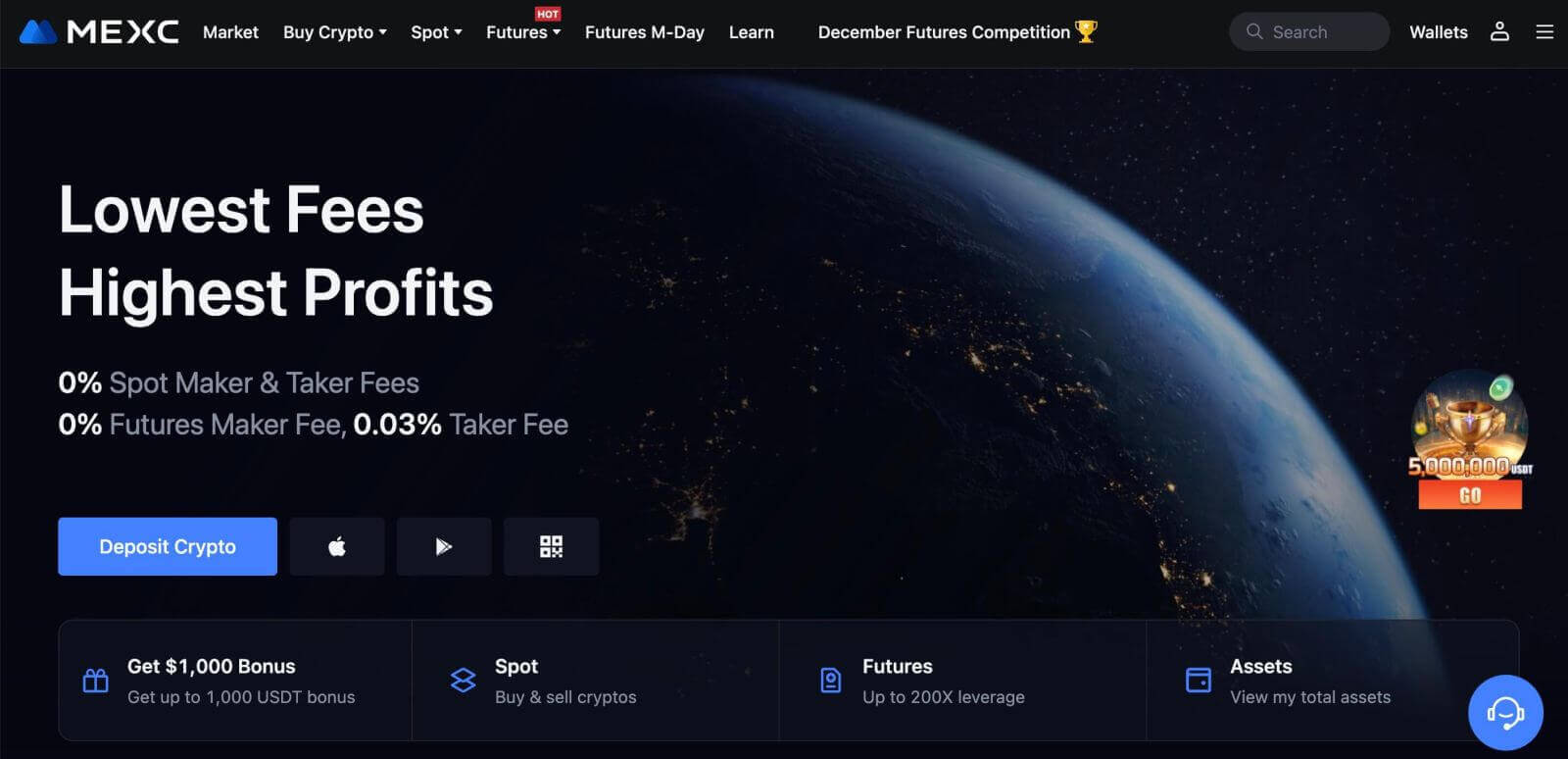
So registrieren Sie ein Konto bei MEXC bei Google
Darüber hinaus können Sie über Google ein MEXC-Konto erstellen. Wenn Sie dies tun möchten, befolgen Sie bitte diese Schritte:
1. Zuerst müssen Sie zur MEXC-Homepage gehen und auf [ Anmelden/Registrieren ] klicken. 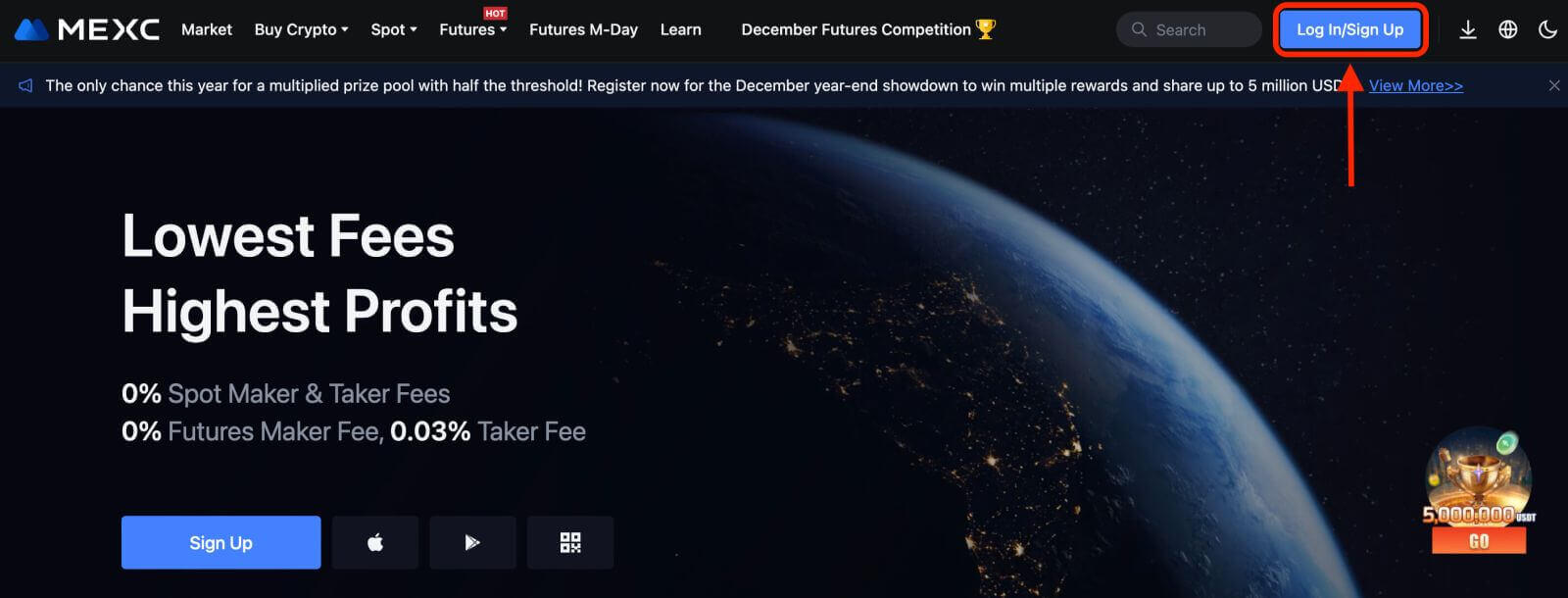
2. Klicken Sie auf die Schaltfläche [Google]. 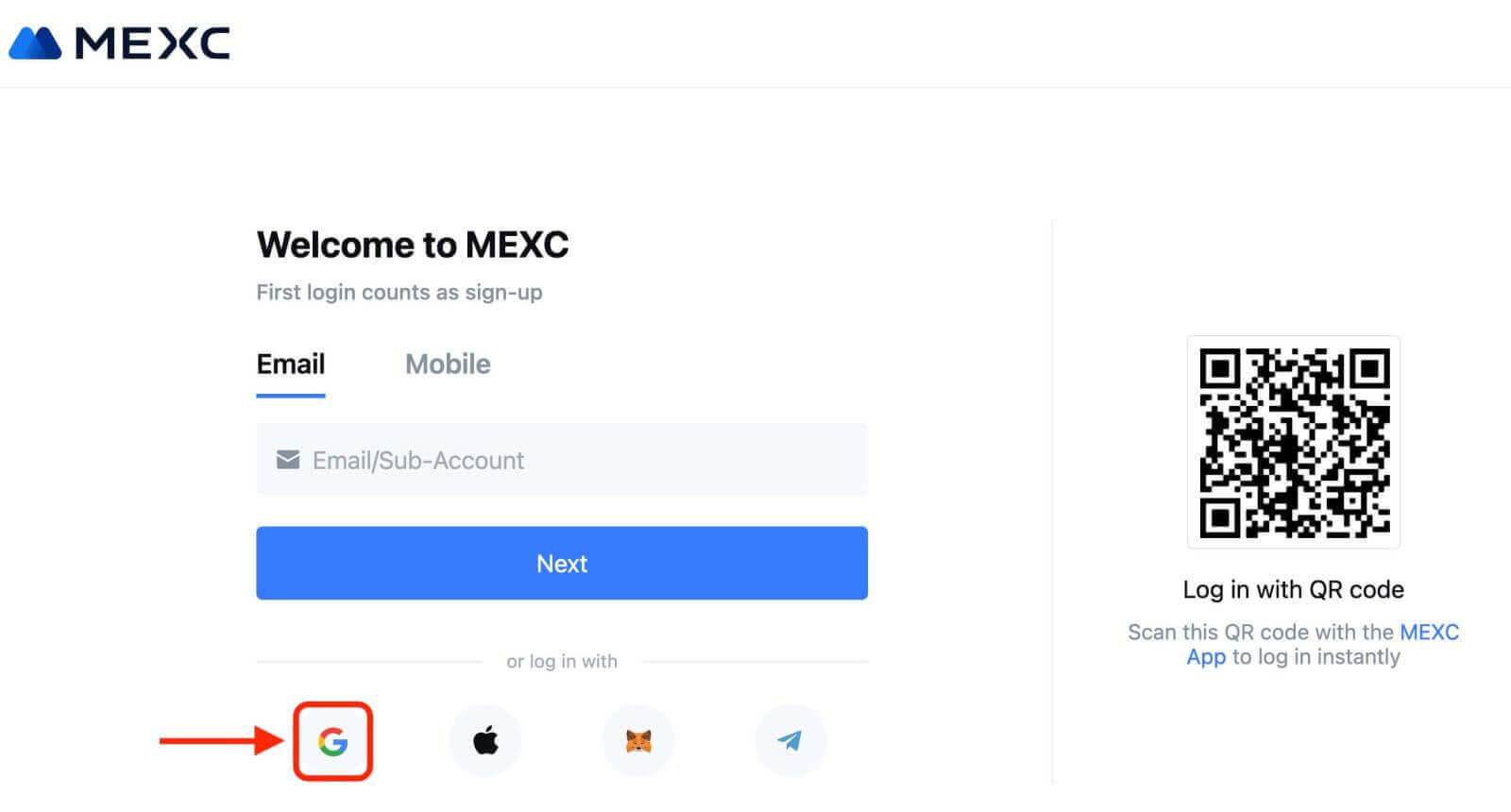
3. Es öffnet sich ein Anmeldefenster, in dem Sie Ihre E-Mail-Adresse oder Telefonnummer eingeben und auf „Weiter“ klicken müssen. 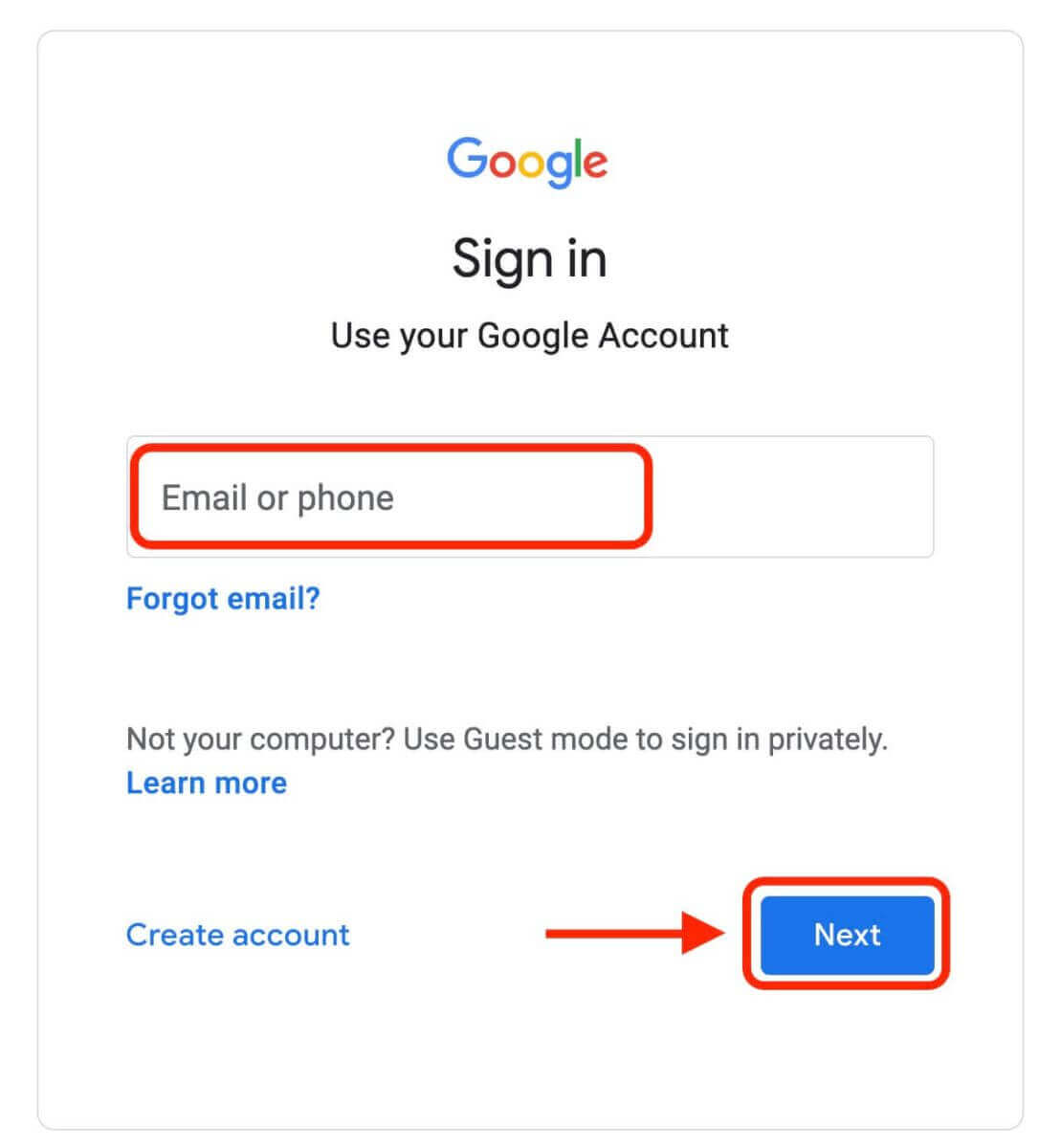
4. Geben Sie anschließend das Passwort für Ihr Google-Konto ein und klicken Sie auf „Weiter“. 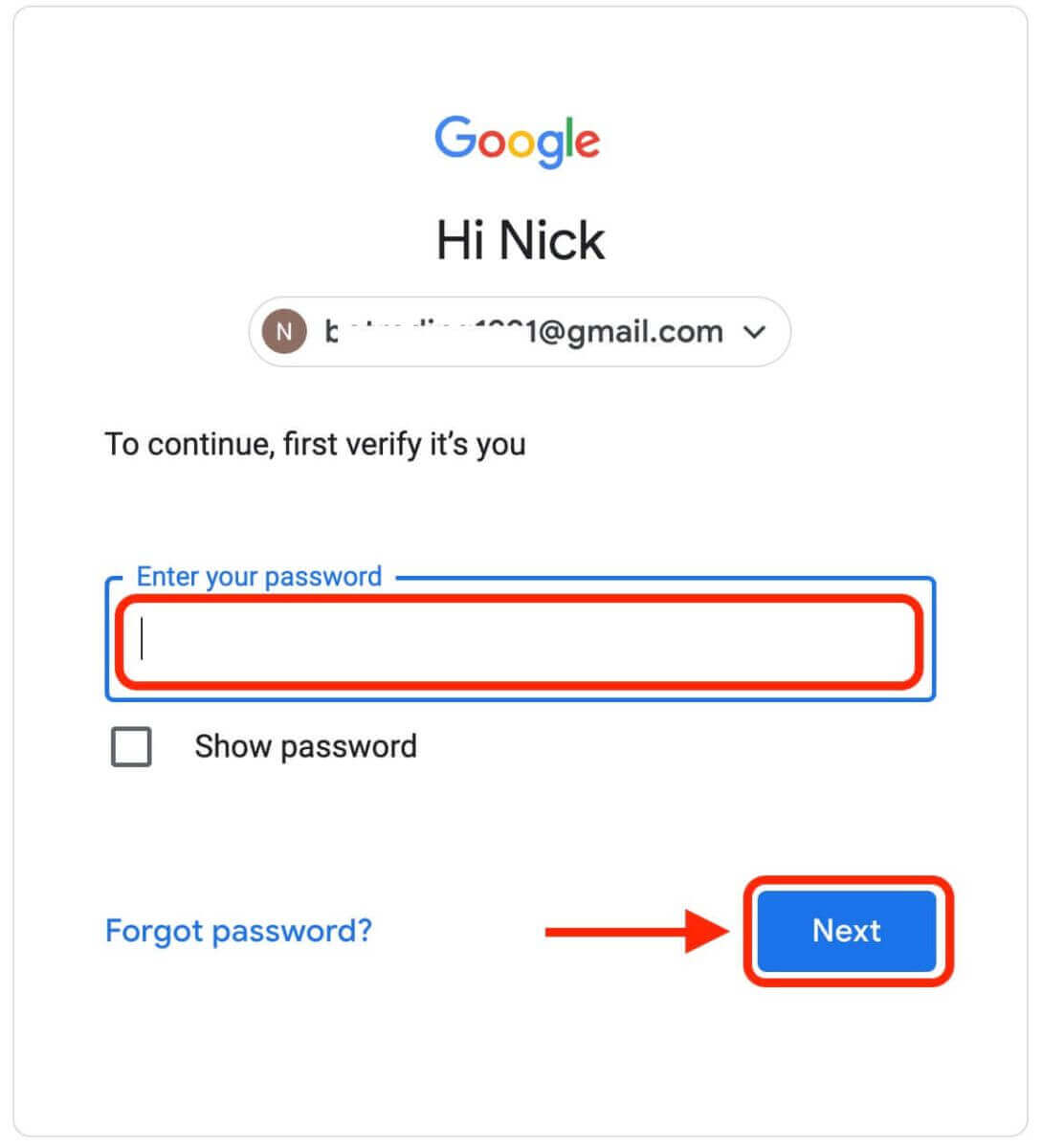
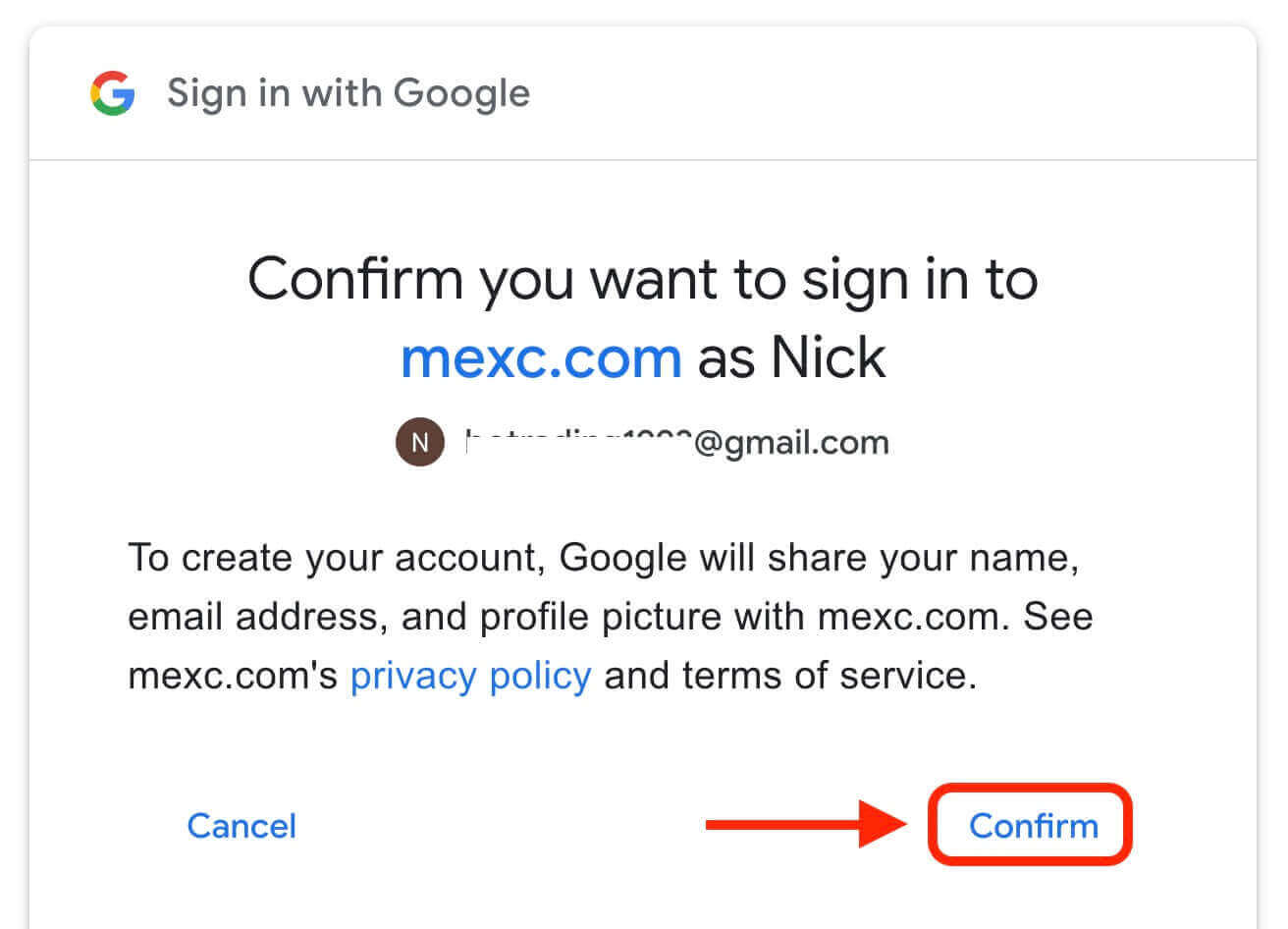
5. Klicken Sie auf „Für ein neues MEXC-Konto anmelden“. 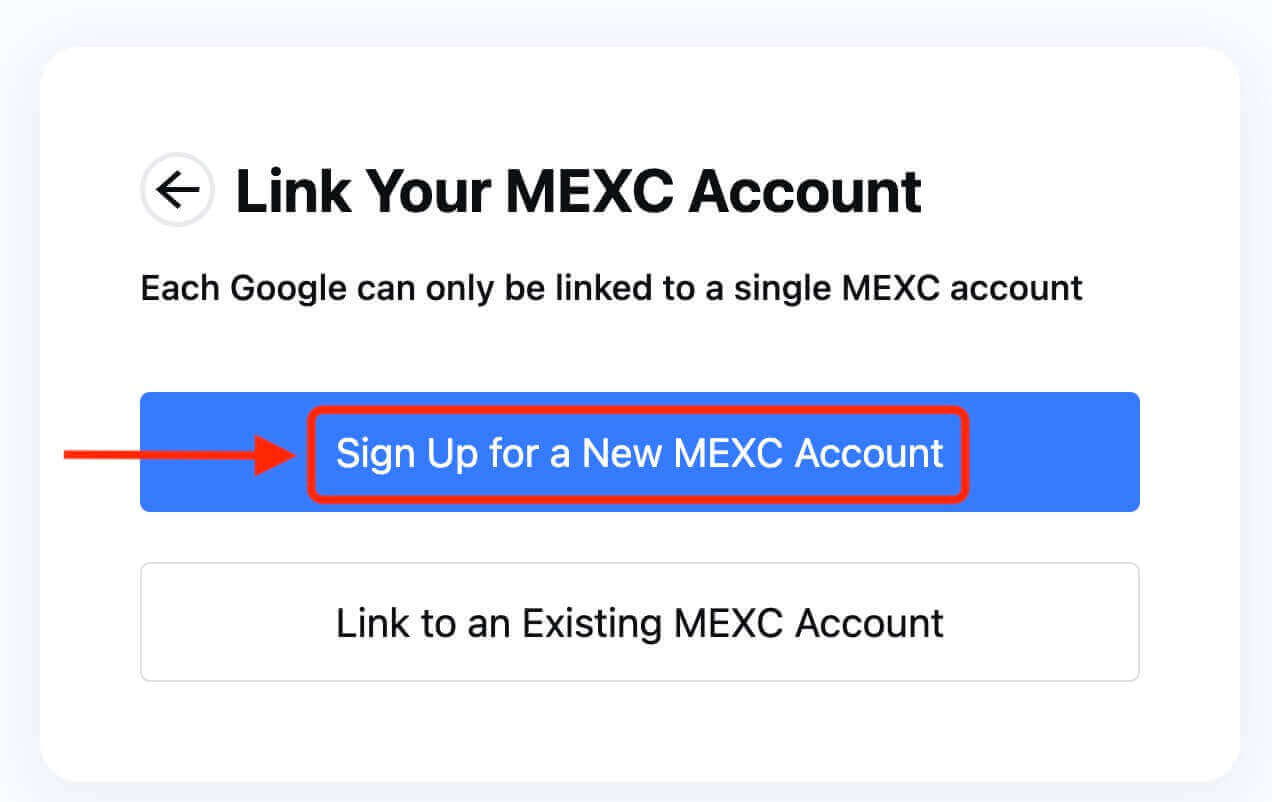
6. Geben Sie Ihre Daten ein, um ein neues Konto zu erstellen. Dann [Anmelden]. 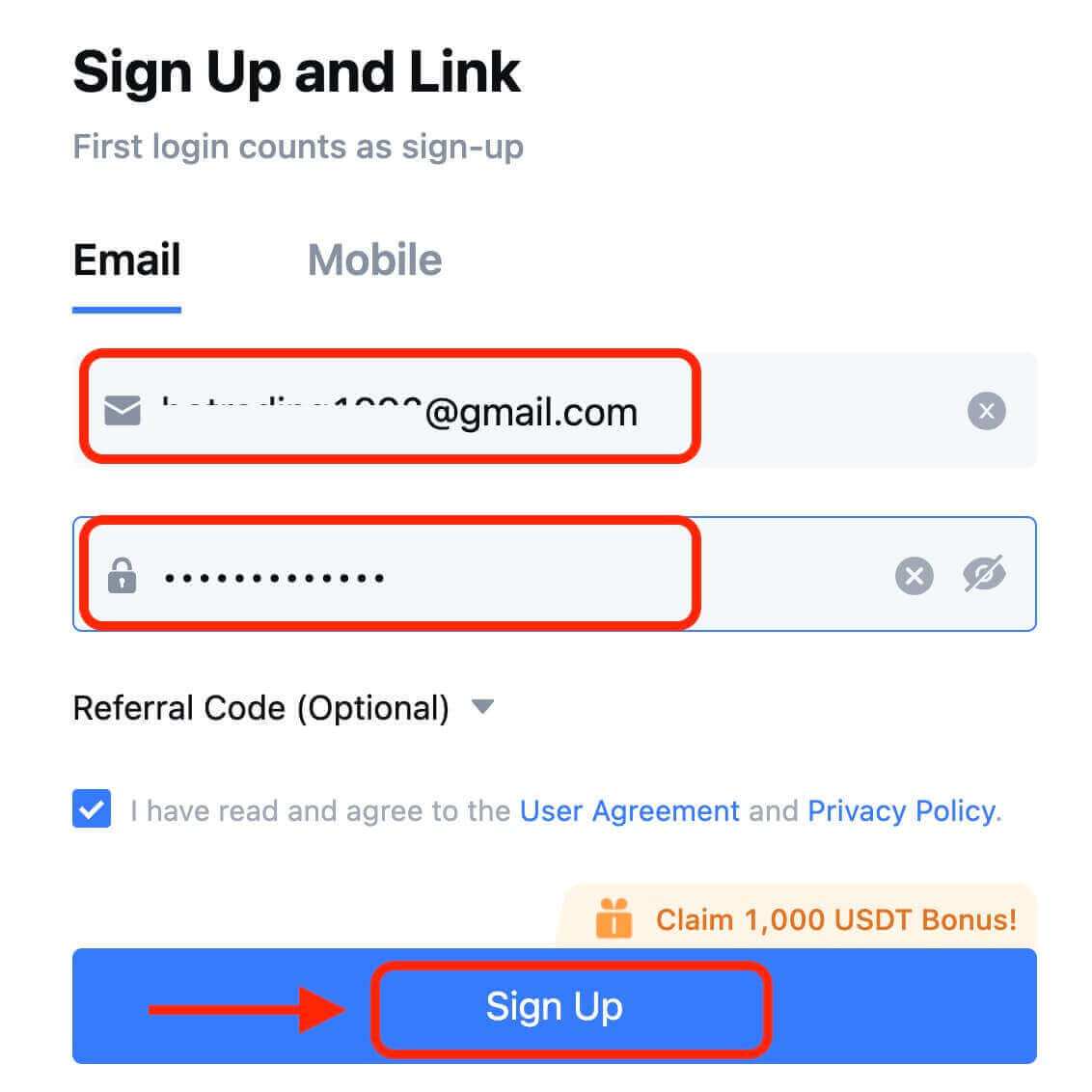
7. Schließen Sie den Verifizierungsprozess ab. Sie erhalten einen 6-stelligen Bestätigungscode per E-Mail oder Telefon. Geben Sie den Code ein und klicken Sie auf [Bestätigen]. 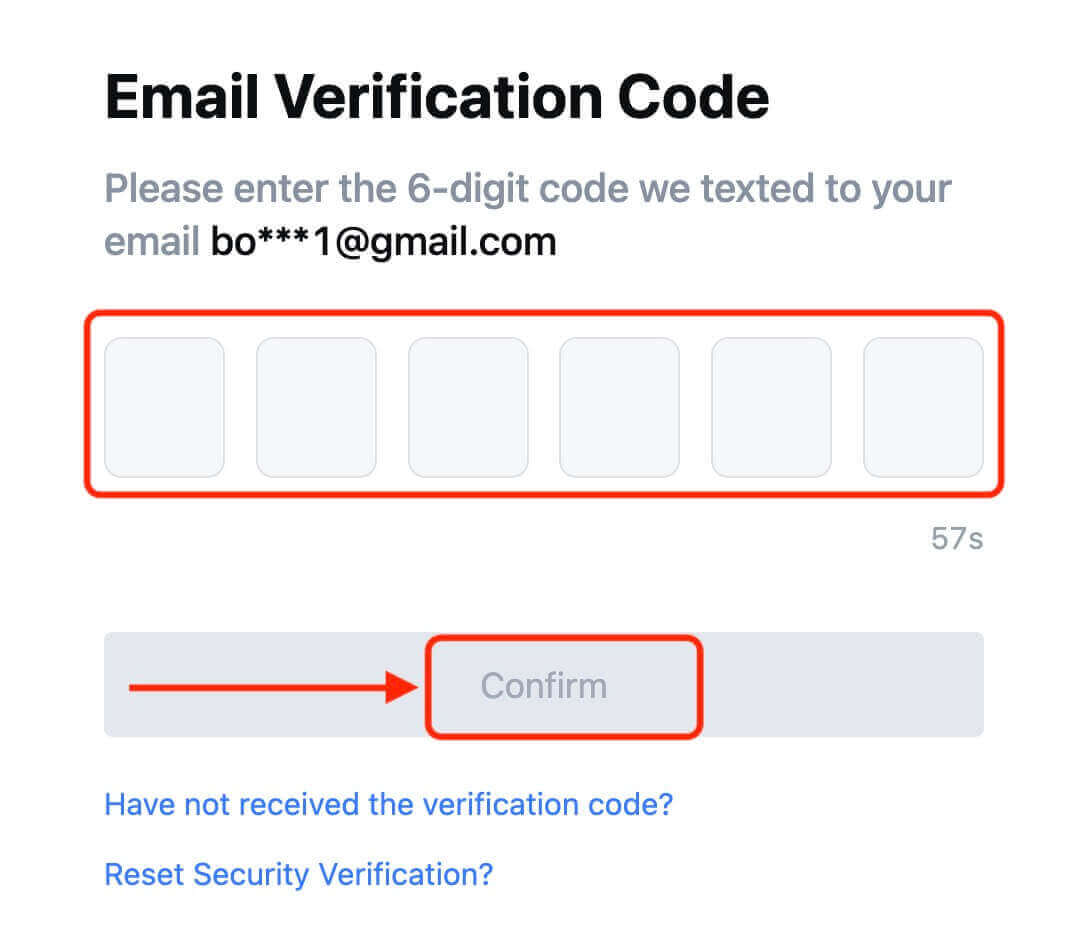
8. Herzlichen Glückwunsch! Sie haben erfolgreich ein MEXC-Konto über Google erstellt.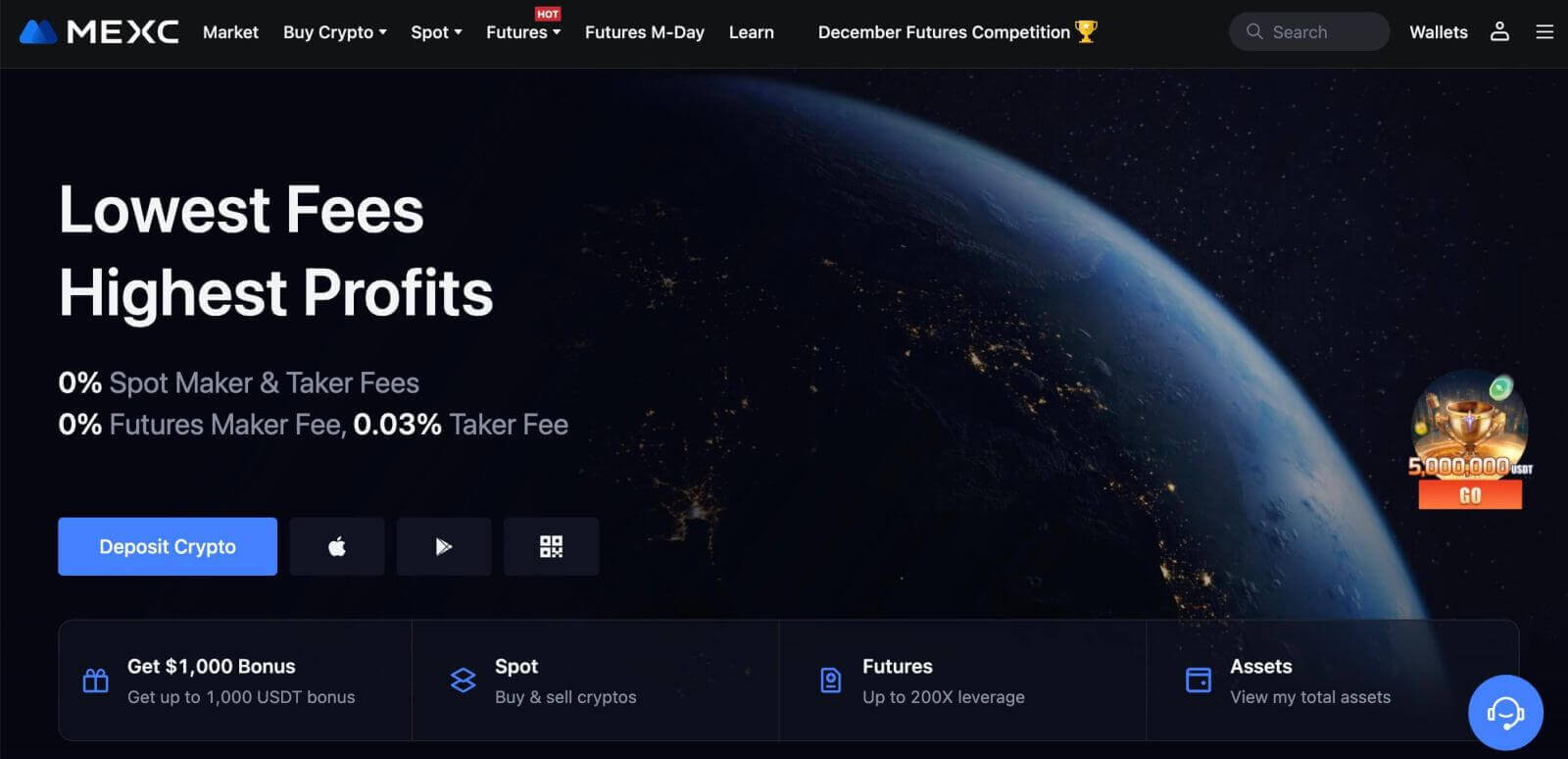
So registrieren Sie ein Konto bei MEXC bei Apple
1. Alternativ können Sie sich mit Single Sign-On mit Ihrem Apple-Konto anmelden, indem Sie MEXC besuchen und auf [ Anmelden/Anmelden ] klicken. 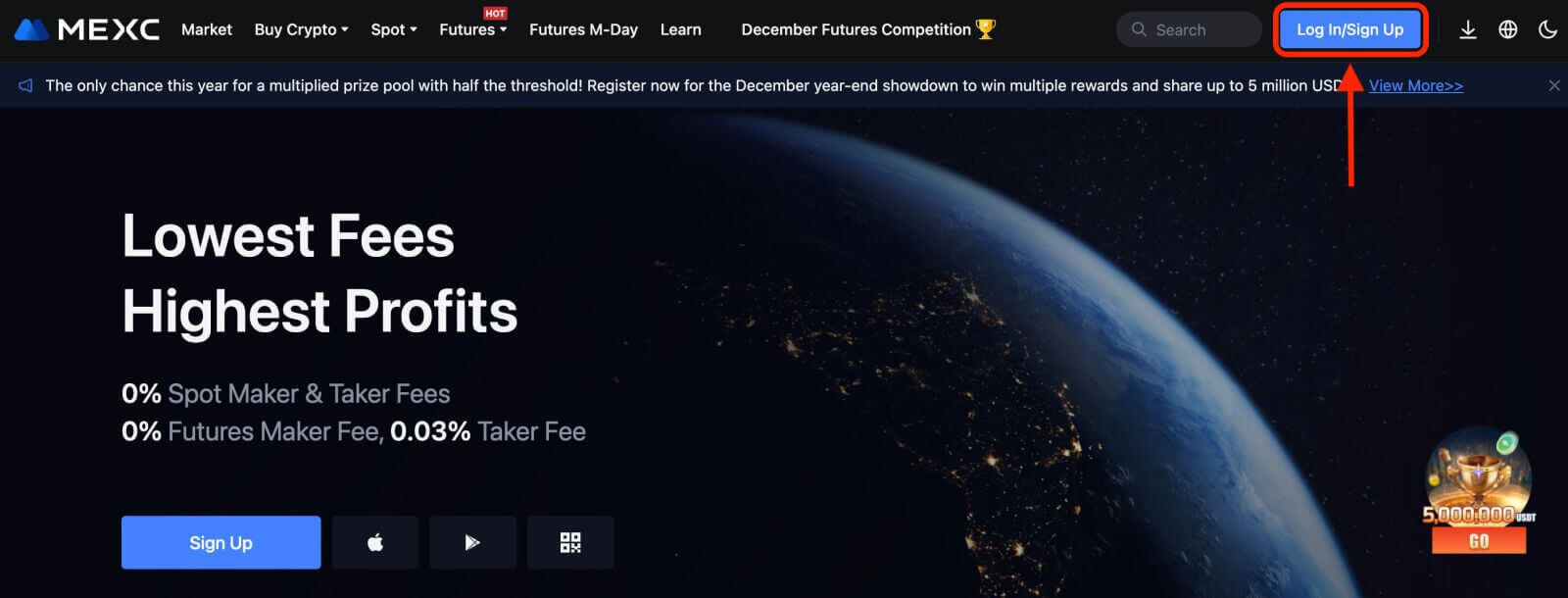 2. Wählen Sie [Apple], ein Popup-Fenster erscheint und Sie werden aufgefordert, sich mit Ihrem Apple-Konto bei MEXC anzumelden.
2. Wählen Sie [Apple], ein Popup-Fenster erscheint und Sie werden aufgefordert, sich mit Ihrem Apple-Konto bei MEXC anzumelden. 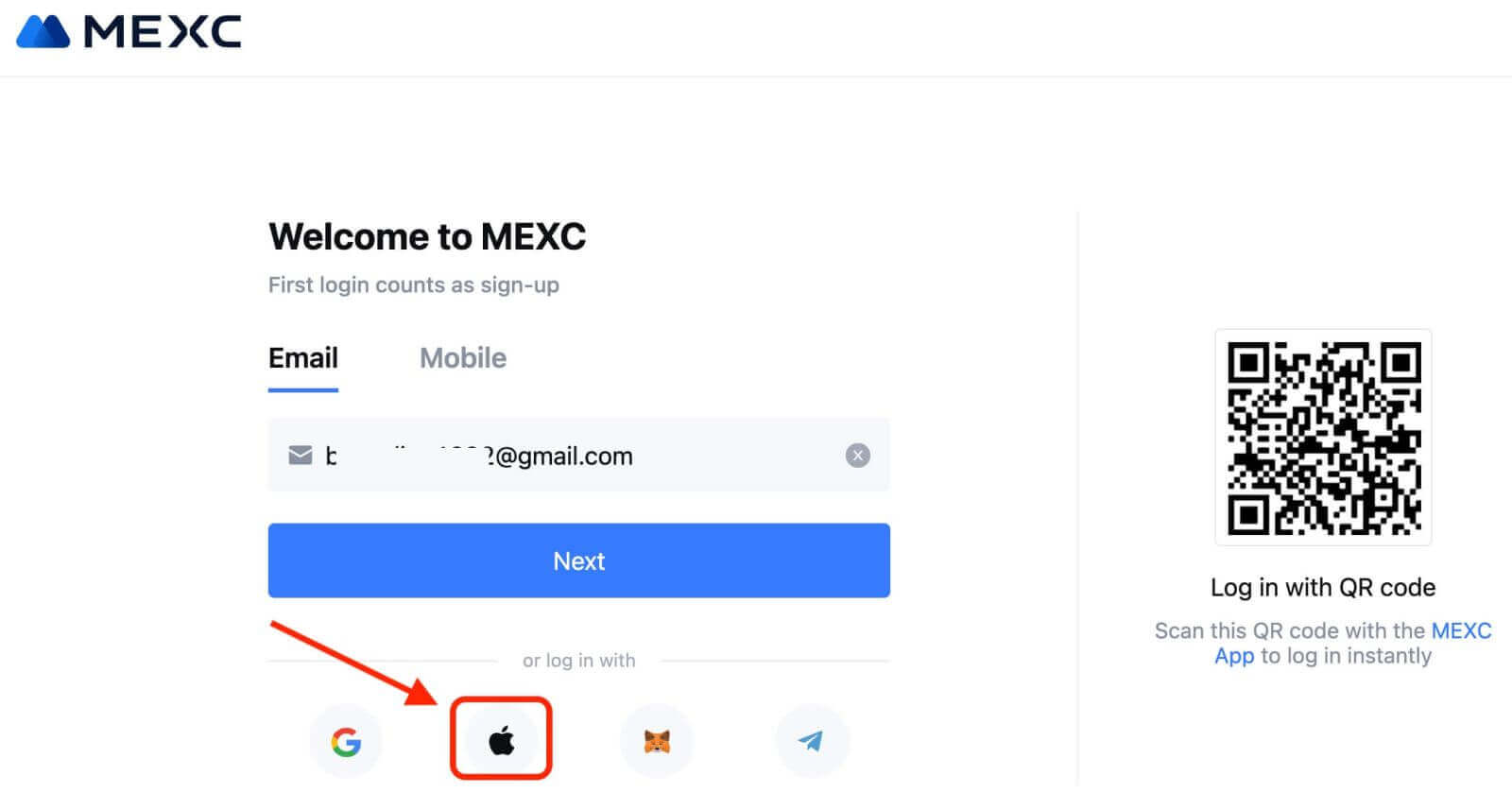
3. Geben Sie Ihre Apple-ID und Ihr Passwort ein, um sich bei MEXC anzumelden. 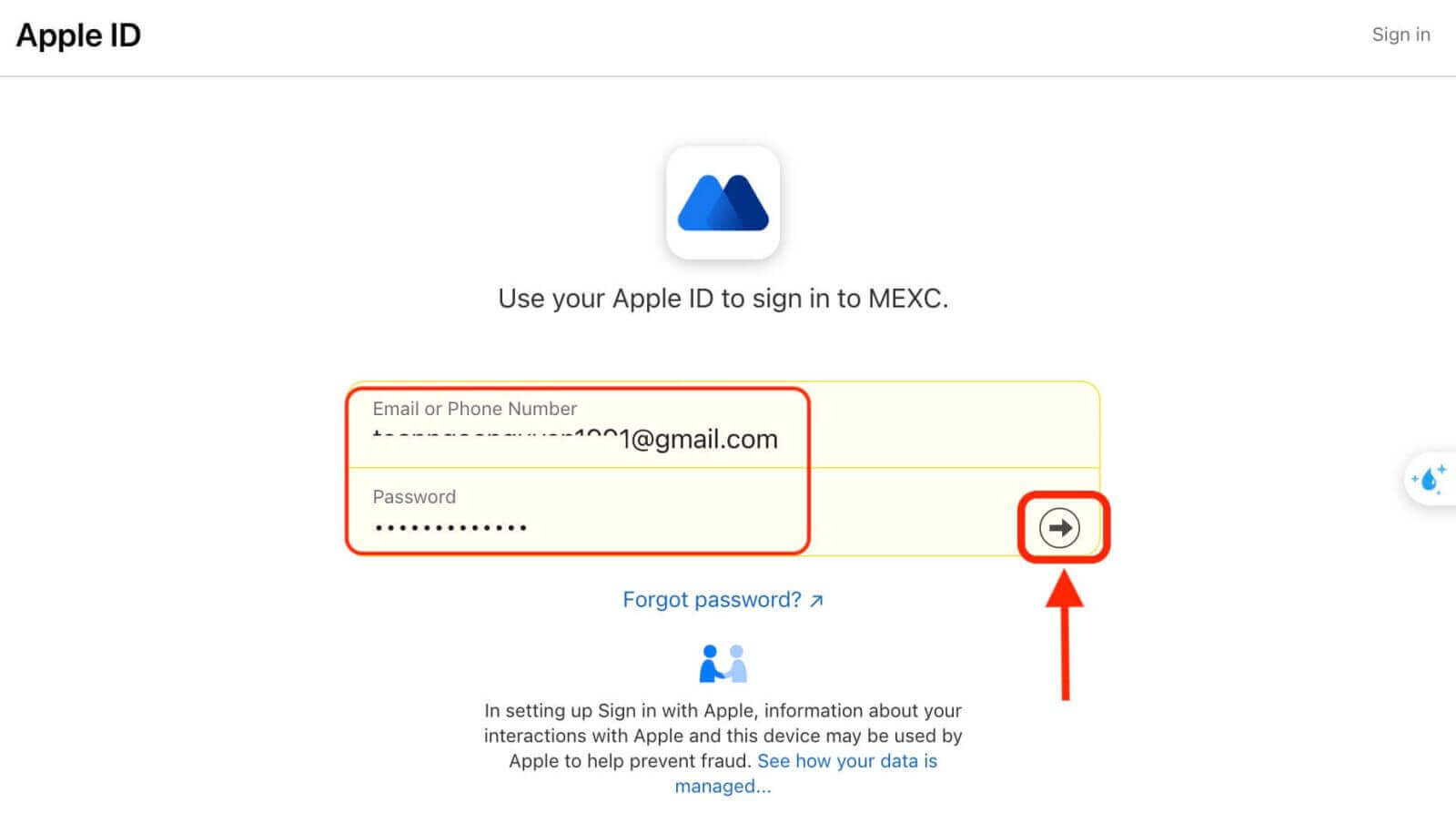
4. Klicken Sie auf „Für ein neues MEXC-Konto anmelden“. 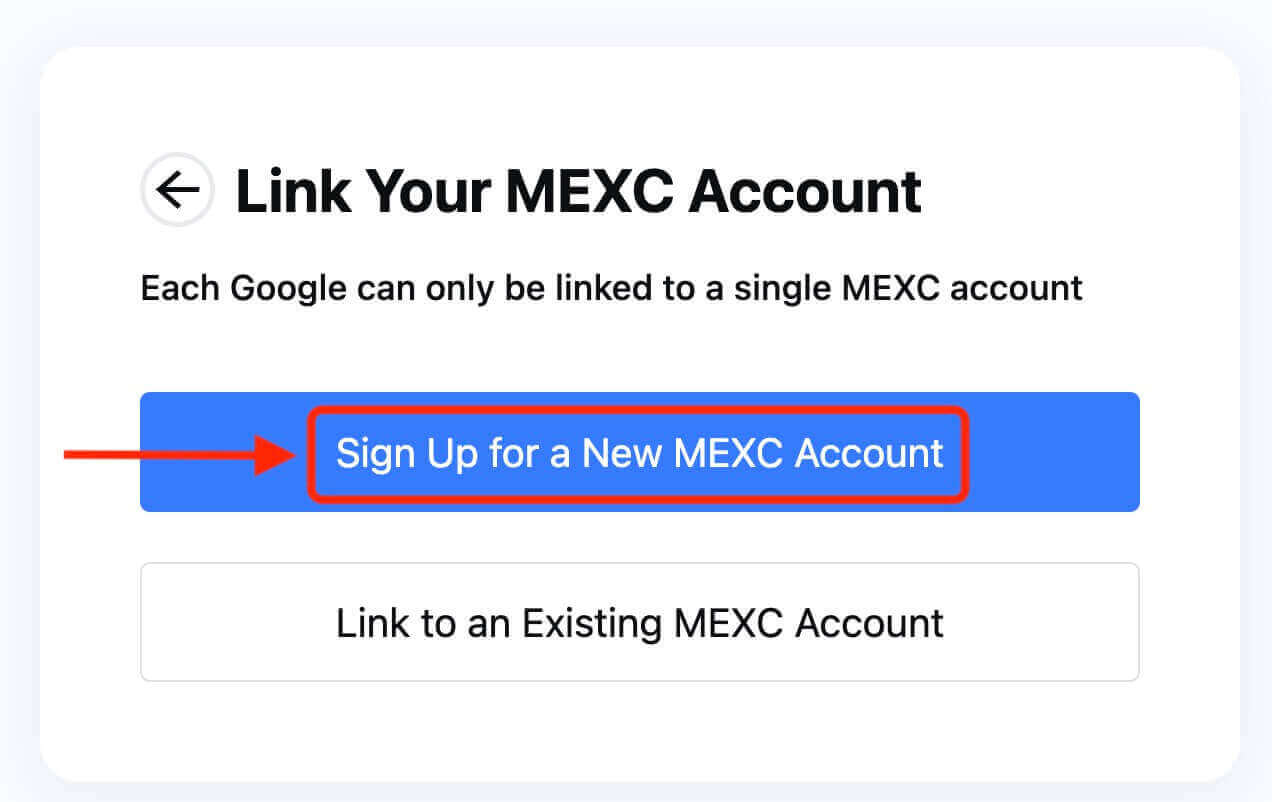
5. Geben Sie Ihre Daten ein, um ein neues Konto zu erstellen. Dann [Anmelden]. 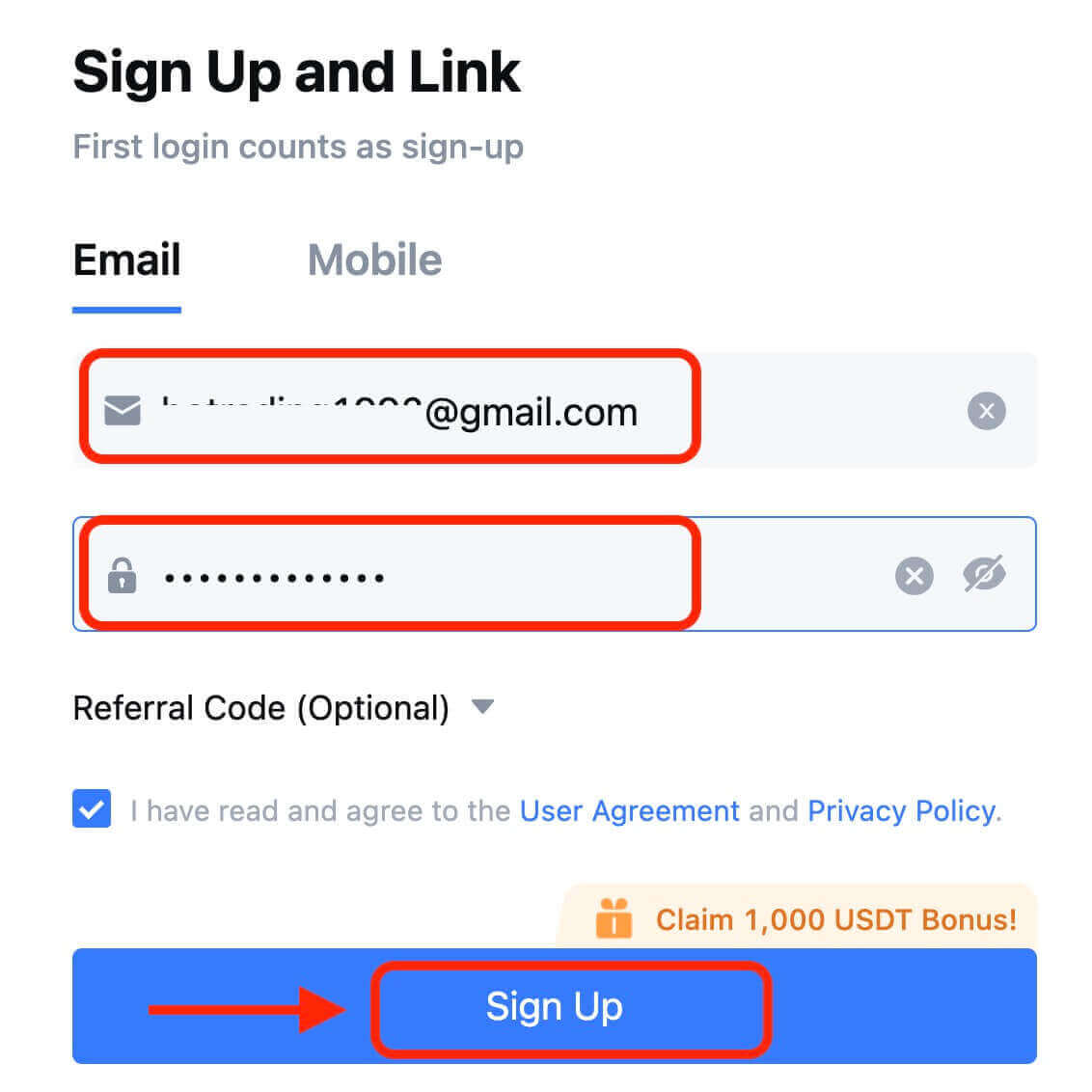
6. Sie erhalten einen 6-stelligen Bestätigungscode per E-Mail oder Telefon. Geben Sie den Code ein und klicken Sie auf [Bestätigen]. 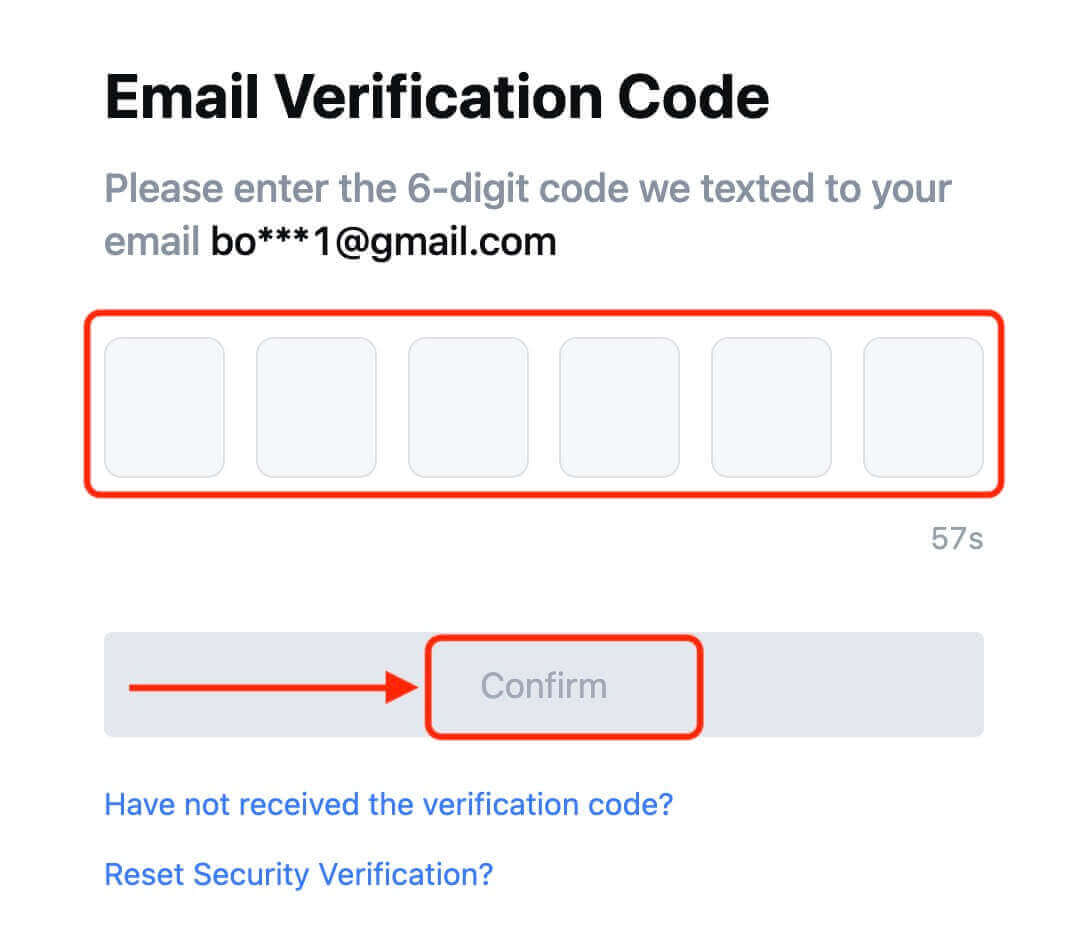
7. Herzlichen Glückwunsch! Sie haben erfolgreich ein MEXC-Konto über Apple erstellt.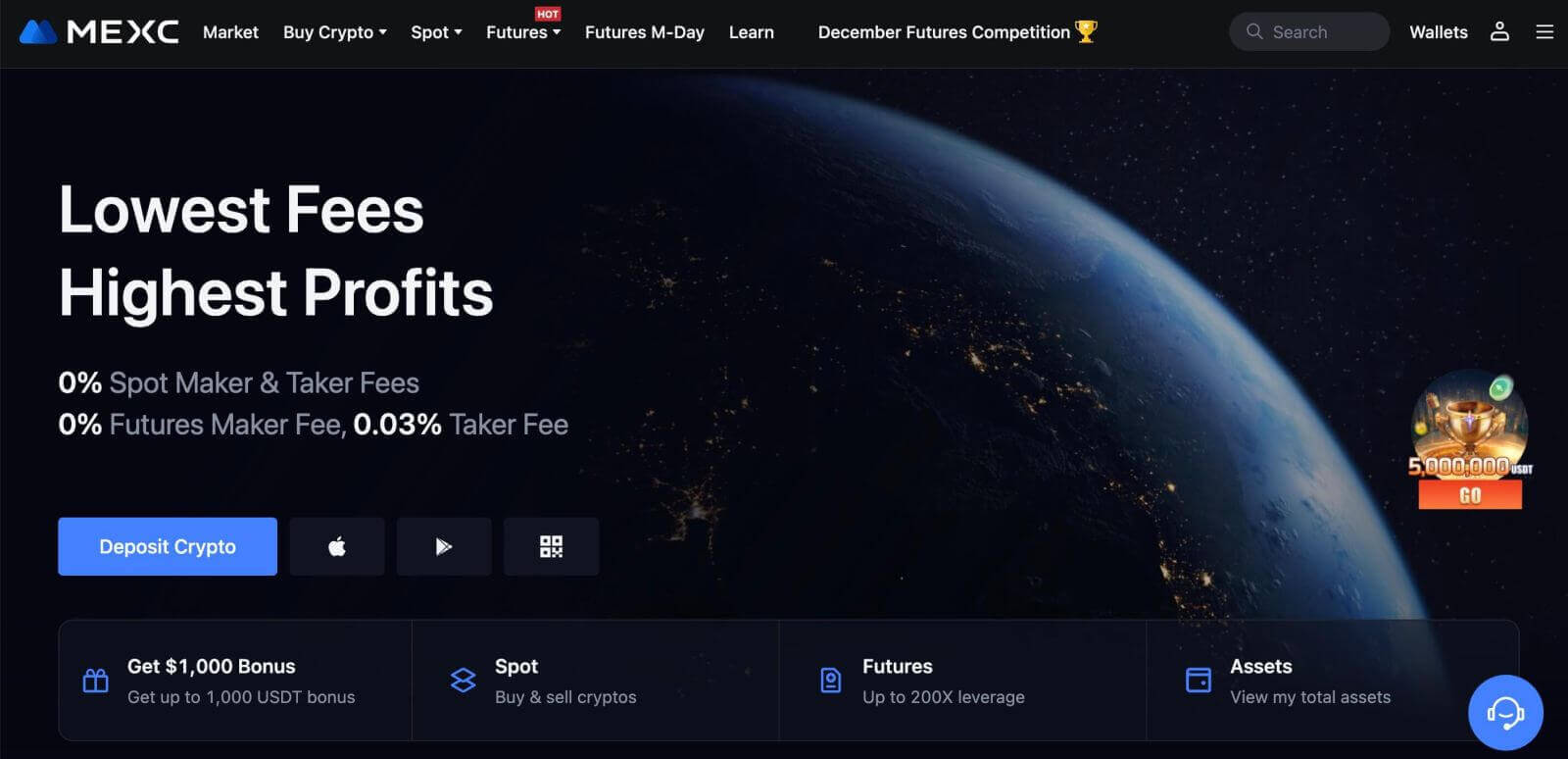
So registrieren Sie ein Konto bei MEXC mit Telegram
1. Sie können sich auch mit Ihrem Telegram-Konto anmelden, indem Sie MEXC besuchen und auf [ Anmelden/Anmelden ] klicken. 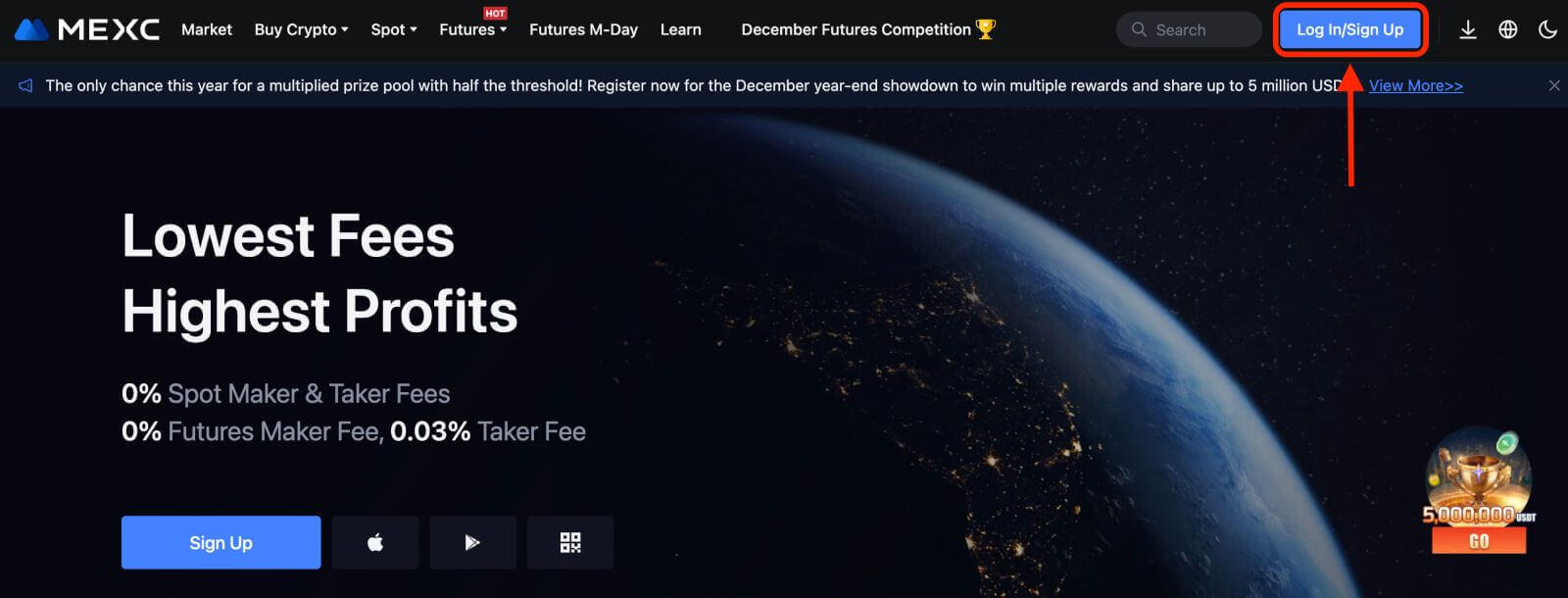
2. Wählen Sie [Telegram], ein Popup-Fenster erscheint und Sie werden aufgefordert, sich mit Ihrem Telegram-Konto bei MEXC anzumelden. 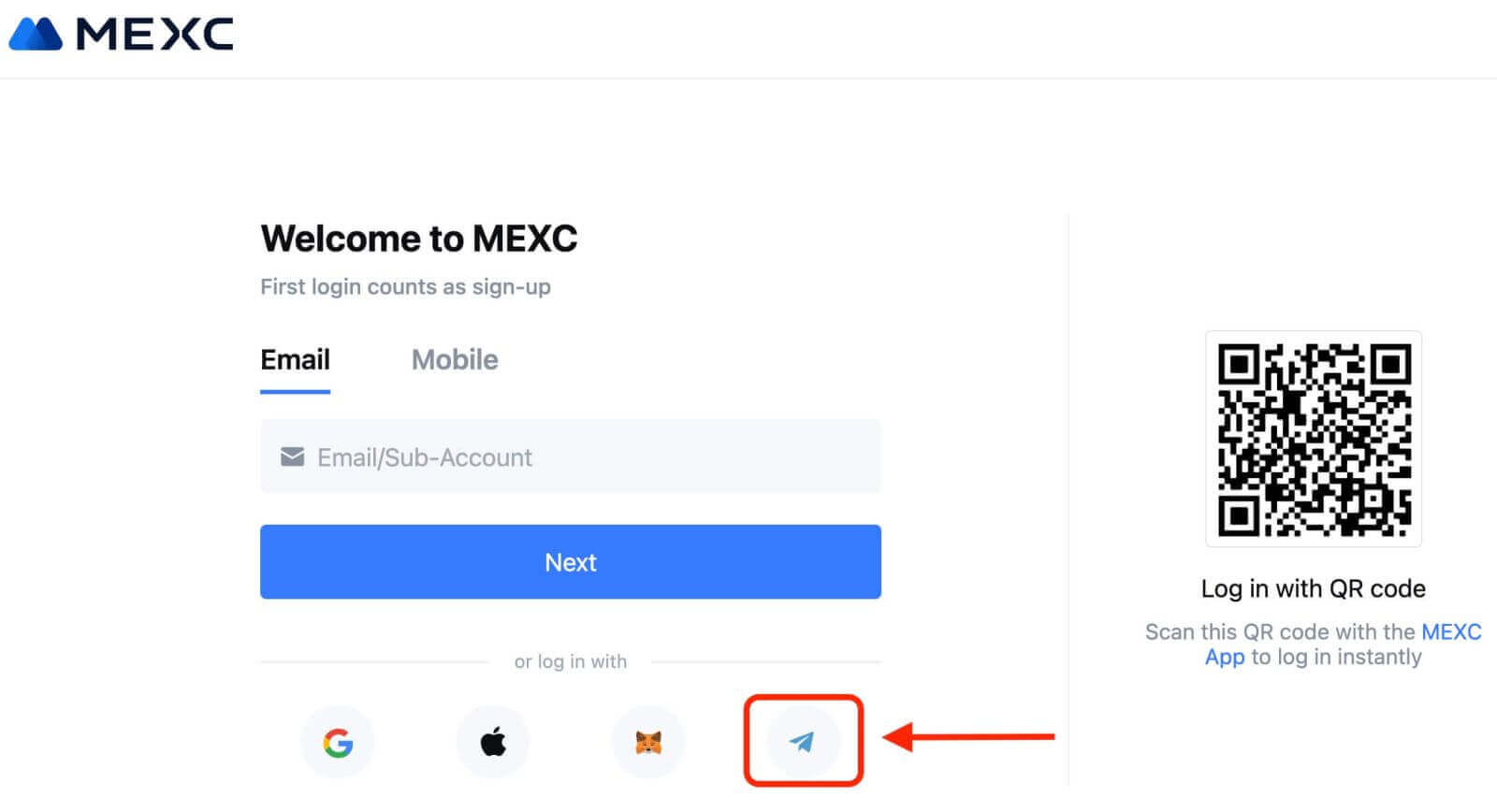
3. Geben Sie Ihre Telefonnummer ein, um sich bei MEXC anzumelden. 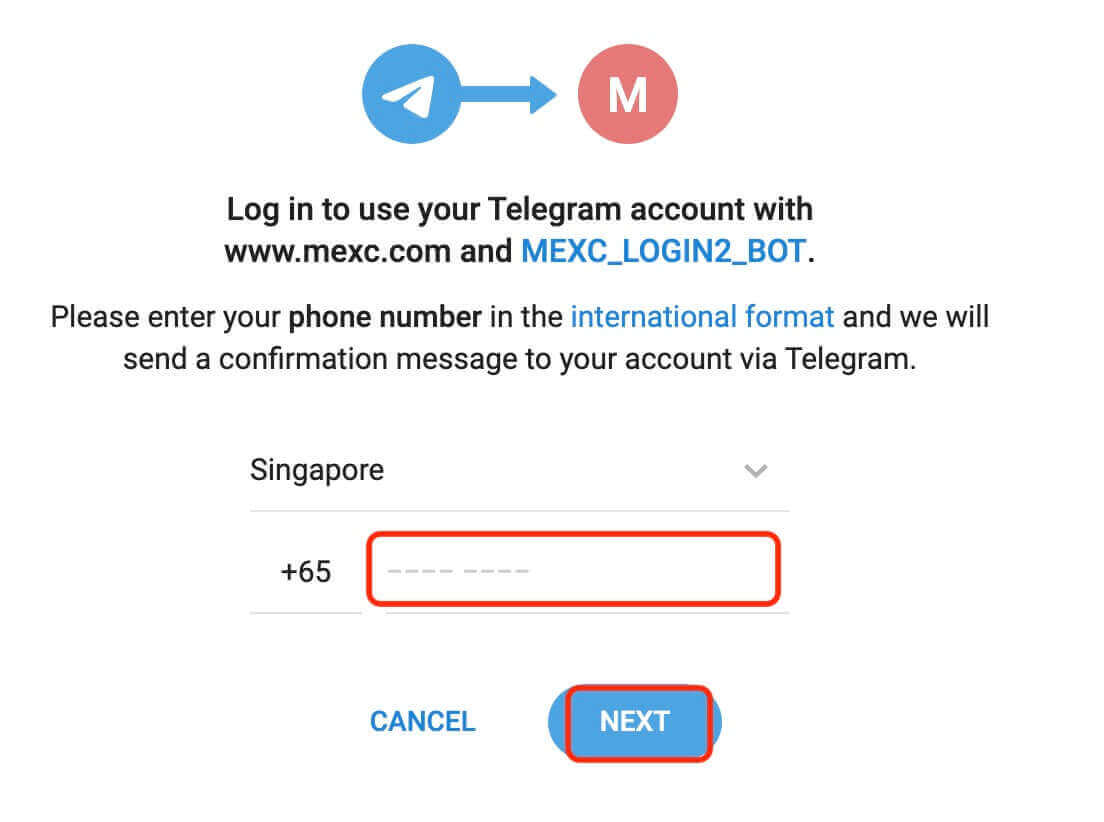
4. Sie erhalten die Anfrage per Telegram. Bestätigen Sie diese Anfrage.
5. Akzeptieren Sie die Anfrage auf der MEXC-Website. 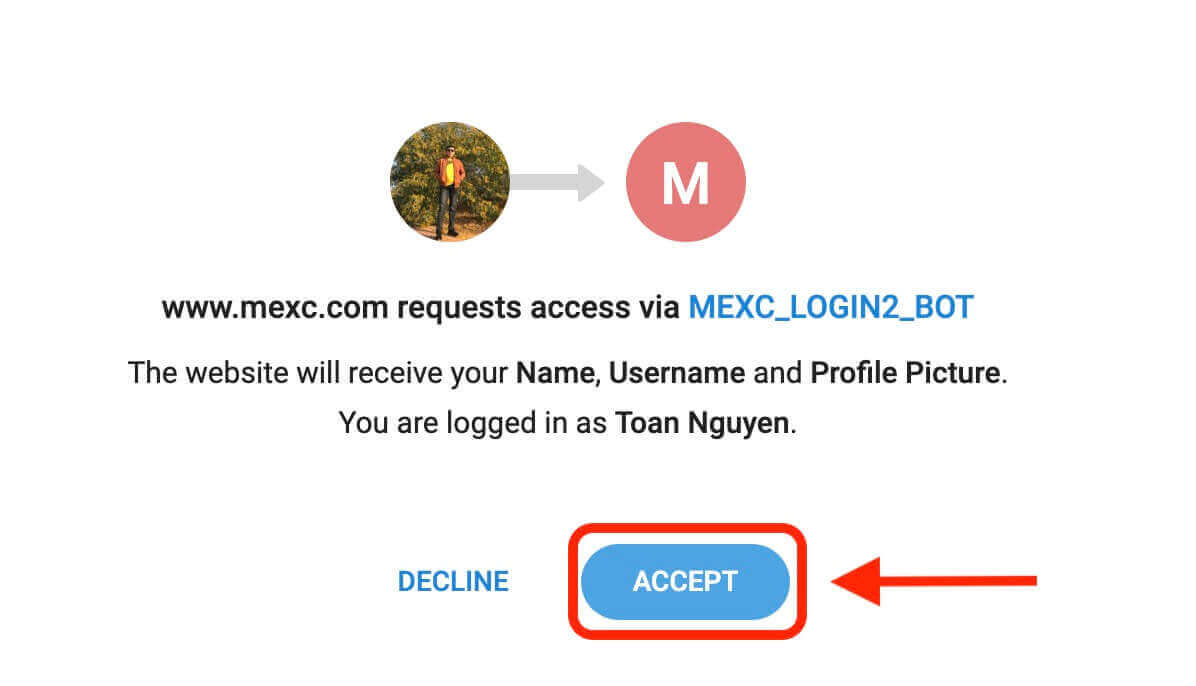
6. Klicken Sie auf „Für ein neues MEXC-Konto anmelden“. 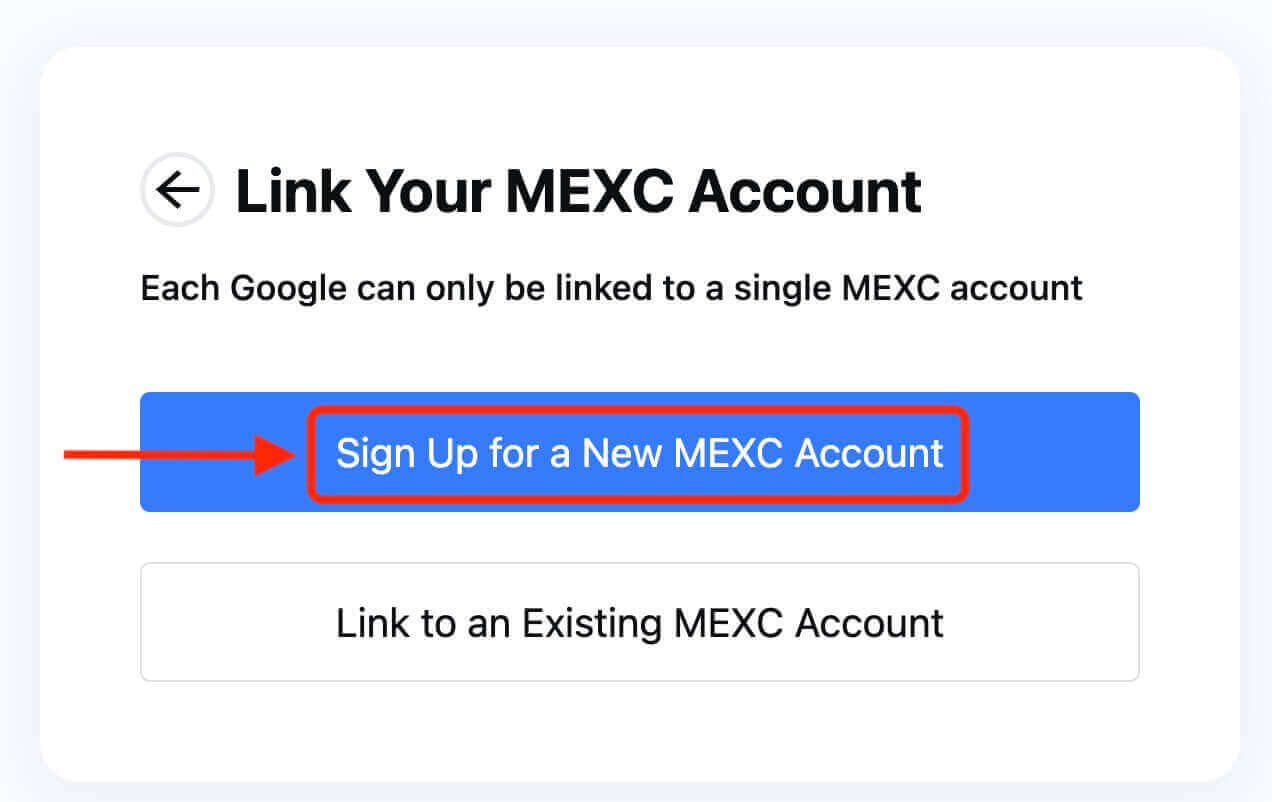
7. Geben Sie Ihre Daten ein, um ein neues Konto zu erstellen. Dann [Anmelden]. 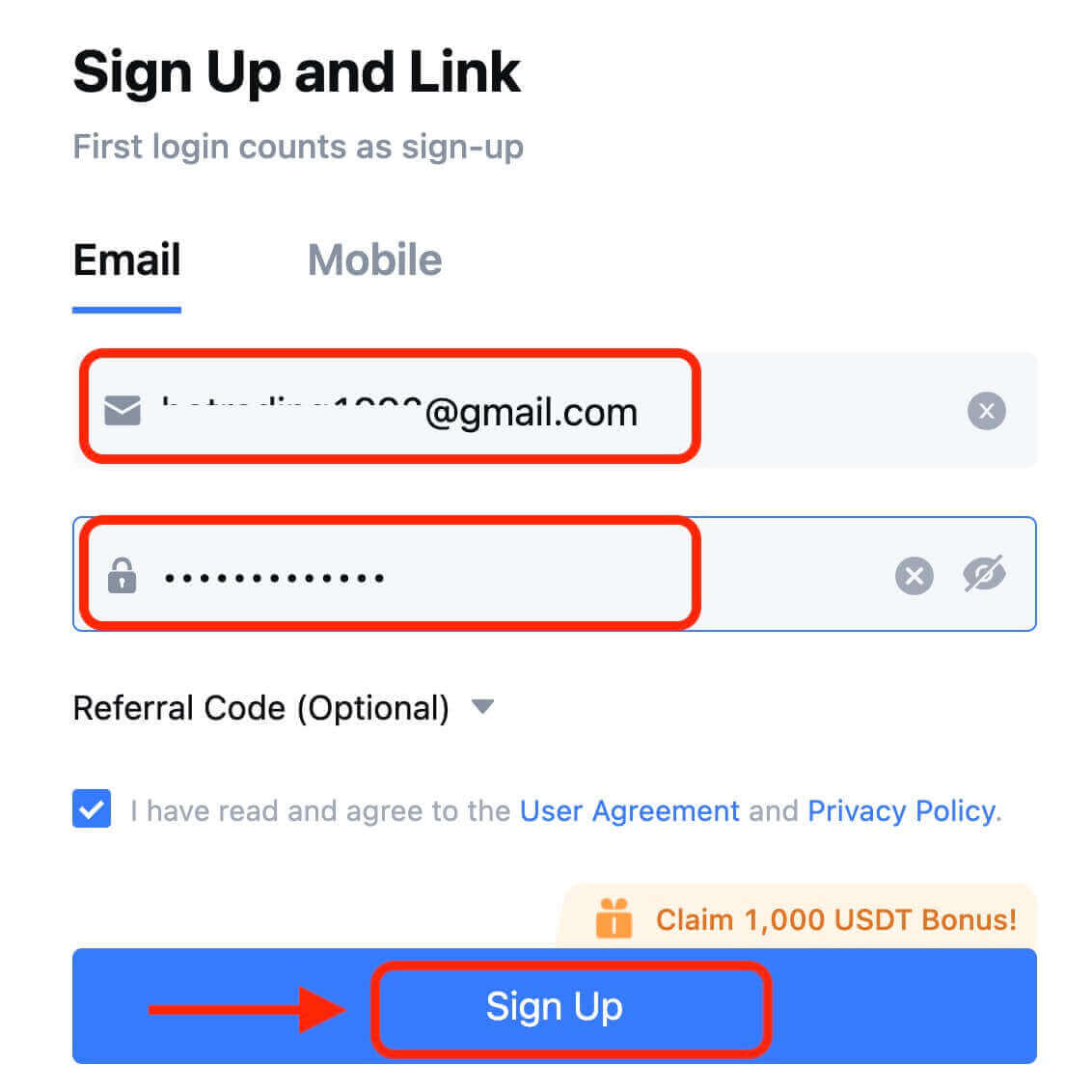
8. Sie erhalten einen 6-stelligen Bestätigungscode per E-Mail oder Telefon. Geben Sie den Code ein und klicken Sie auf [Bestätigen]. 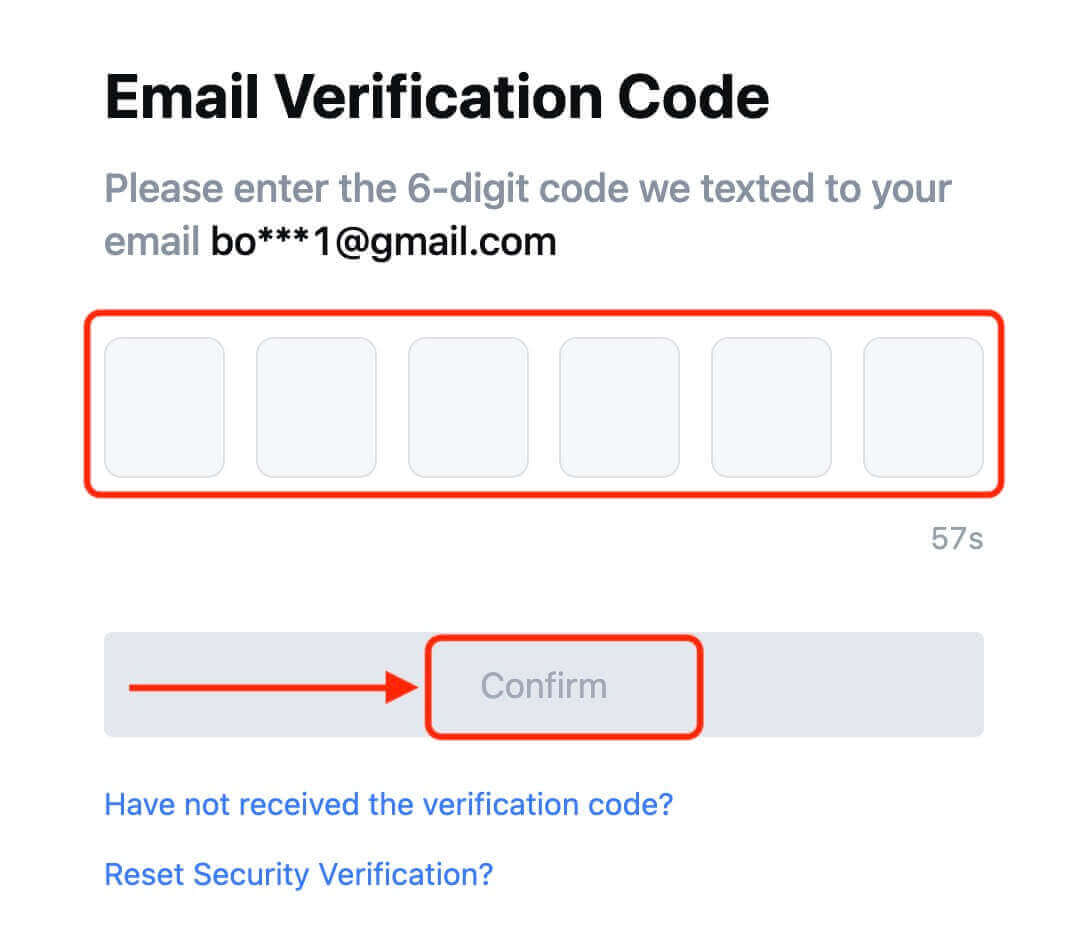
9. Herzlichen Glückwunsch! Sie haben erfolgreich ein MEXC-Konto über Telegram erstellt.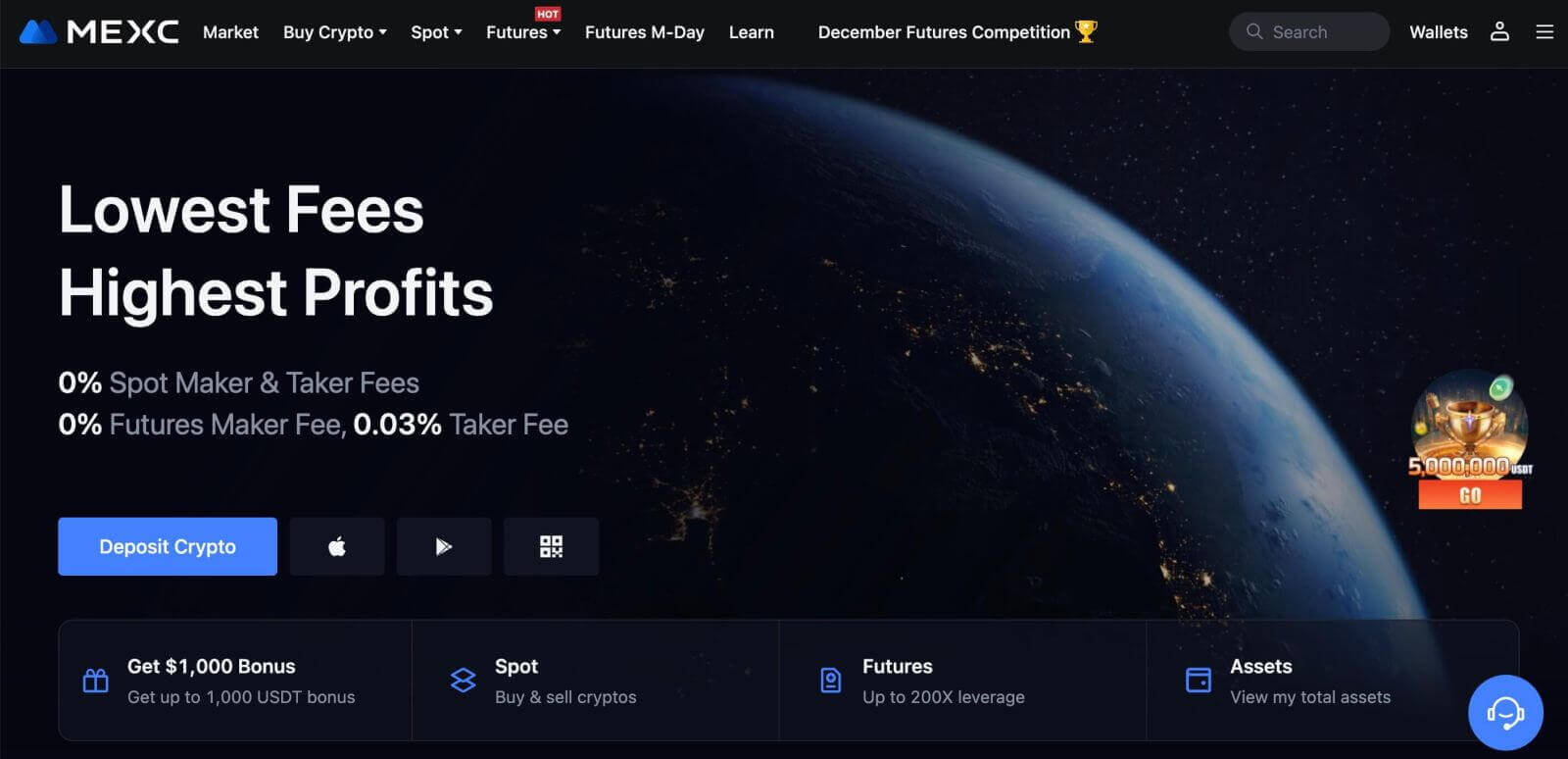
So registrieren Sie ein Konto in der MEXC-App
Sie können sich ganz einfach mit ein paar Fingertipps für ein MEXC-Konto mit Ihrer E-Mail-Adresse, Telefonnummer oder Ihrem Apple-/Google-/Telegram-Konto in der MEXC-App registrieren.
Schritt 1: Laden Sie die MEXC-App herunter und installieren Sie sie
- Besuchen Sie den App Store (für iOS) oder den Google Play Store (für Android) auf Ihrem Mobilgerät.
- Suchen Sie im Store nach „MEXC“ und laden Sie die MEXC-App herunter.
- Installieren Sie die App auf Ihrem Gerät.
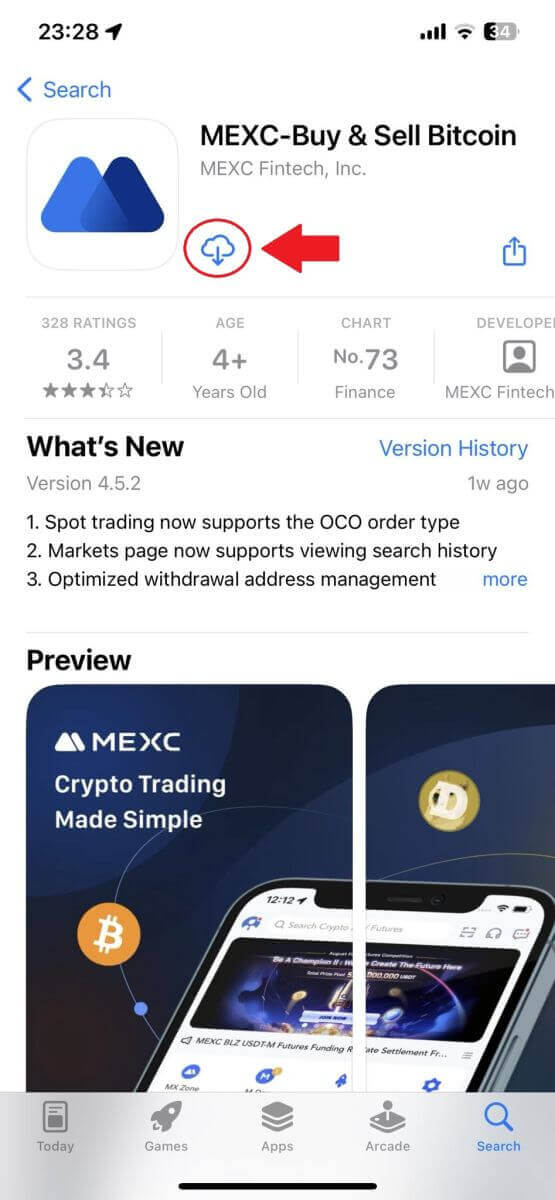
Schritt 2: Öffnen Sie die MEXC-App
- Suchen Sie das MEXC-App-Symbol auf dem Startbildschirm Ihres Geräts oder im App-Menü.
- Tippen Sie auf das Symbol, um die MEXC-App zu öffnen.
Schritt 3: Greifen Sie auf die Anmeldeseite zu
- Tippen Sie auf das Symbol oben links, dann finden Sie Optionen wie „Anmelden“. Tippen Sie auf diese Option, um zur Anmeldeseite zu gelangen.
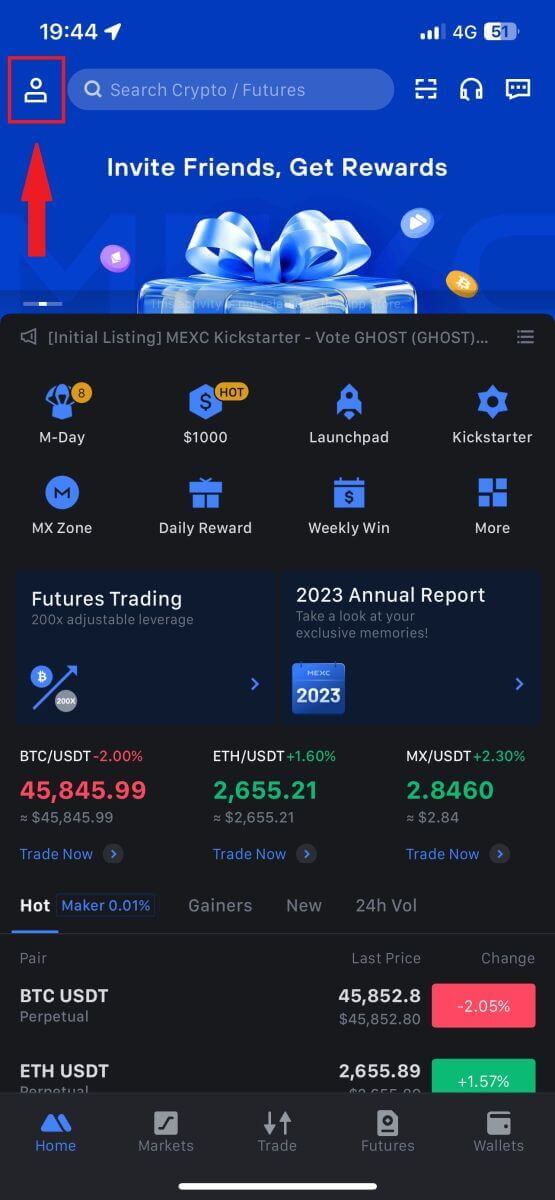
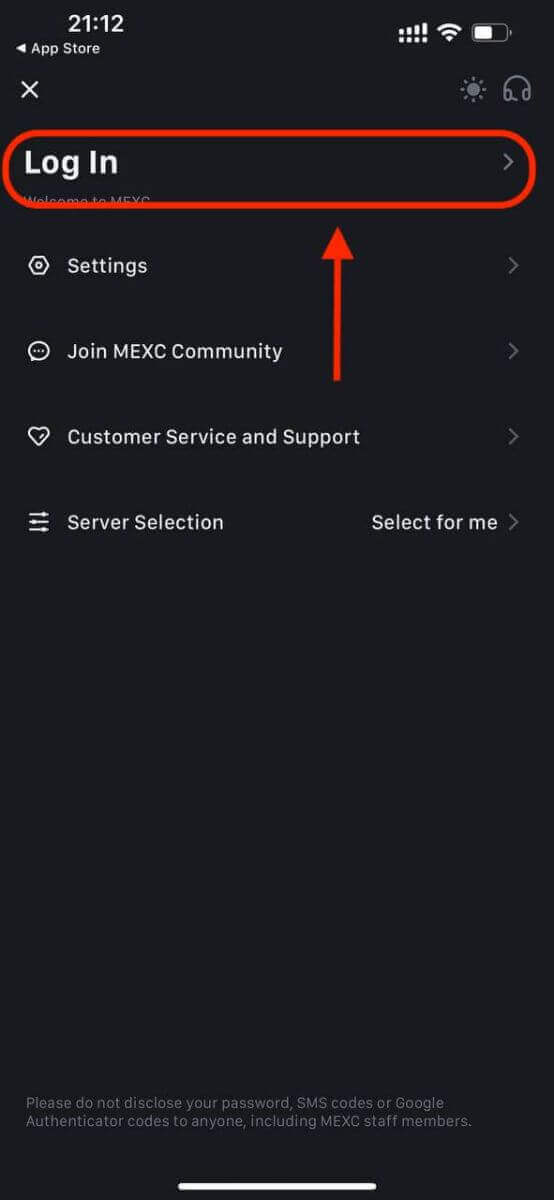
Schritt 4: Geben Sie Ihre Anmeldeinformationen ein
- Wählen Sie [E-Mail] oder [Telefonnummer] und geben Sie Ihre E-Mail-Adresse/Telefonnummer ein.
- Erstellen Sie ein sicheres Passwort für Ihr MEXC-Konto.
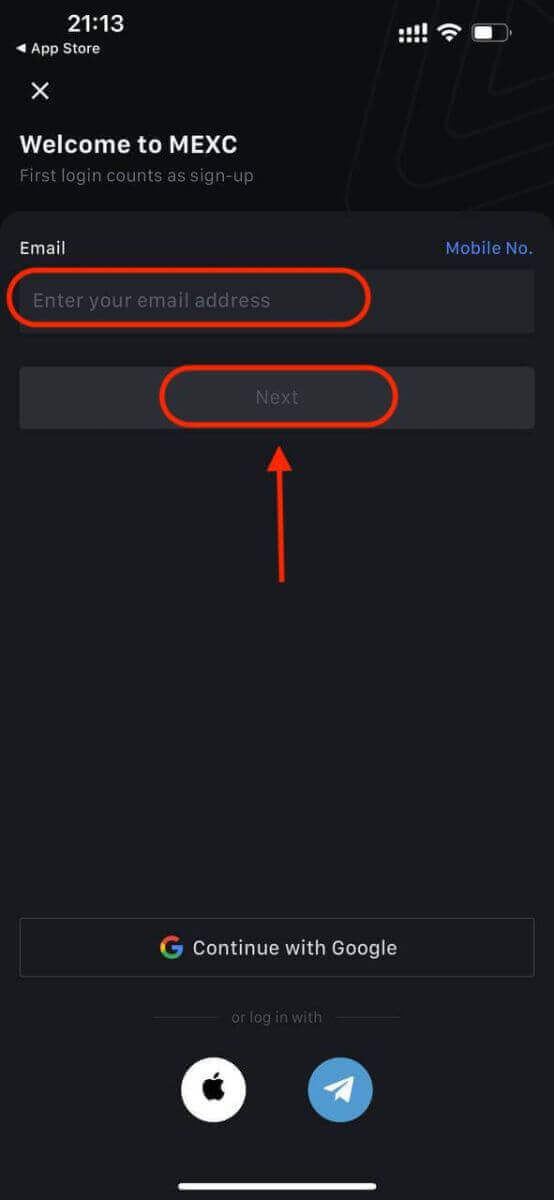
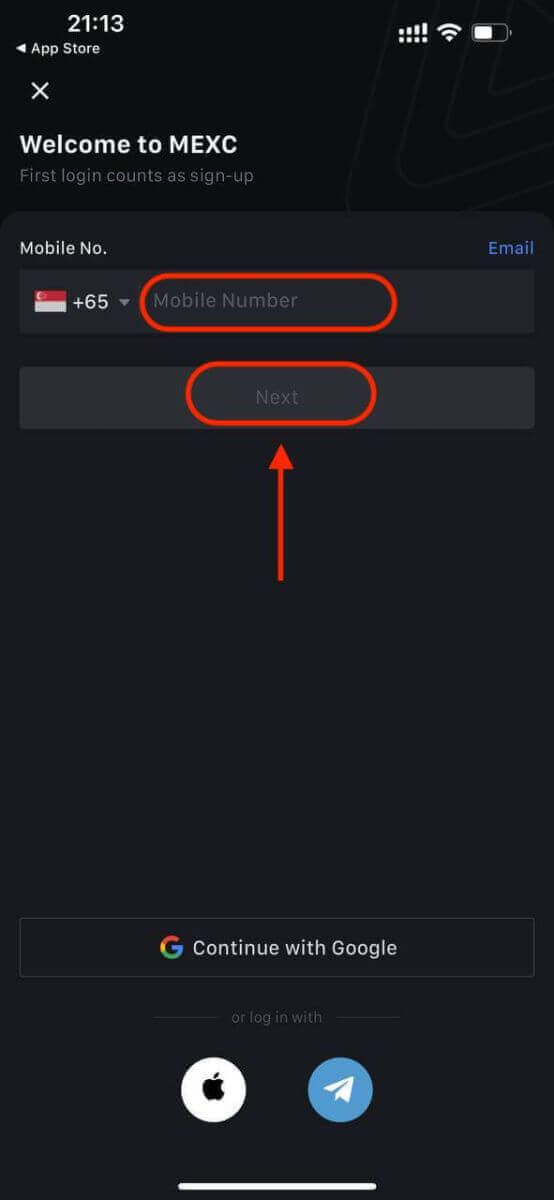
Erstellen Sie ein sicheres Passwort für Ihr Konto.

Notiz:
- Ihr Passwort muss mindestens 10 Zeichen enthalten, darunter ein Großbuchstabe und eine Zahl.
Schritt 5: Verifizierung (falls zutreffend)
- Sie erhalten einen 6-stelligen Bestätigungscode per E-Mail oder Telefon.
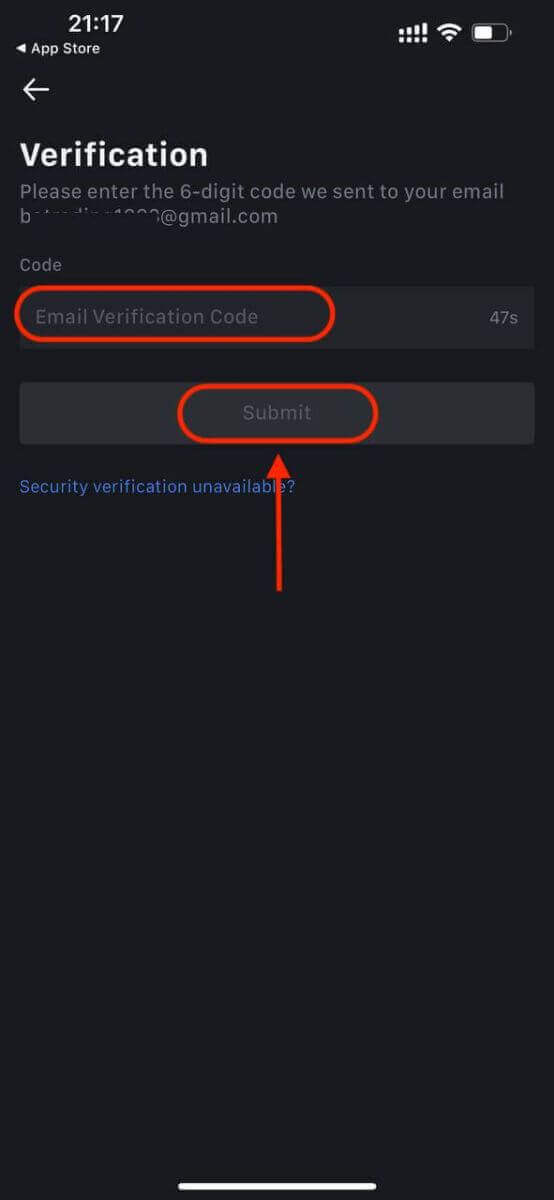
Schritt 6: Greifen Sie auf Ihr Konto zu
- Glückwunsch! Sie haben erfolgreich ein MEXC-Konto erstellt.
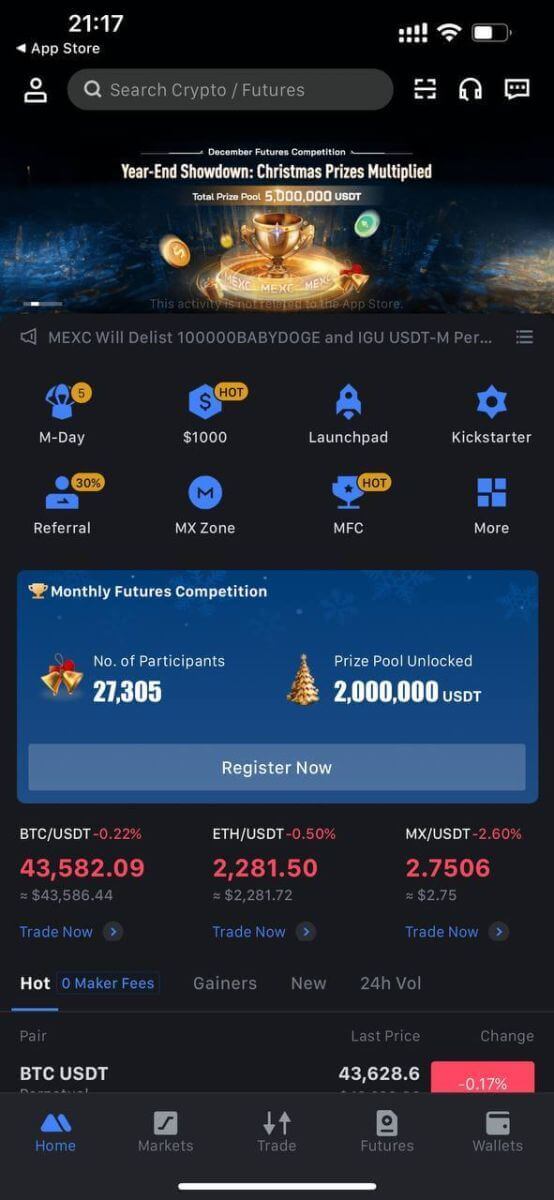
Oder Sie können sich über Google, Telegram oder Apple bei der MEXC-App anmelden.
Schritt 1: Wählen Sie [ Apple ], [Google] oder [Telegram] . Sie werden aufgefordert, sich mit Ihren Apple-, Google- und Telegram-Konten bei MEXC anzumelden.
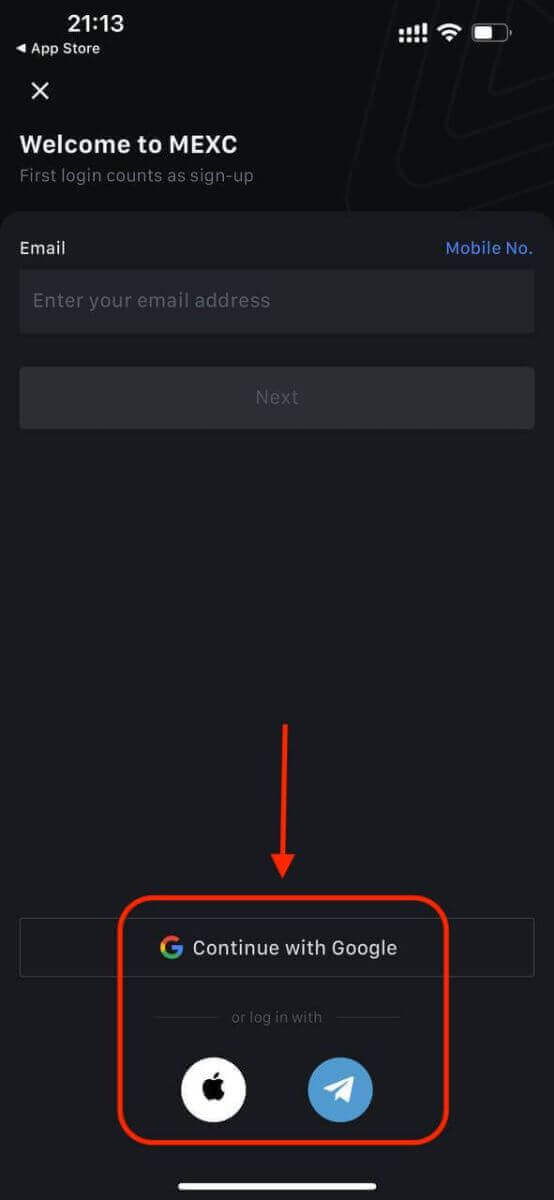
Schritt 2: Überprüfen Sie Ihre Apple-ID und klicken Sie auf [Weiter].
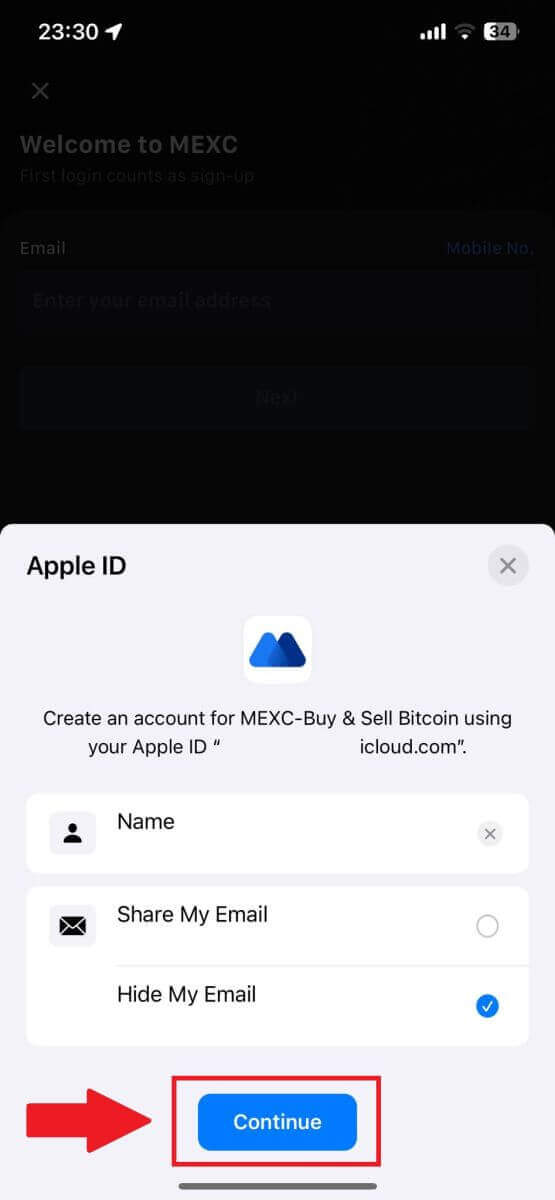
Schritt 3: Setzen Sie Ihr Passwort zurück.
- Ihr Konto wurde registriert und das Zurücksetzen des Passworts wird an Ihre E-Mail-Adresse gesendet.
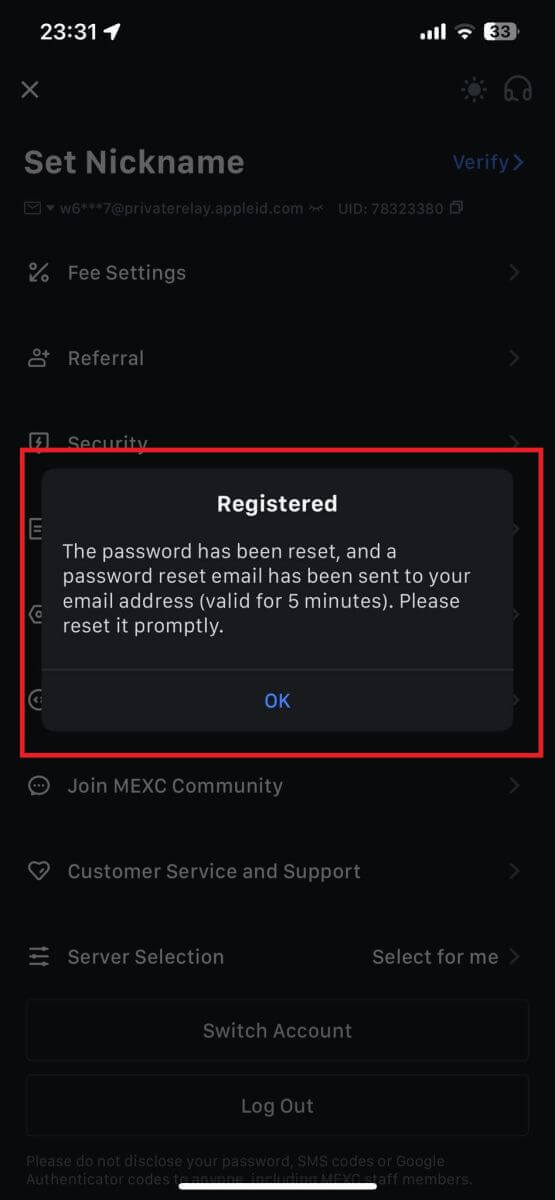
Schritt 4: Greifen Sie auf Ihr Konto zu.
- Glückwunsch! Sie haben erfolgreich ein MEXC-Konto erstellt.
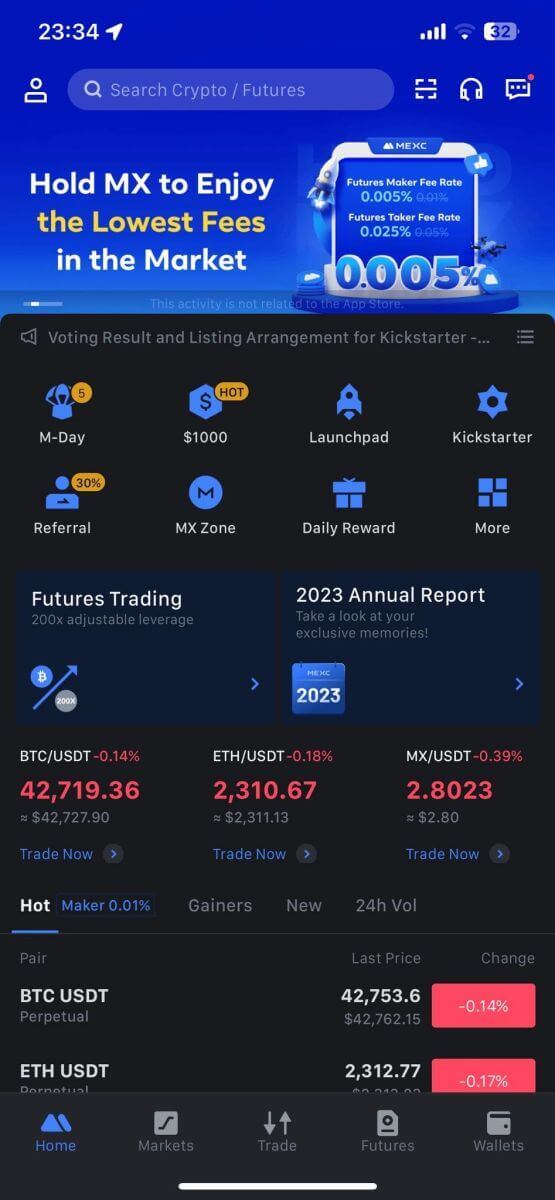
Häufig gestellte Fragen (FAQ)
Auf MEXC kann kein SMS-Bestätigungscode empfangen werden
Wenn Sie den SMS-Bestätigungscode nicht auf Ihrem Mobiltelefon empfangen können, kann dies folgende Gründe haben. Bitte befolgen Sie die entsprechenden Anweisungen und versuchen Sie erneut, den Bestätigungscode zu erhalten.Grund 1: SMS-Dienste für Mobiltelefonnummern können nicht bereitgestellt werden, da MEXC in Ihrem Land oder Ihrer Region keinen Dienst anbietet.
Grund 2: Wenn Sie auf Ihrem Mobiltelefon eine Sicherheitssoftware installiert haben, ist es möglich, dass die Software die SMS abgefangen und blockiert hat.
- Lösung : Öffnen Sie Ihre mobile Sicherheitssoftware und deaktivieren Sie vorübergehend die Blockierung. Versuchen Sie dann erneut, den Bestätigungscode abzurufen.
Grund 3: Probleme mit Ihrem Mobilfunkanbieter, z. B. Überlastung des SMS-Gateways oder andere Auffälligkeiten.
- Lösung : Wenn das SMS-Gateway Ihres Mobilfunkanbieters überlastet ist oder Anomalien auftreten, kann es zu Verzögerungen oder zum Verlust gesendeter Nachrichten kommen. Wenden Sie sich an Ihren Mobilfunkanbieter, um die Situation zu überprüfen, oder versuchen Sie es später erneut, um den Bestätigungscode zu erhalten.
Grund 4: Zu viele SMS-Bestätigungscodes wurden zu schnell angefordert.
- Lösung : Wenn Sie zu oft in schneller Folge auf die Schaltfläche zum Senden des SMS-Bestätigungscodes klicken, kann dies Ihre Fähigkeit beeinträchtigen, den Bestätigungscode zu empfangen. Bitte warten Sie eine Weile und versuchen Sie es später erneut.
Grund 5: Schlechtes oder kein Signal an Ihrem aktuellen Standort.
- Lösung : Wenn Sie keine SMS empfangen können oder es zu Verzögerungen beim SMS-Empfang kommt, liegt dies wahrscheinlich an einem schlechten oder fehlenden Signal. Versuchen Sie es erneut an einem Ort mit besserer Signalstärke.
Andere Probleme:
Die Verbindung zum Mobilfunkdienst aufgrund mangelnder Zahlung, der volle Telefonspeicher, die Markierung der SMS-Bestätigung als Spam und andere Situationen können ebenfalls dazu führen, dass Sie keine SMS-Bestätigungscodes erhalten.
Hinweis:
Wenn Sie nach dem Ausprobieren der oben genannten Lösungen immer noch keine SMS-Bestätigungscodes empfangen können, ist es möglich, dass Sie den SMS-Absender auf die schwarze Liste gesetzt haben. Wenden Sie sich in diesem Fall an den Online-Kundendienst, um Hilfe zu erhalten.
Was tun, wenn Sie die E-Mail von MEXC nicht erhalten?
Wenn Sie die E-Mail nicht erhalten haben, versuchen Sie es bitte mit den folgenden Methoden:- Stellen Sie sicher, dass Sie bei der Anmeldung die richtige E-Mail-Adresse eingegeben haben;
- Überprüfen Sie Ihren Spam-Ordner oder andere Ordner.
- Überprüfen Sie, ob E-Mails auf der Seite des E-Mail-Clients ordnungsgemäß gesendet und empfangen werden.
- Versuchen Sie es mit einer E-Mail eines Mainstream-Anbieters wie Gmail und Outlook.
- Überprüfen Sie Ihren Posteingang später noch einmal, da es zu einer Netzwerkverzögerung kommen kann. Der Bestätigungscode ist 15 Minuten lang gültig;
- Wenn Sie die E-Mail immer noch nicht erhalten, wurde sie möglicherweise blockiert. Sie müssen die MEXC-E-Mail-Domäne manuell auf die Whitelist setzen, bevor Sie erneut versuchen, die E-Mail zu empfangen.
Bitte setzen Sie die folgenden Absender auf die Whitelist (E-Mail-Domain-Whitelist):
Whitelist für Domänennamen:
- mexc.link
- mexc.sg
- mexc.com
Whitelist für E-Mail-Adresse:
- [email protected]
- [email protected]
- [email protected]
- [email protected]
- [email protected]
- [email protected]
So verbessern Sie die Sicherheit Ihres MEXC-Kontos
1. Passworteinstellungen: Bitte legen Sie ein komplexes und eindeutiges Passwort fest. Stellen Sie aus Sicherheitsgründen sicher, dass Sie ein Passwort mit mindestens 10 Zeichen verwenden, darunter mindestens einen Groß- und Kleinbuchstaben, eine Zahl und ein Sonderzeichen. Vermeiden Sie die Verwendung offensichtlicher Muster oder Informationen, die für andere leicht zugänglich sind (z. B. Ihr Name, Ihre E-Mail-Adresse, Ihr Geburtstag, Ihre Mobiltelefonnummer usw.).
- Von uns nicht empfohlene Passwortformate: lihua, 123456, 123456abc, test123, abc123
- Empfohlene Passwortformate: Q@ng3532!, iehig4g@#1, QQWwfe@242!
2. Passwörter ändern: Wir empfehlen Ihnen, Ihr Passwort regelmäßig zu ändern, um die Sicherheit Ihres Kontos zu erhöhen. Am besten ändern Sie Ihr Passwort alle drei Monate und verwenden jedes Mal ein völlig anderes Passwort. Für eine sicherere und komfortablere Passwortverwaltung empfehlen wir Ihnen die Verwendung eines Passwort-Managers wie „1Password“ oder „LastPass“.
- Bitte behandeln Sie Ihre Passwörter außerdem streng vertraulich und geben Sie diese nicht an andere weiter. Die Mitarbeiter von MEXC werden Sie unter keinen Umständen nach Ihrem Passwort fragen.
3. Zwei-Faktor-Authentifizierung (2FA)
Verknüpfung mit Google Authenticator: Google Authenticator ist ein von Google eingeführtes dynamisches Passwort-Tool. Sie müssen mit Ihrem Mobiltelefon den von MEXC bereitgestellten Barcode scannen oder den Schlüssel eingeben. Nach dem Hinzufügen wird alle 30 Sekunden ein gültiger 6-stelliger Authentifizierungscode auf dem Authentifikator generiert. Nach erfolgreicher Verknüpfung müssen Sie bei jeder Anmeldung bei MEXC den im Google Authenticator angezeigten 6-stelligen Authentifizierungscode eingeben oder einfügen.
Verknüpfen von MEXC Authenticator: Sie können MEXC Authenticator im App Store oder bei Google Play herunterladen und verwenden, um die Sicherheit Ihres Kontos zu erhöhen.
4. Vorsicht vor Phishing
Bitte achten Sie auf Phishing-E-Mails, die vorgeben, von MEXC zu stammen, und stellen Sie immer sicher, dass es sich bei dem Link um den offiziellen Link zur MEXC-Website handelt, bevor Sie sich bei Ihrem MEXC-Konto anmelden. Die Mitarbeiter von MEXC werden Sie niemals nach Ihrem Passwort, SMS- oder E-Mail-Bestätigungscodes oder Google Authenticator-Codes fragen.
So heben Sie auf MEXC ab
So verkaufen Sie Krypto per Banküberweisung (SEPA)
1. Melden Sie sich bei Ihrem MEXC an , klicken Sie in der oberen Navigationsleiste auf [Krypto kaufen] und wählen Sie [Globale Banküberweisung]. 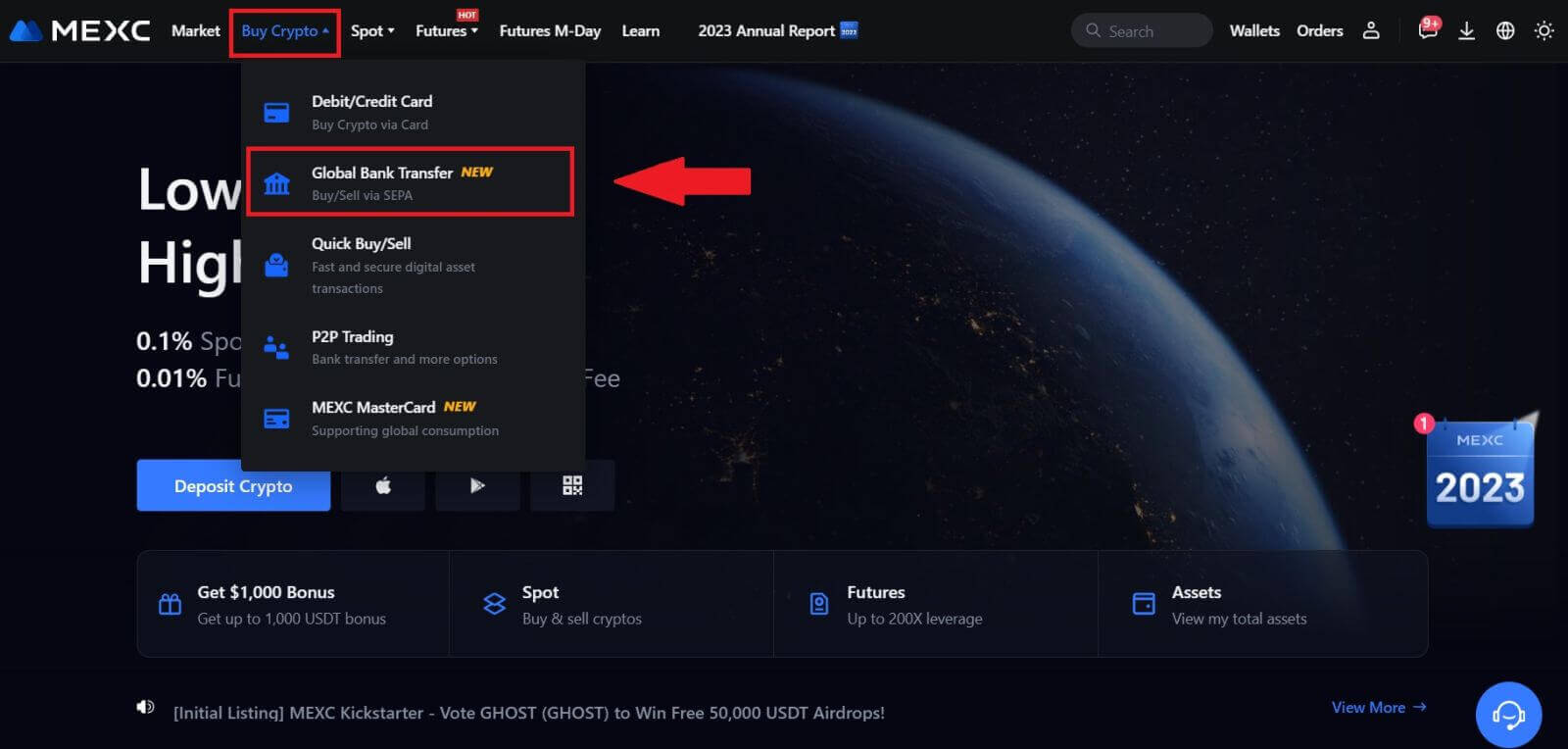
2. Wählen Sie die Registerkarte „Verkaufen“ und Sie sind nun bereit, eine Fiat-Verkaufstransaktion zu starten. 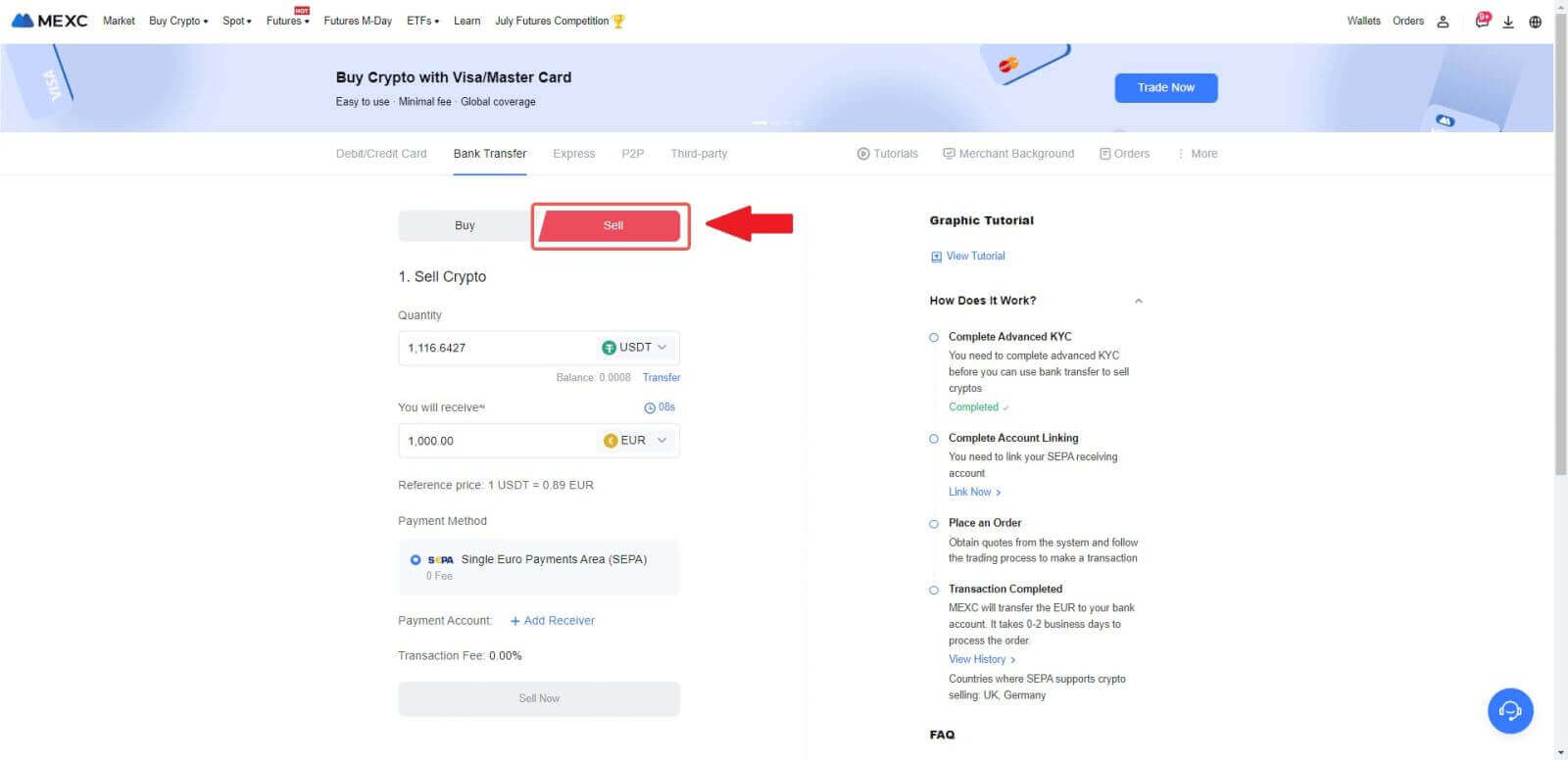
3. Fügen Sie ein Empfangskonto hinzu . Vervollständigen Sie Ihre Bankkontoinformationen, bevor Sie mit Fiat Sell fortfahren, und klicken Sie dann auf [Weiter].
Hinweis: Bitte stellen Sie sicher, dass das von Ihnen hinzugefügte Bankkonto auf denselben Namen lautet wie Ihr KYC-Name. 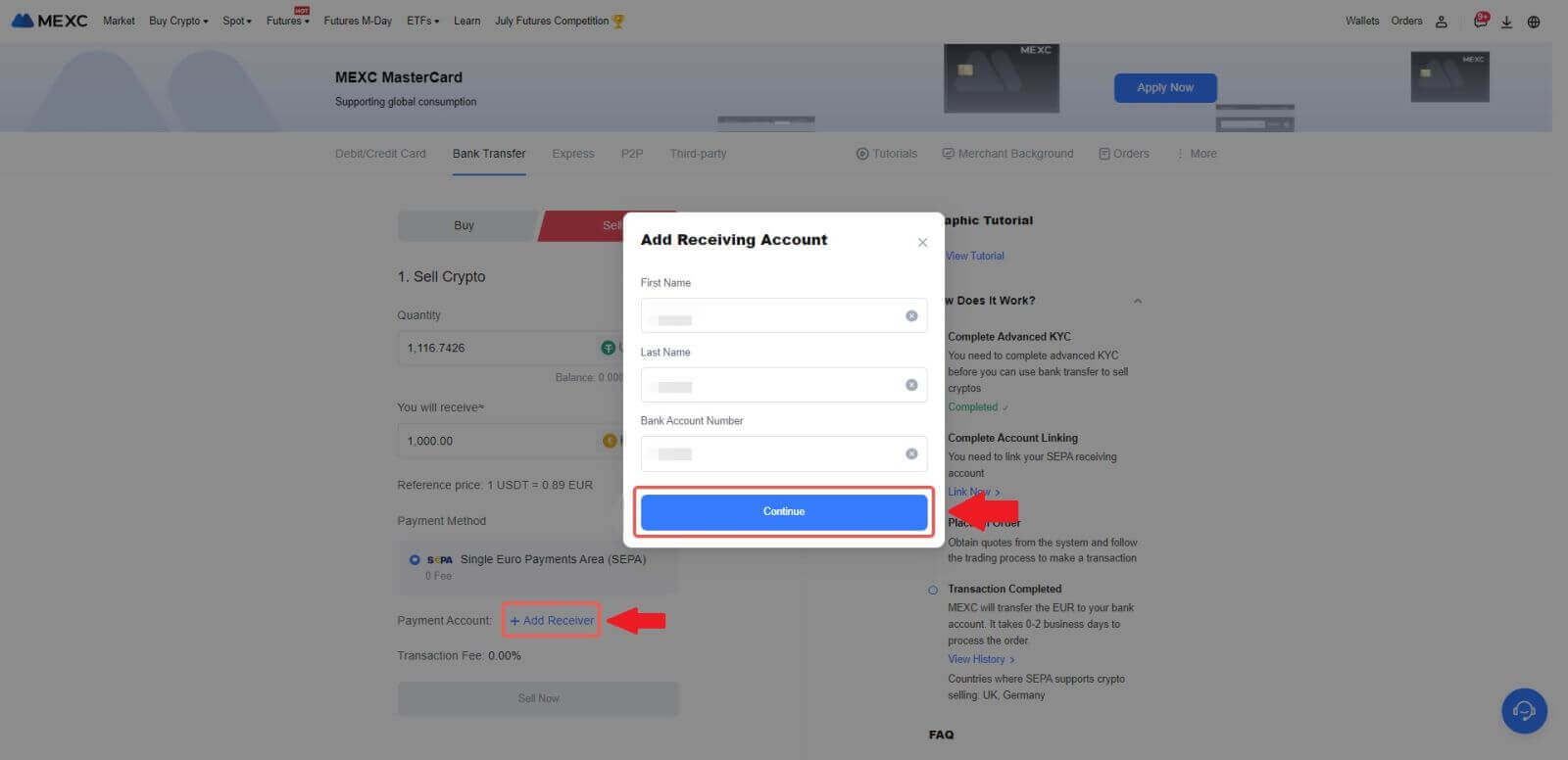
4. Wählen Sie EUR als Fiat-Währung für den Fiat-Verkaufsauftrag. Wählen Sie das Zahlungskonto aus, über das Sie Zahlungen von MEXC erhalten möchten.
Hinweis: Das Echtzeitangebot basiert auf dem Referenzpreis und unterliegt regelmäßigen Aktualisierungen. Der Fiat-Verkaufskurs wird durch einen verwalteten, variablen Wechselkurs bestimmt.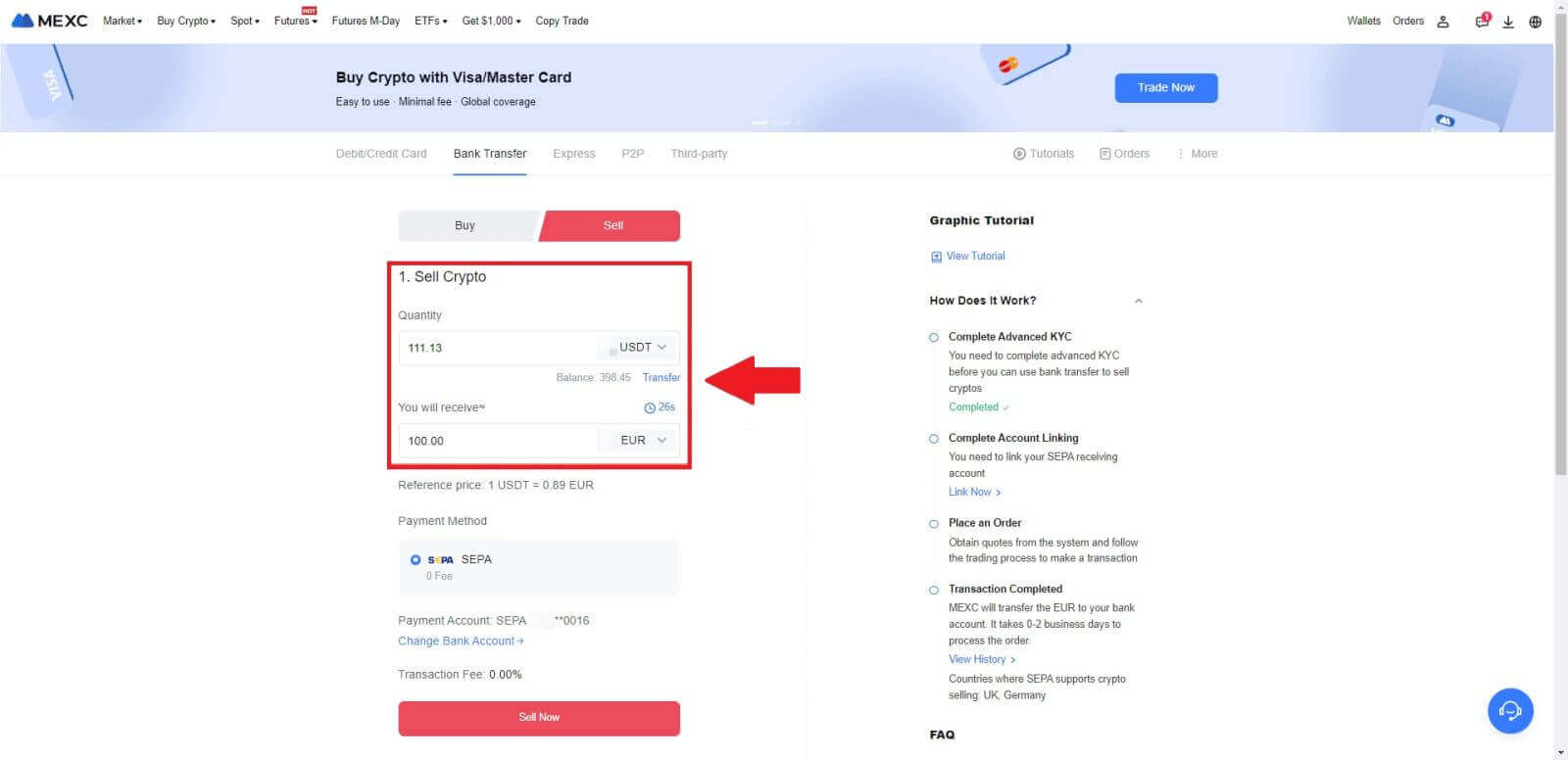
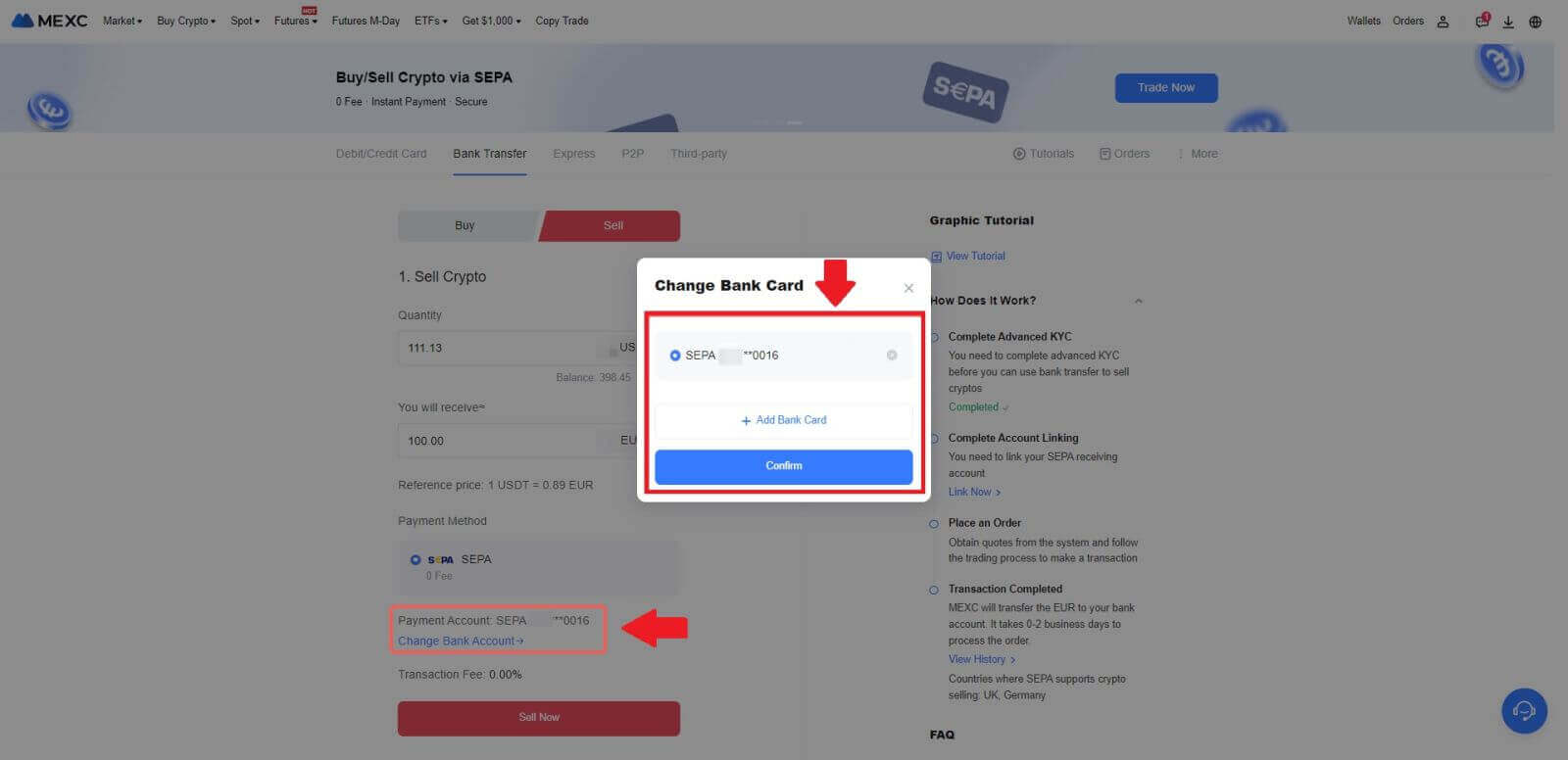

5. Bestätigen Sie die Bestelldetails im Bestätigungs-Popup-Fenster und klicken Sie auf [Senden] , um nach der Bestätigung fortzufahren.
Geben Sie den sechs (6)-stelligen Google Authenticator 2FA-Sicherheitscode aus Ihrer Google Authenticator-App ein. Klicken Sie dann auf [Ja] , um mit der Fiat Sell-Transaktion fortzufahren.
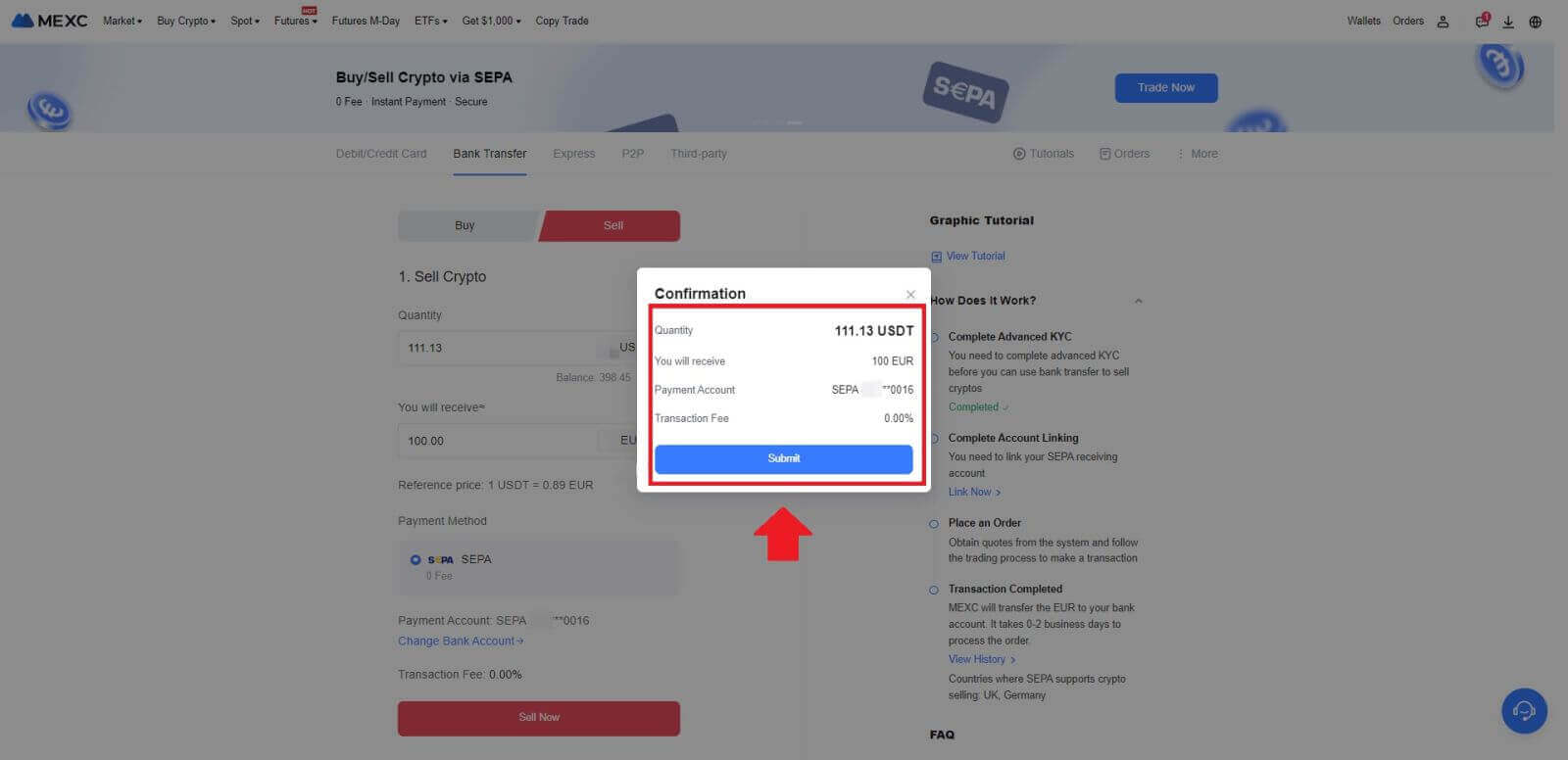
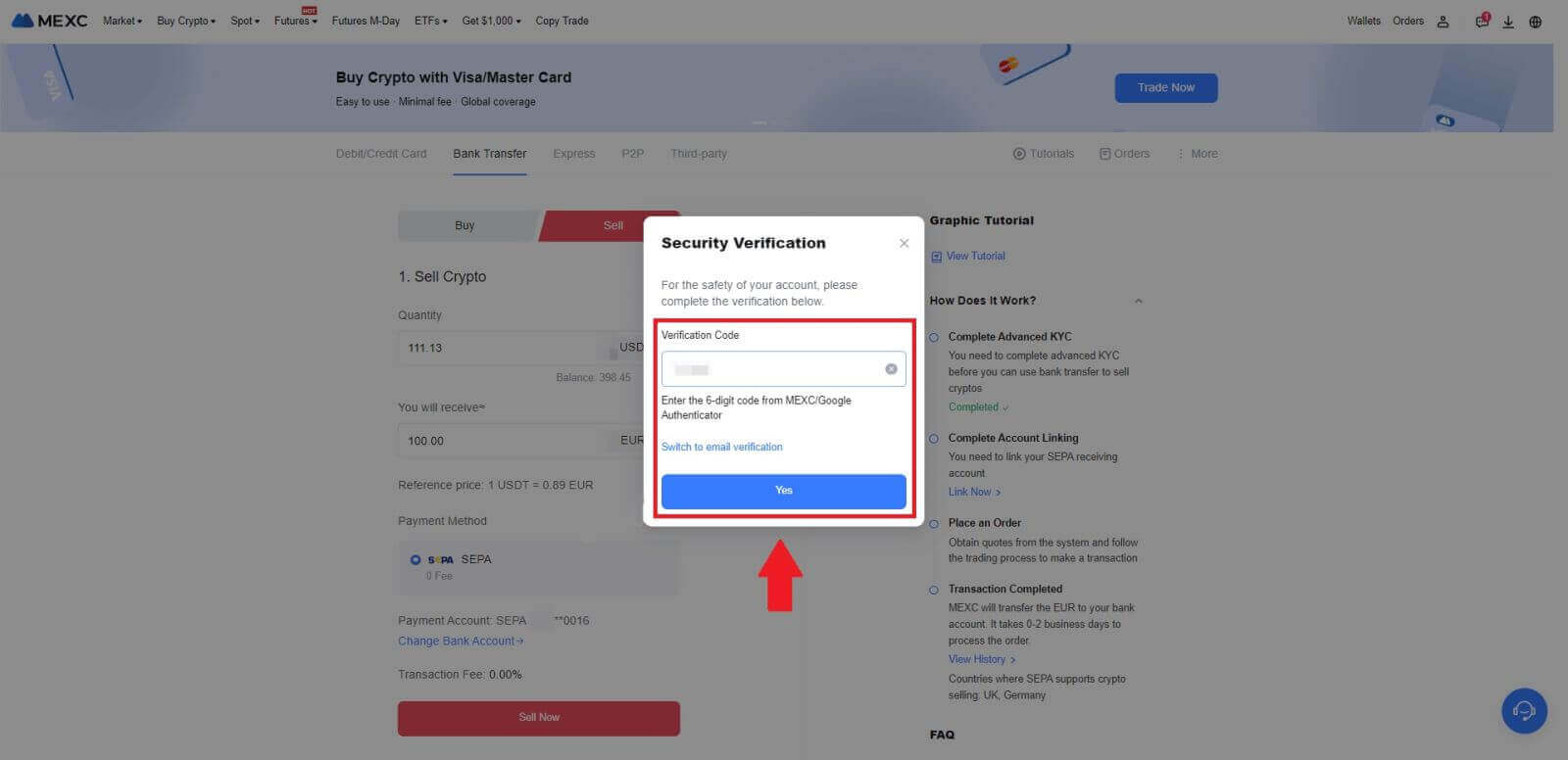 6. Herzlichen Glückwunsch! Ihr Fiat-Verkauf wurde bearbeitet. Erwarten Sie, dass das Geld Ihrem angegebenen Zahlungskonto innerhalb von 2 Werktagen gutgeschrieben wird.
6. Herzlichen Glückwunsch! Ihr Fiat-Verkauf wurde bearbeitet. Erwarten Sie, dass das Geld Ihrem angegebenen Zahlungskonto innerhalb von 2 Werktagen gutgeschrieben wird.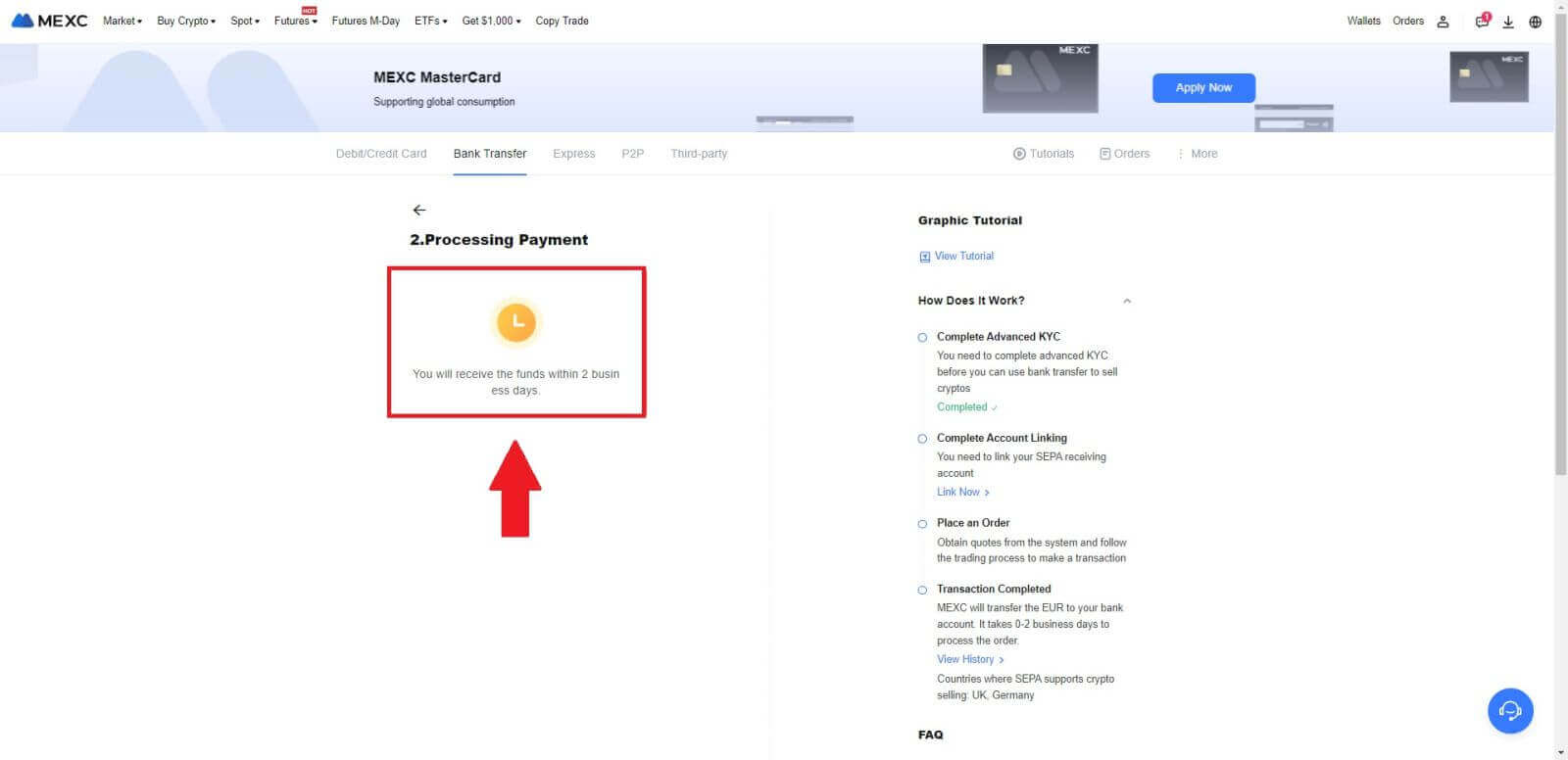
So verkaufen Sie Krypto über P2P auf MEXC
Krypto über P2P auf MEXC verkaufen (Website)
1. Melden Sie sich bei Ihrem MEXC an , klicken Sie auf [Krypto kaufen] und wählen Sie [P2P-Handel].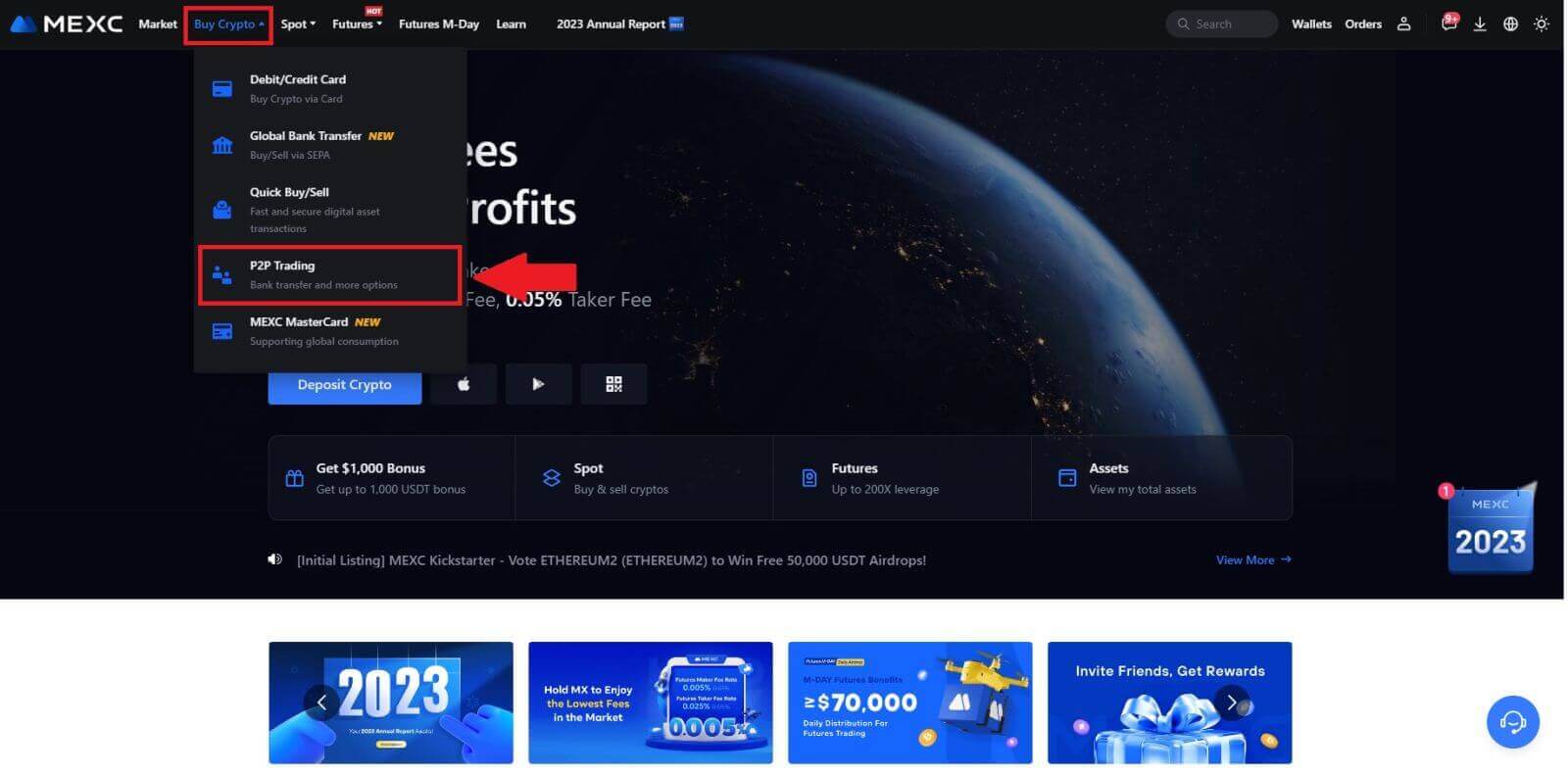 2. Klicken Sie auf der Transaktionsseite auf [Verkaufen] , wählen Sie die Währung aus, die Sie verkaufen möchten (USDT wird als Beispiel angezeigt) und klicken Sie auf [USDT verkaufen].
2. Klicken Sie auf der Transaktionsseite auf [Verkaufen] , wählen Sie die Währung aus, die Sie verkaufen möchten (USDT wird als Beispiel angezeigt) und klicken Sie auf [USDT verkaufen]. 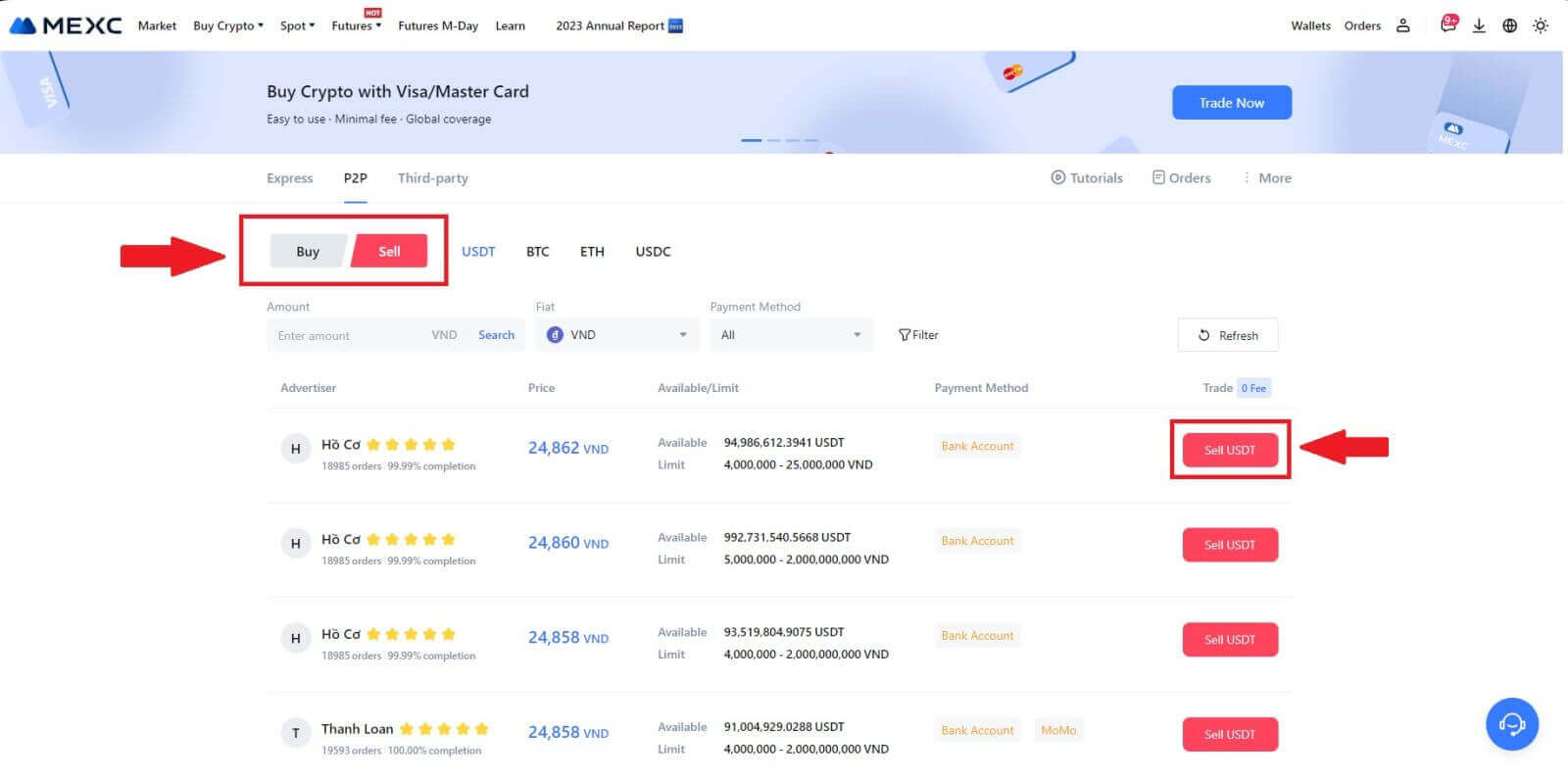
3. Geben Sie den Betrag (in Ihrer Fiat-Währung) oder Menge (in Krypto) ein, den Sie verkaufen möchten.
Fügen Sie Ihre Inkassomethode hinzu, aktivieren Sie das Kontrollkästchen und klicken Sie auf [USDT verkaufen].
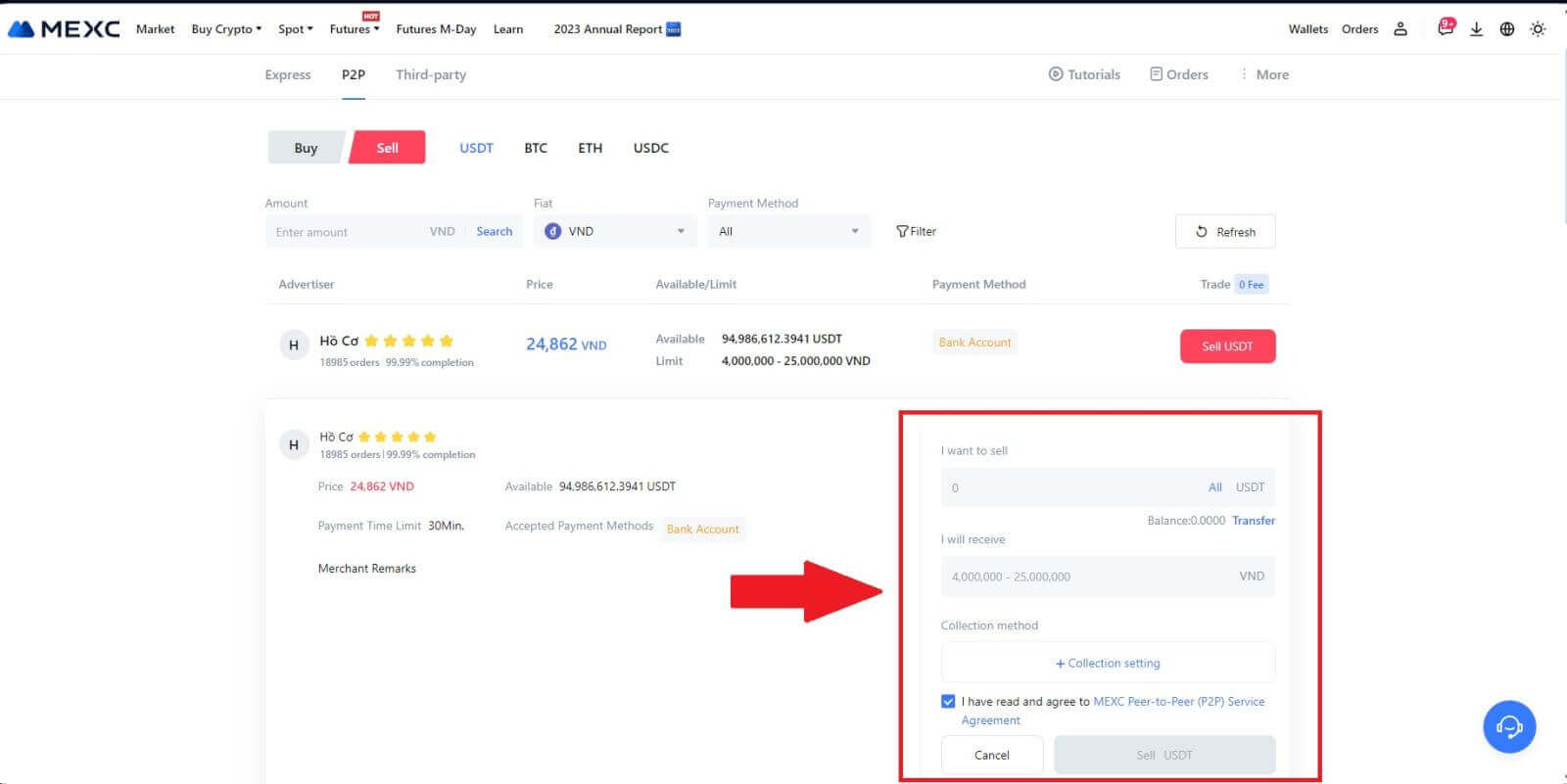
4. Auf der Bestellseite hat der P2P-Händler 15 Minuten Zeit, um die Zahlung auf Ihr angegebenes Bankkonto auszuführen. Überprüfen Sie die [Bestellinformationen] sorgfältig. Bestätigen Sie, dass der in der [Einzugsmethode] angegebene Kontoname mit Ihrem bei MEXC registrierten Namen übereinstimmt. Unstimmigkeiten können dazu führen, dass der P2P-Händler die Bestellung ablehnt.
Nutzen Sie die Live-Chat-Box für die Echtzeitkommunikation mit den Händlern und ermöglichen Sie so eine schnelle und effiziente Interaktion.
Hinweis: Der Verkauf von Kryptowährungen über P2P wird ausschließlich über das Fiat-Konto ermöglicht. Stellen Sie vor Beginn der Transaktion sicher, dass Ihr Geld auf Ihrem Fiat-Konto verfügbar ist. 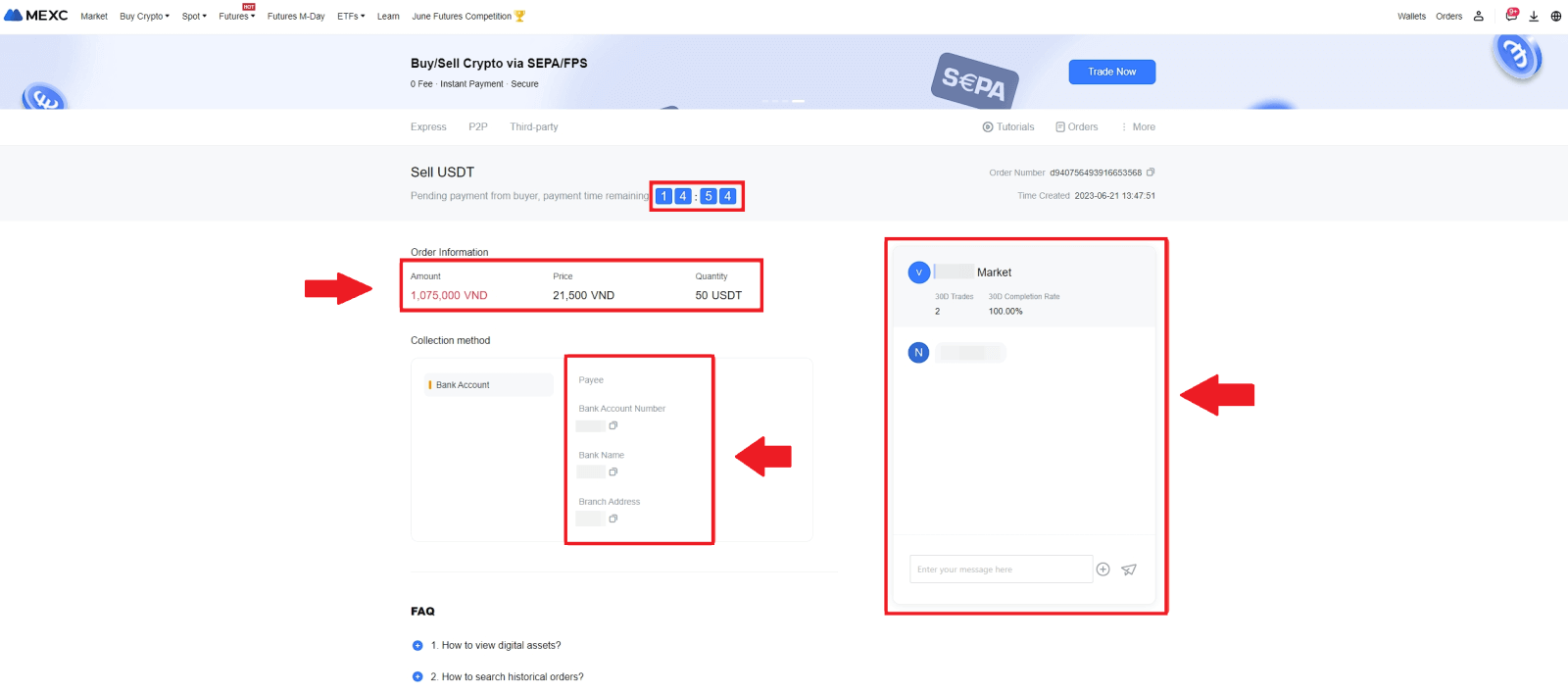 5. Sobald Sie Ihre Zahlung erfolgreich vom P2P-Händler erhalten haben, aktivieren Sie bitte das Kontrollkästchen [ Zahlung erhalten ].
5. Sobald Sie Ihre Zahlung erfolgreich vom P2P-Händler erhalten haben, aktivieren Sie bitte das Kontrollkästchen [ Zahlung erhalten ]. 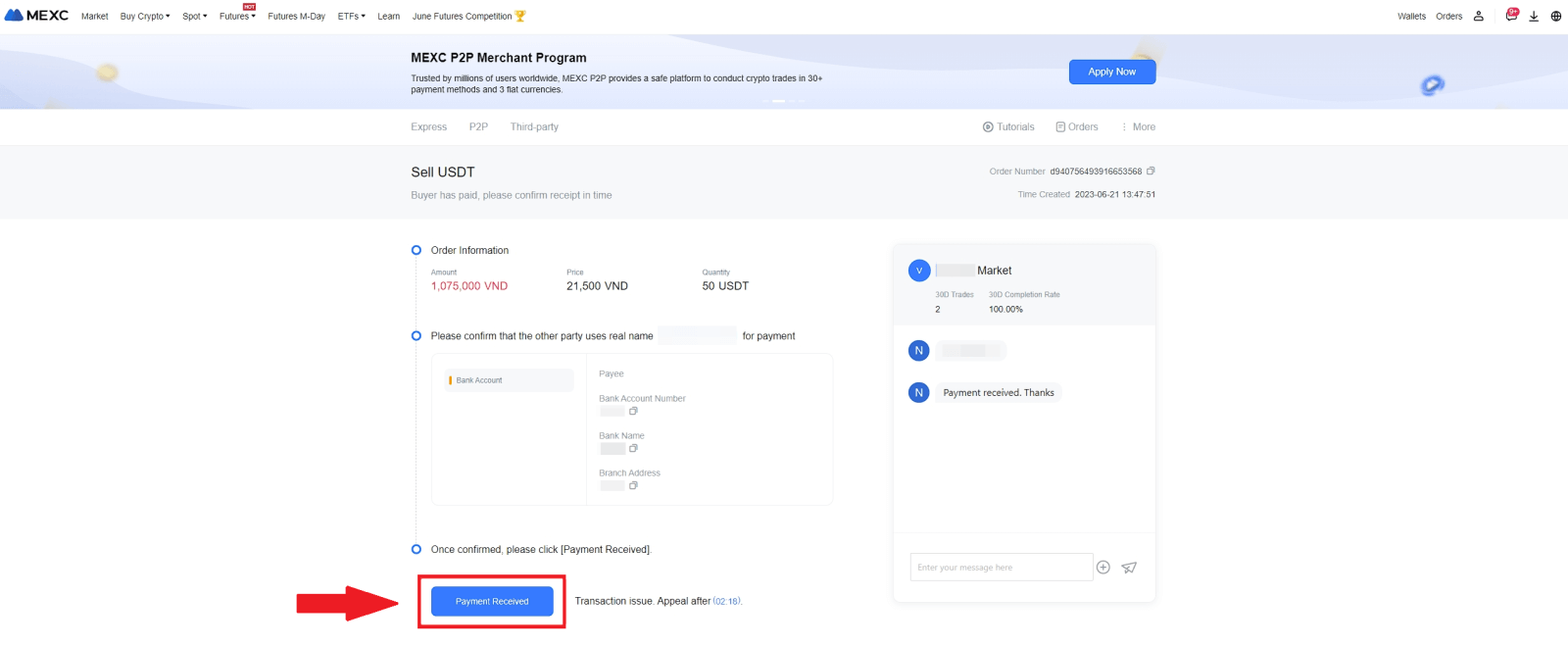
6. Klicken Sie auf [ Bestätigen ], um mit der P2P-Verkaufsbestellung fortzufahren. 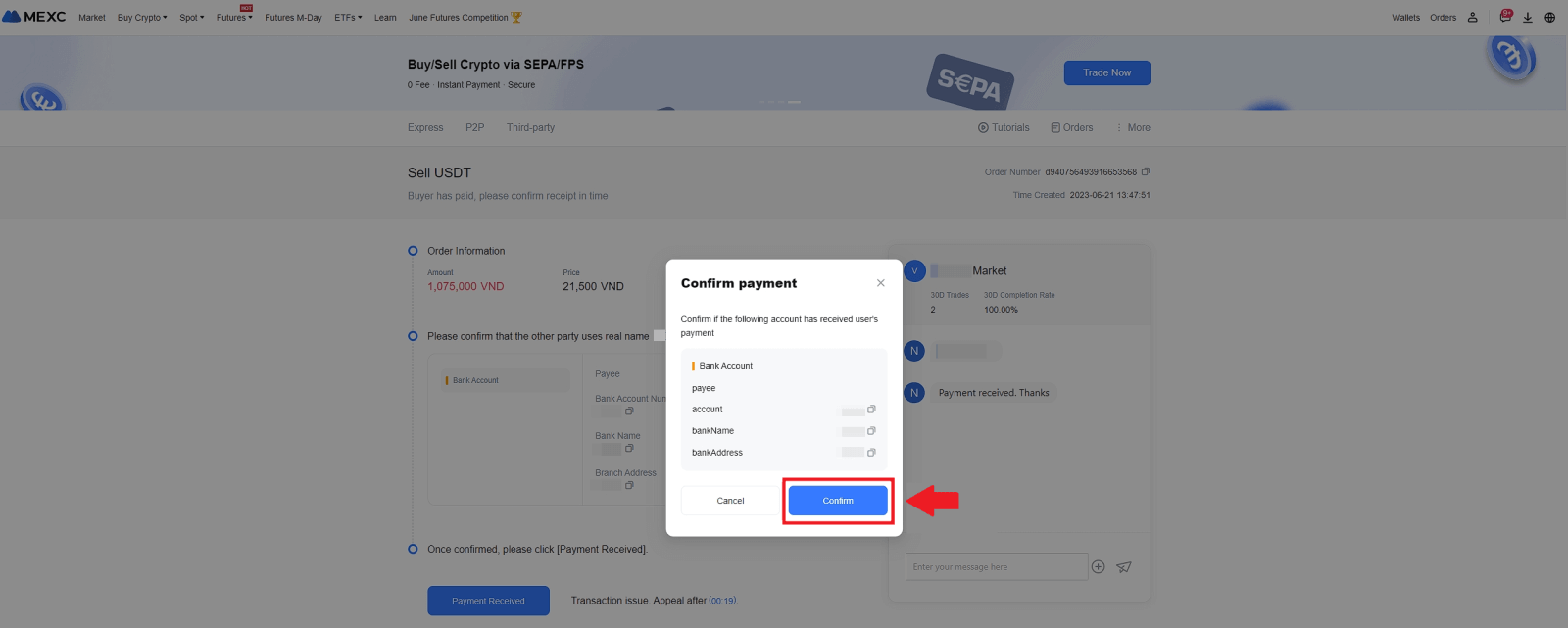 7. Bitte geben Sie den sechsstelligen Sicherheitscode aus Ihrer Google Authenticator-App ein. Klicken Sie anschließend auf [Ja], um die P2P-Verkaufstransaktion abzuschließen.
7. Bitte geben Sie den sechsstelligen Sicherheitscode aus Ihrer Google Authenticator-App ein. Klicken Sie anschließend auf [Ja], um die P2P-Verkaufstransaktion abzuschließen. 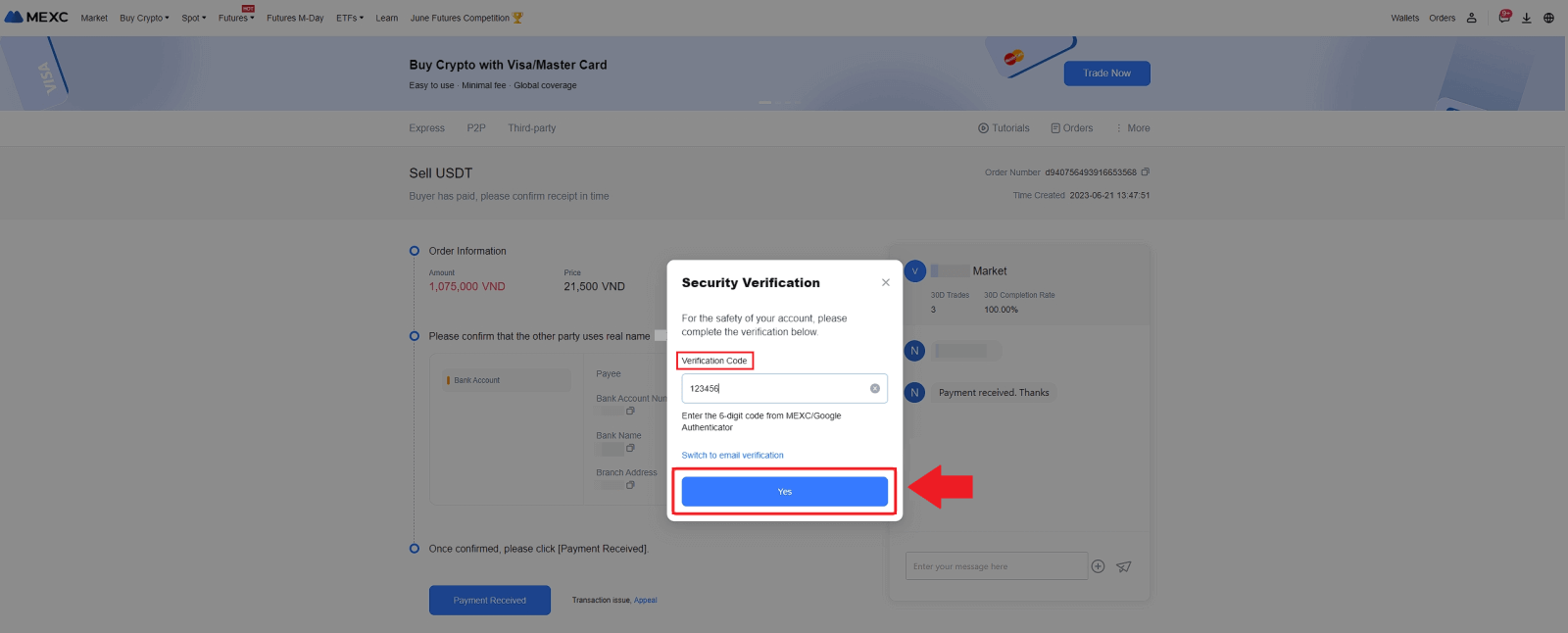
8. Herzlichen Glückwunsch! Ihr P2P-Verkaufsauftrag wurde erfolgreich abgeschlossen. 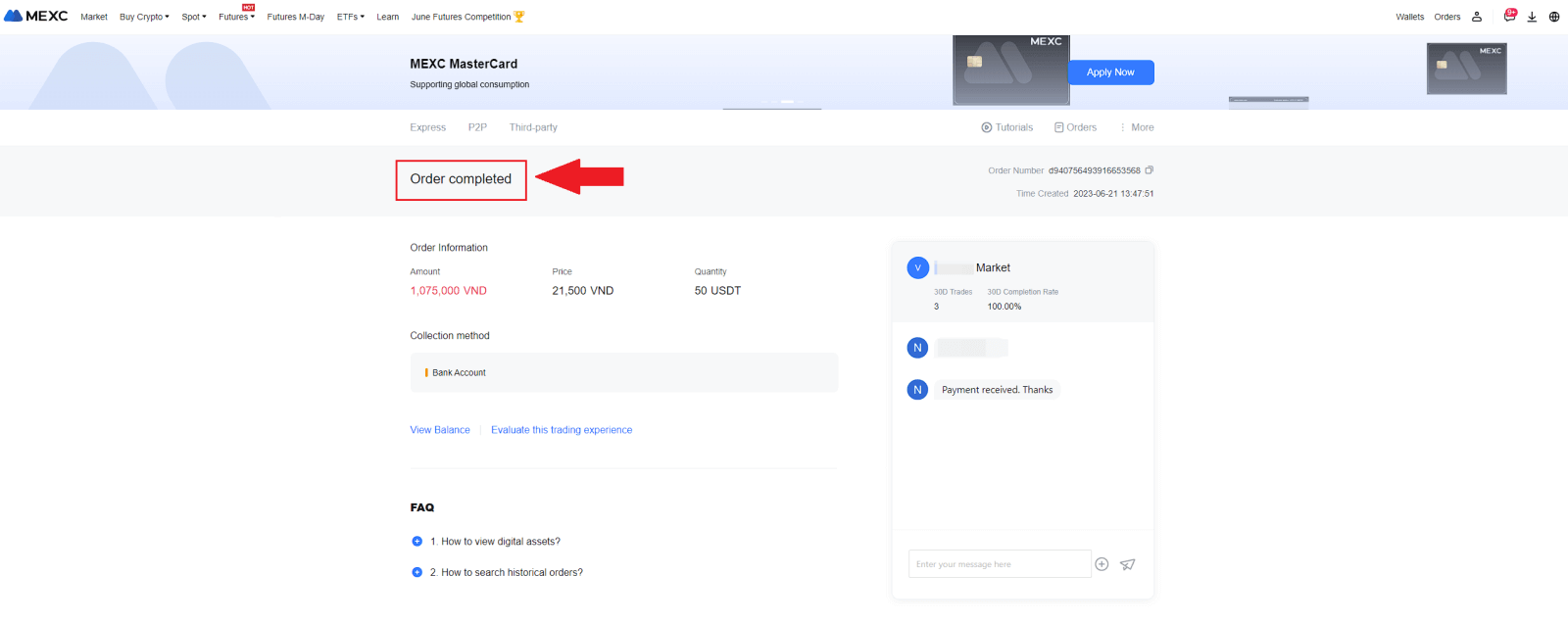
Um Ihre vergangenen P2P-Transaktionen einzusehen, klicken Sie einfach auf die Schaltfläche „Bestellungen“ . Dadurch erhalten Sie einen umfassenden Überblick über alle Ihre bisherigen P2P-Transaktionen zur einfachen Referenz und Nachverfolgung.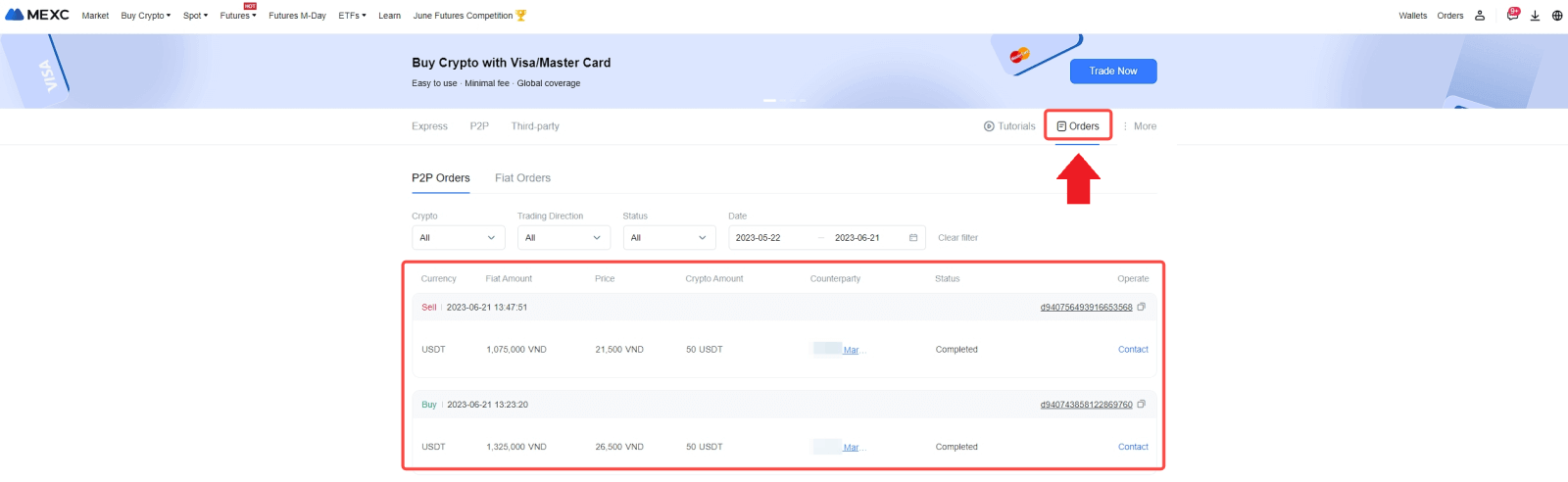
Krypto über P2P auf MEXC verkaufen (App)
1. Öffnen Sie Ihre MEXC-App und klicken Sie auf [Mehr].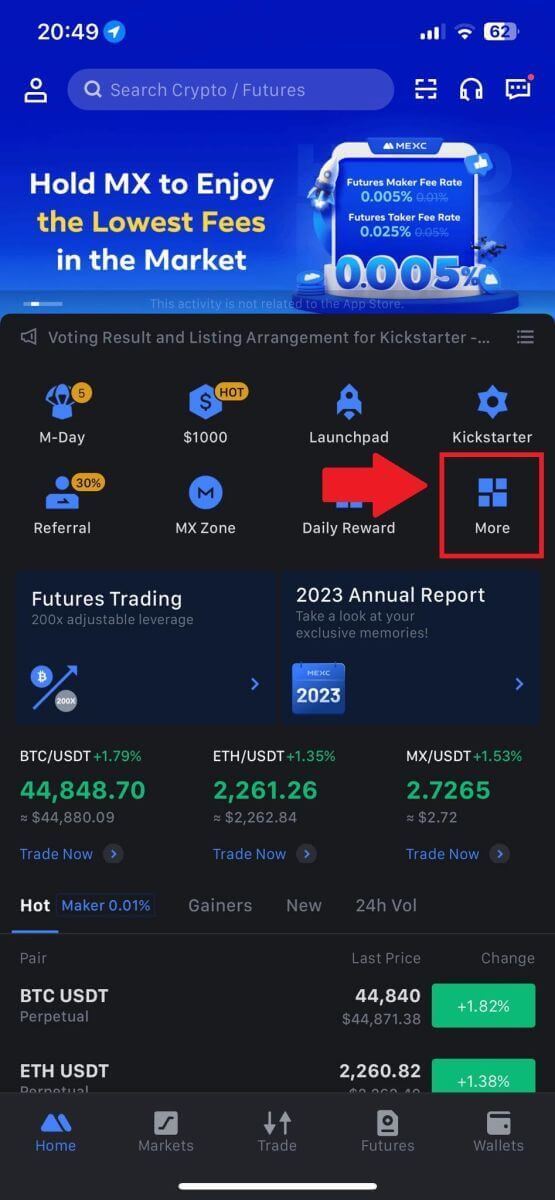
2. Wählen Sie [Krypto kaufen].
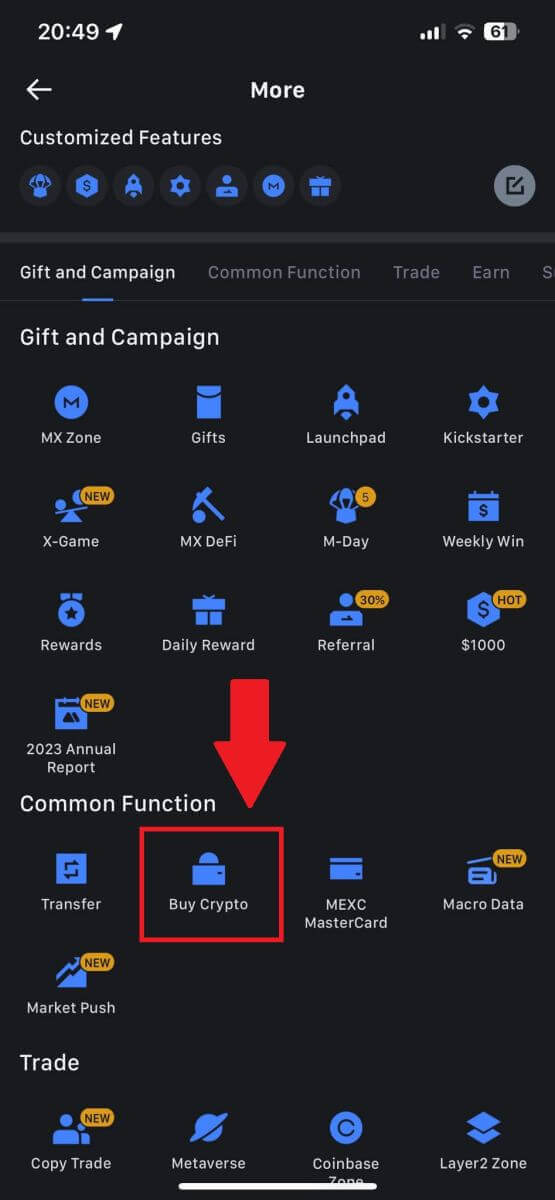
3. Wählen Sie P2P.
Klicken Sie auf der Transaktionsseite auf [Verkaufen] , wählen Sie die Währung aus, die Sie verkaufen möchten, und klicken Sie dann auf [USDT verkaufen].
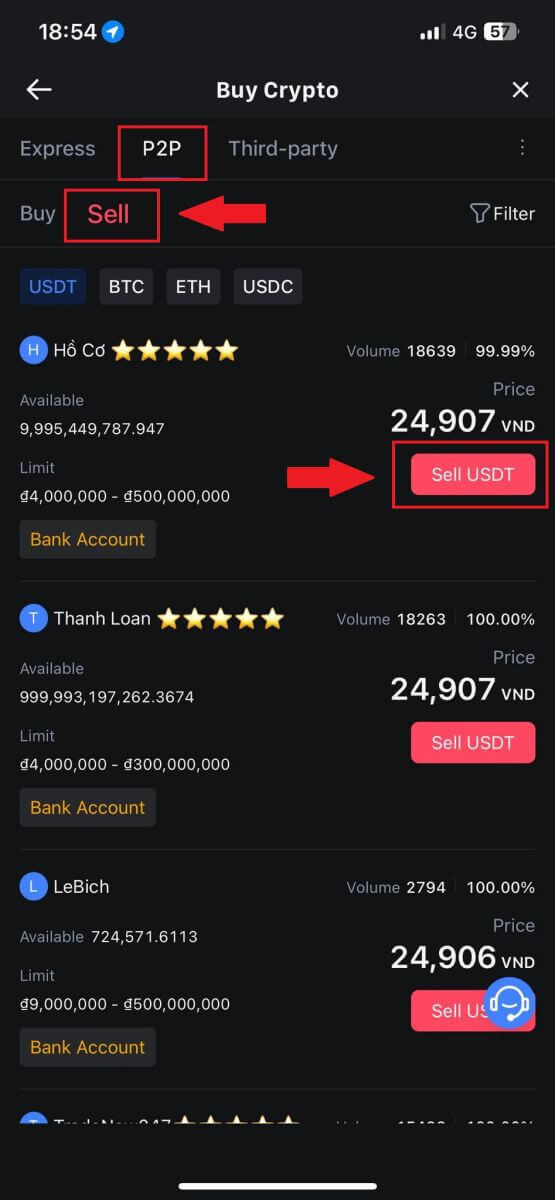
4. Geben Sie den Betrag (in Ihrer Fiat-Währung) oder Menge (in Krypto) ein, den Sie verkaufen möchten.
Fügen Sie Ihre Inkassomethode hinzu, aktivieren Sie das Kontrollkästchen und klicken Sie auf [USDT verkaufen].
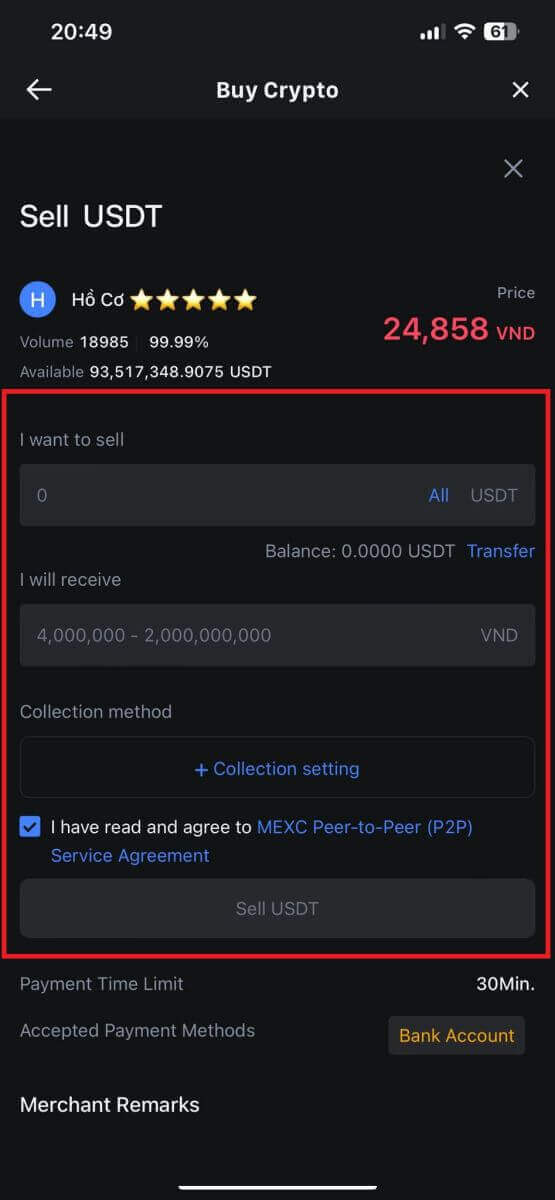
5. Überprüfen Sie die Bestellinformationen. Bitte stellen Sie sicher, dass der in der Inkassomethode angezeigte Kontoname mit Ihrem bei MEXC registrierten Namen übereinstimmt. Andernfalls kann der P2P-Händler die Bestellung ablehnen.
Wenn Sie Ihre Zahlung erfolgreich vom P2P-Händler erhalten haben, tippen Sie auf [ Zahlung erhalten ].
Klicken Sie auf [ Bestätigen ], um mit der P2P-Verkaufsbestellung fortzufahren.
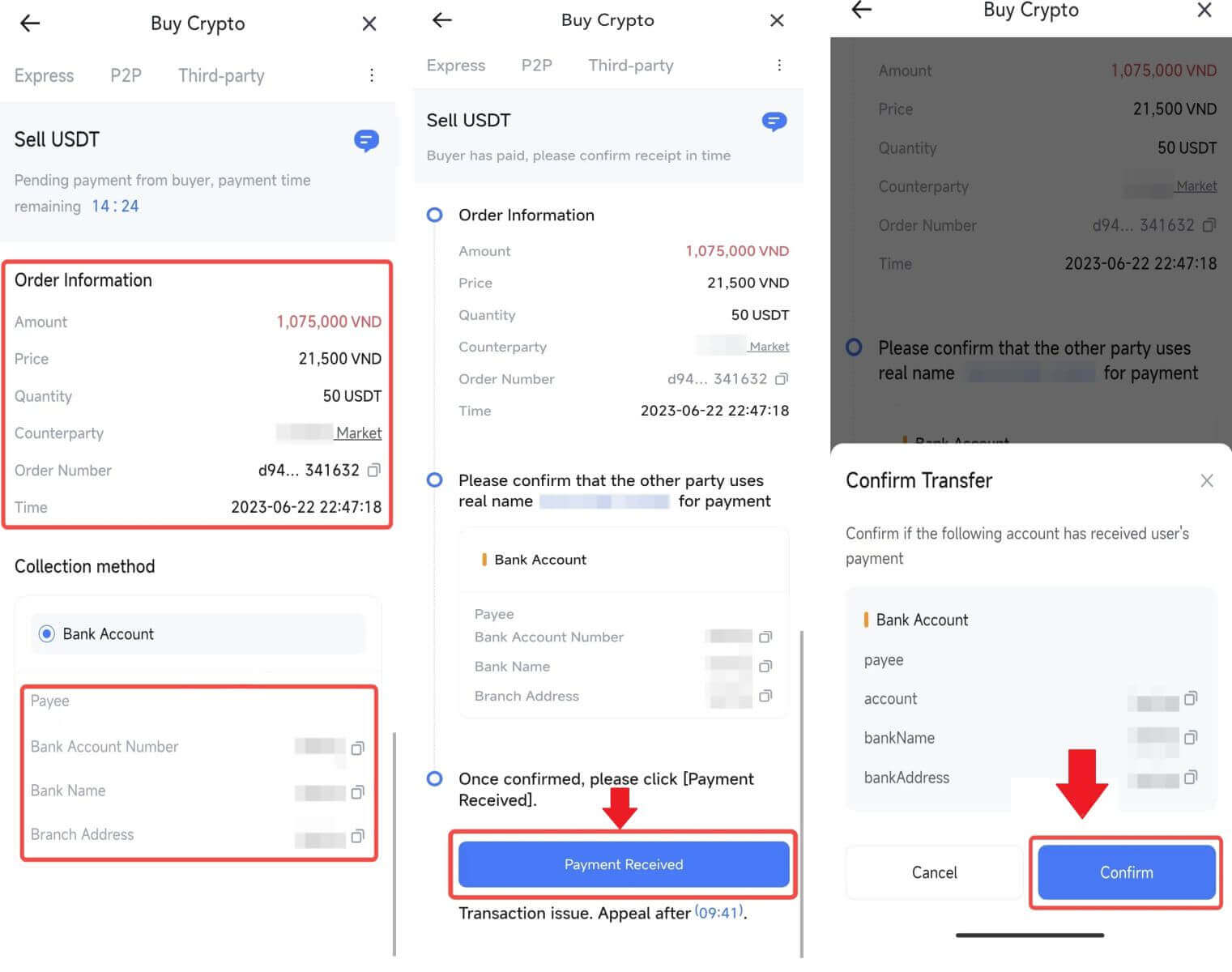
6. Bitte geben Sie den sechsstelligen Sicherheitscode ein, der von Ihrer Google Authenticator-App generiert wurde, um die P2P-Verkaufstransaktion zu sichern. Weitere Informationen finden Sie in der umfassenden Anleitung zur sicheren Freigabe von Tokens in P2P. Klicken Sie nach der Eingabe auf [Ja] , um den P2P-Verkaufsauftrag abzuschließen.
Herzlichen Glückwunsch, Ihre P2P-Verkaufstransaktion ist nun erfolgreich abgeschlossen!
Hinweis: Um den Verkauf von Kryptowährung über P2P durchzuführen, wird für die Transaktion ausschließlich das Fiat-Konto verwendet. Daher ist es wichtig, vor Beginn der Transaktion zu bestätigen, dass Ihr Geld auf Ihrem Fiat-Konto verfügbar ist.
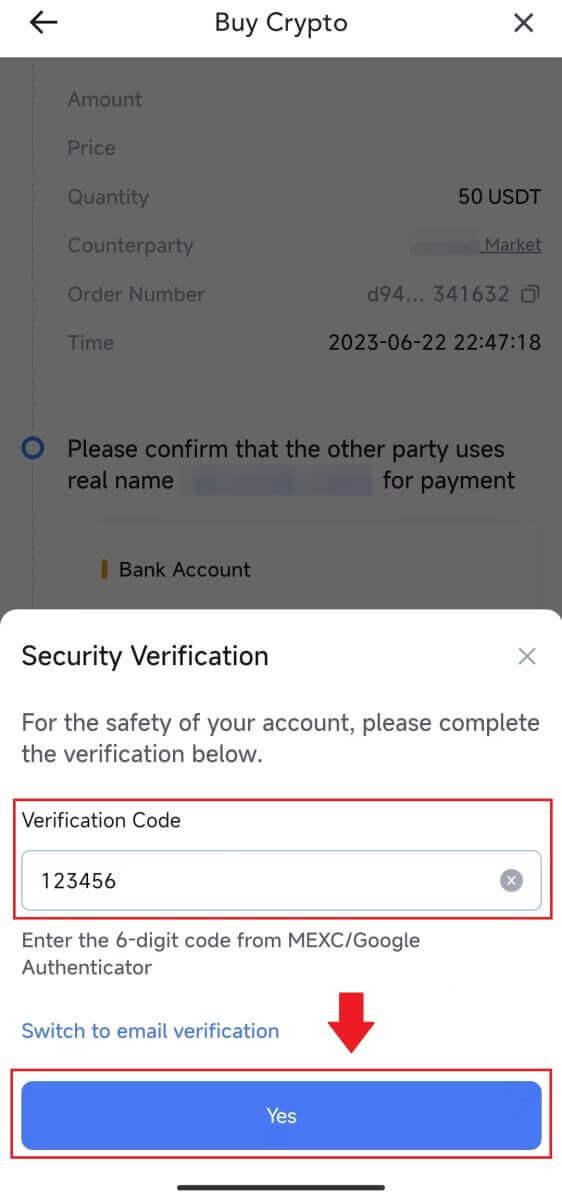
|
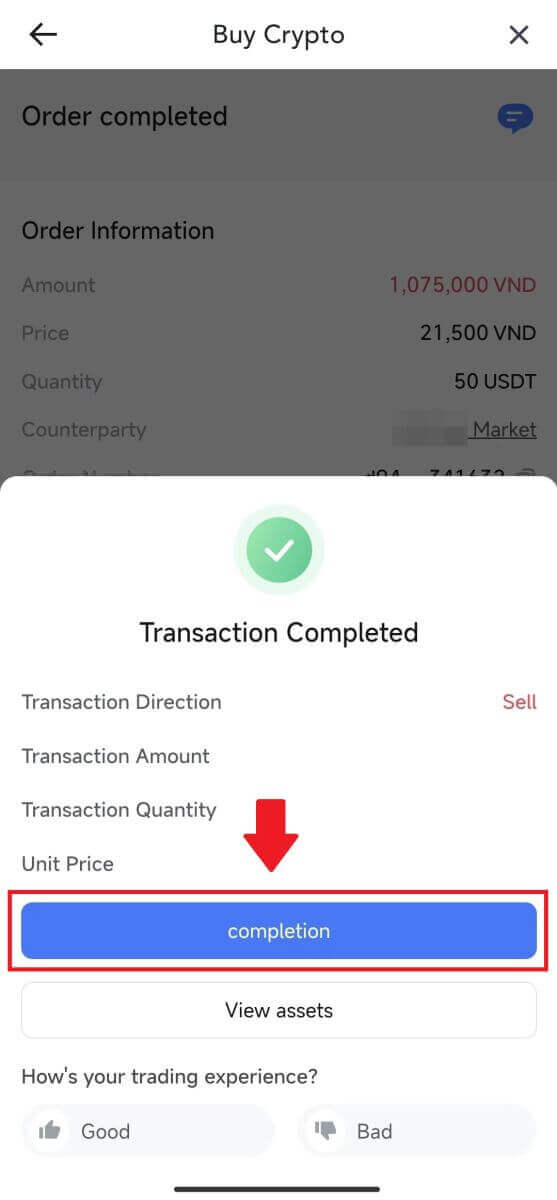 |
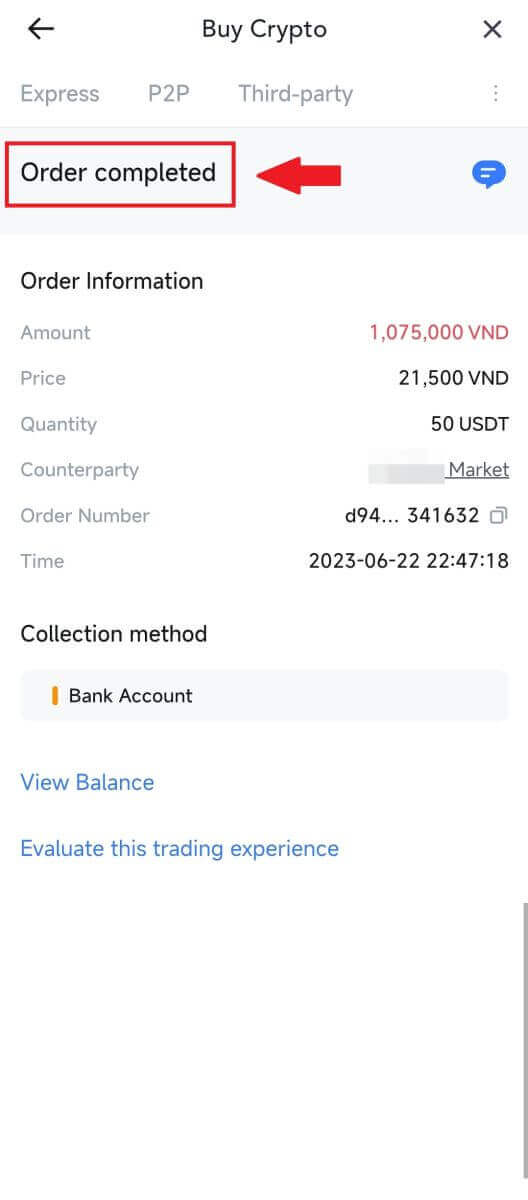 |
7. Navigieren Sie zur oberen rechten Ecke und wählen Sie das Überlaufmenü aus. Suchen Sie die Schaltfläche „Bestellungen“ und klicken Sie darauf . Dadurch erhalten Sie Zugriff auf eine umfassende Liste aller Ihrer bisherigen P2P-Transaktionen zur einfachen Ansicht und Referenz.
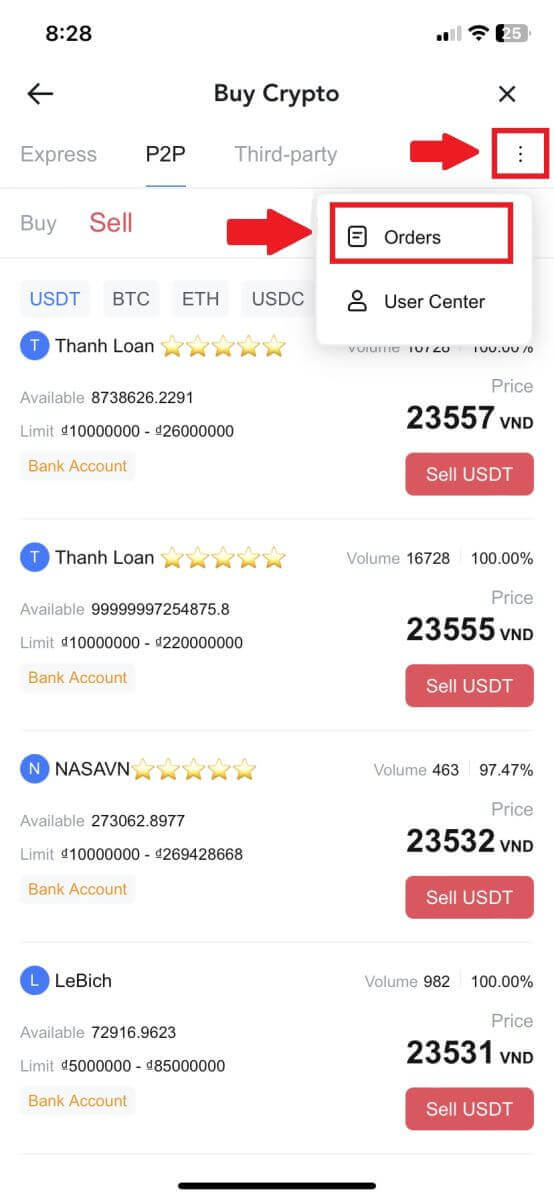 |
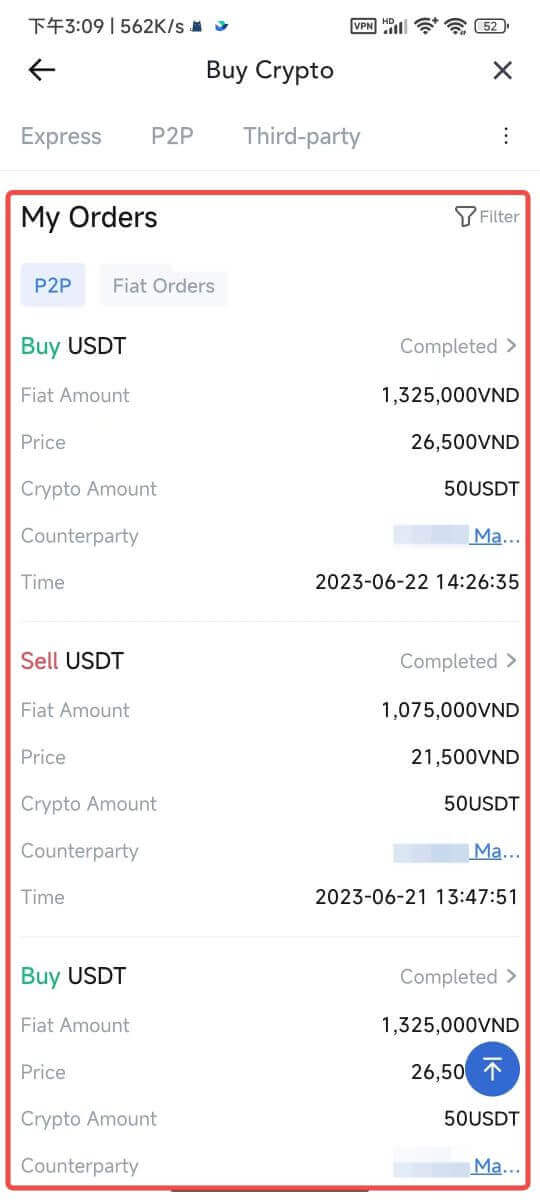 |
So heben Sie Krypto auf MEXC ab
Krypto auf MEXC abheben (Website)
1. Melden Sie sich bei Ihrem MEXC an , klicken Sie auf [Wallets] und wählen Sie [Auszahlen].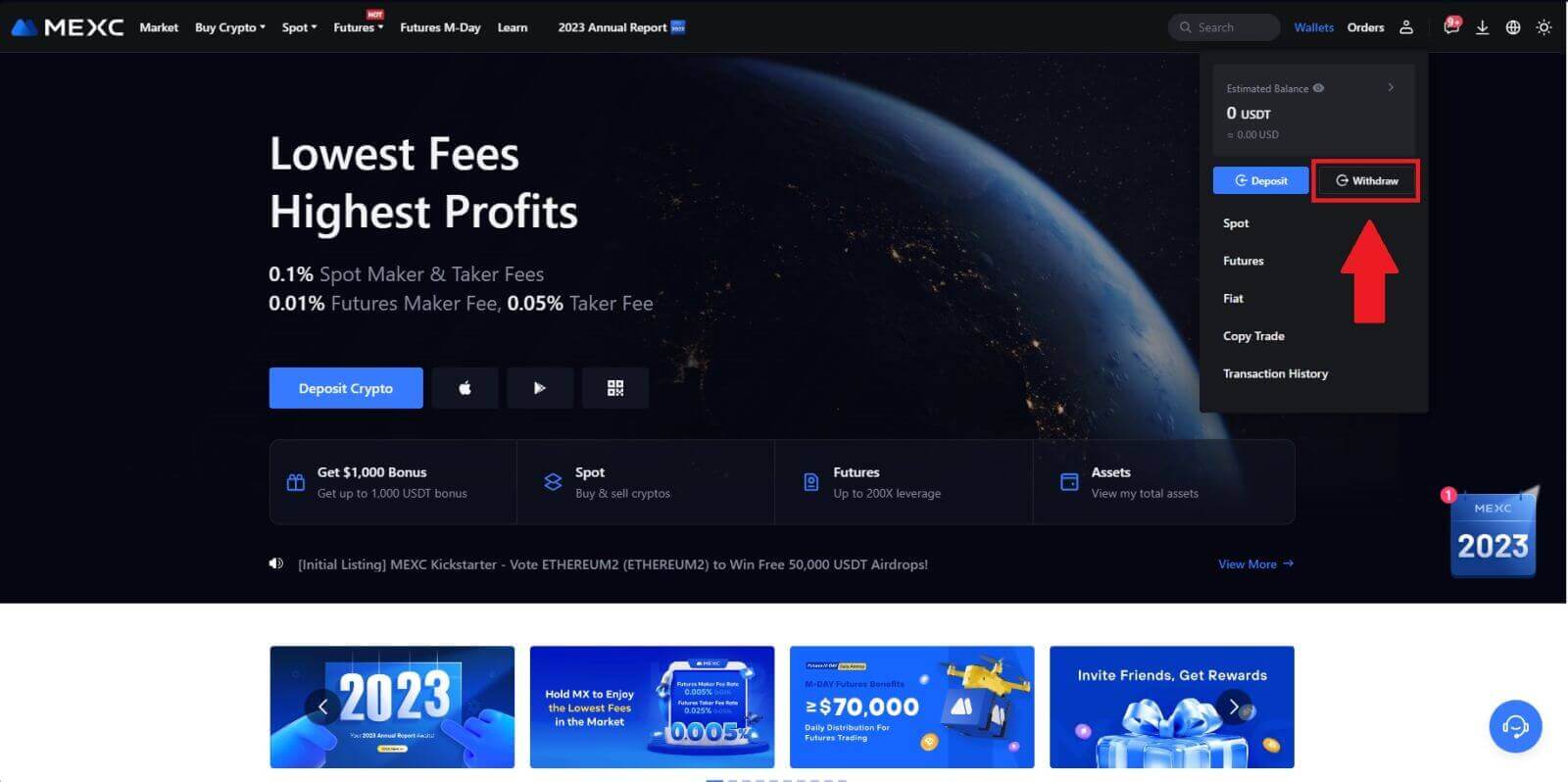
2. Wählen Sie die Kryptowährung aus, die Sie abheben möchten.
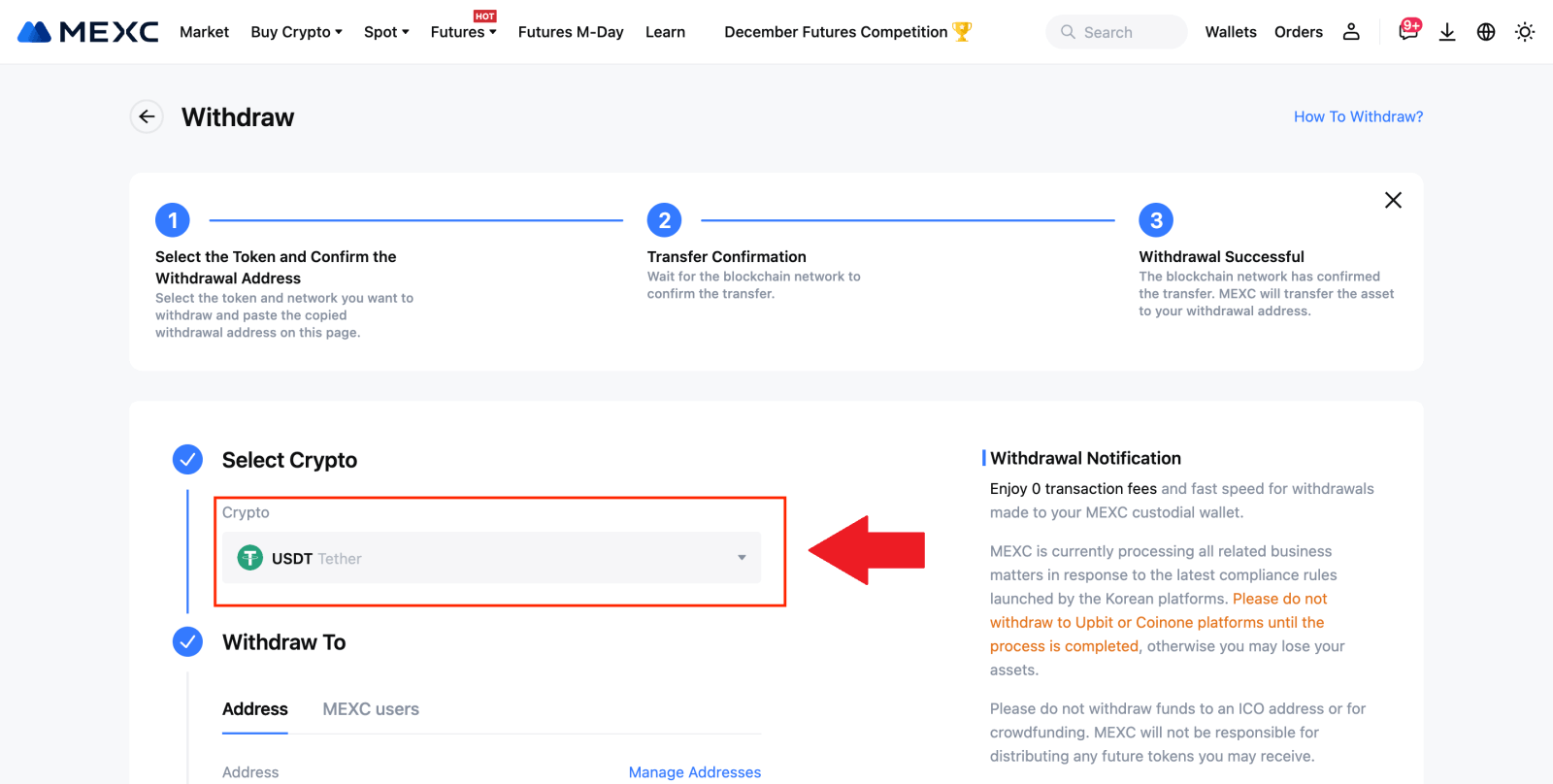
3. Geben Sie die Abhebungsadresse, das Netzwerk und den Abhebungsbetrag ein und klicken Sie dann auf [Senden].
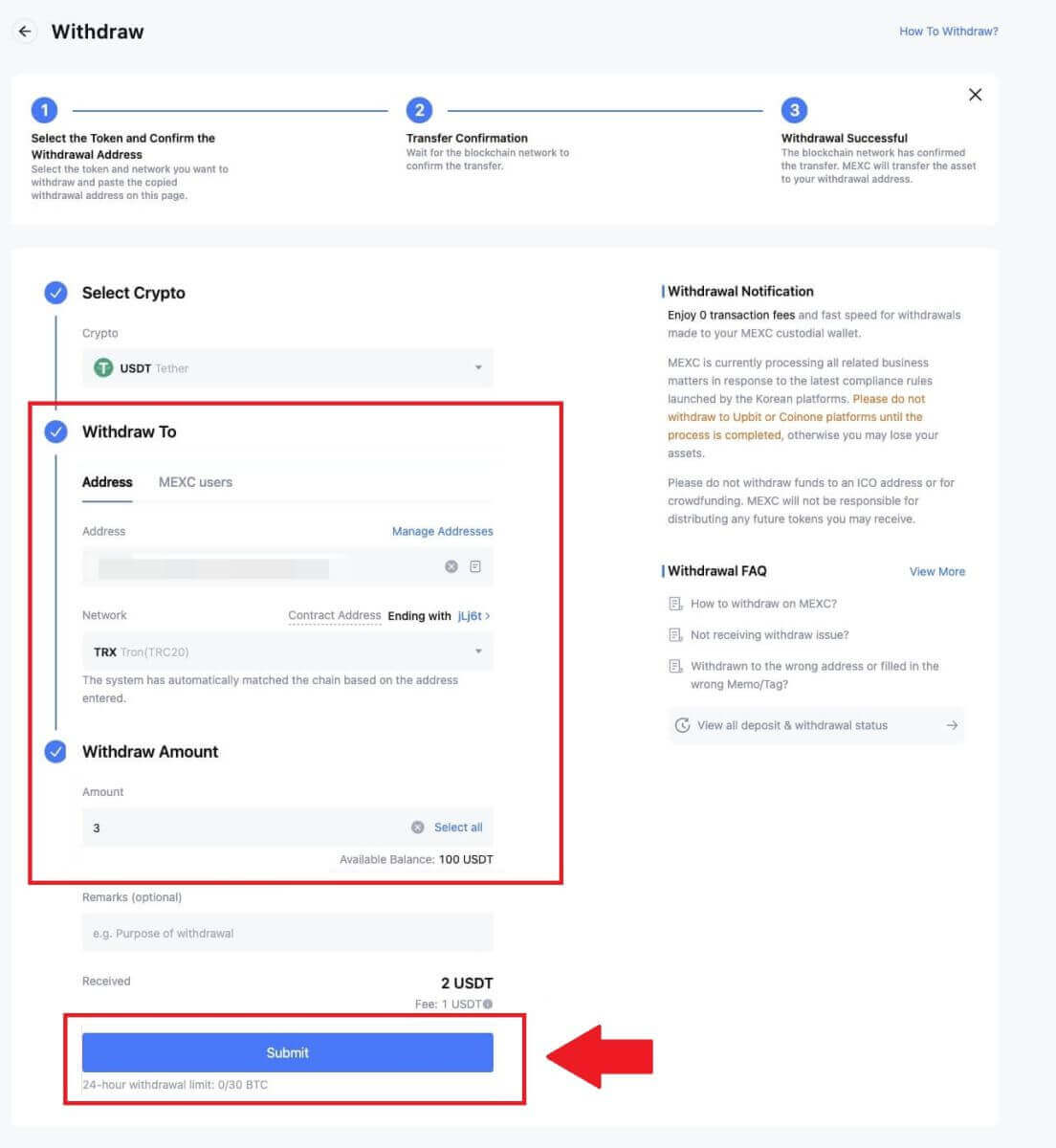
4. Geben Sie die E-Mail-Bestätigungs- und Google Authenticator-Codes ein und klicken Sie auf [Senden].
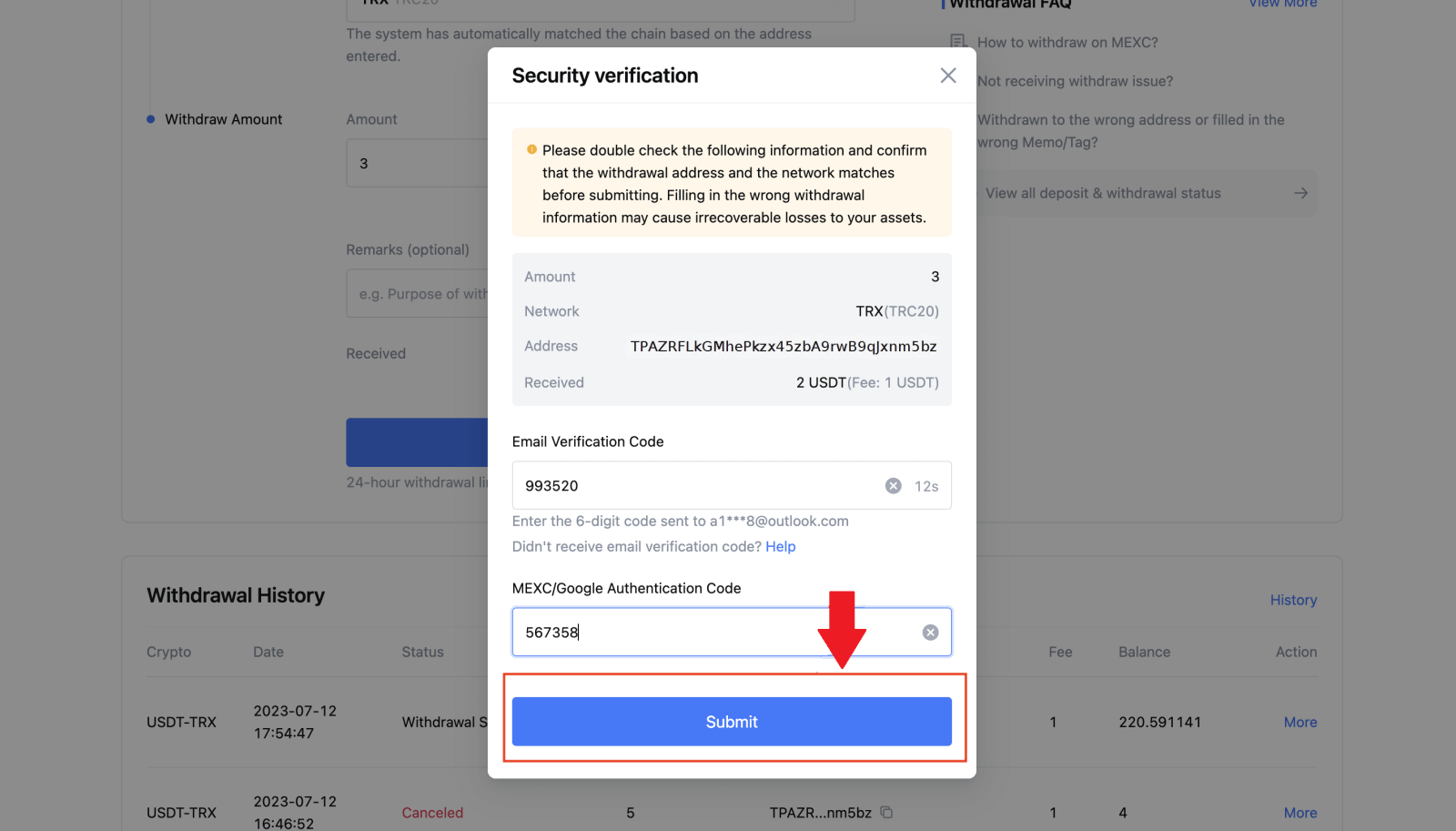
5. Warten Sie anschließend, bis die Auszahlung erfolgreich abgeschlossen wurde.
Sie können auf [Status verfolgen] klicken , um Ihre Auszahlung anzuzeigen.
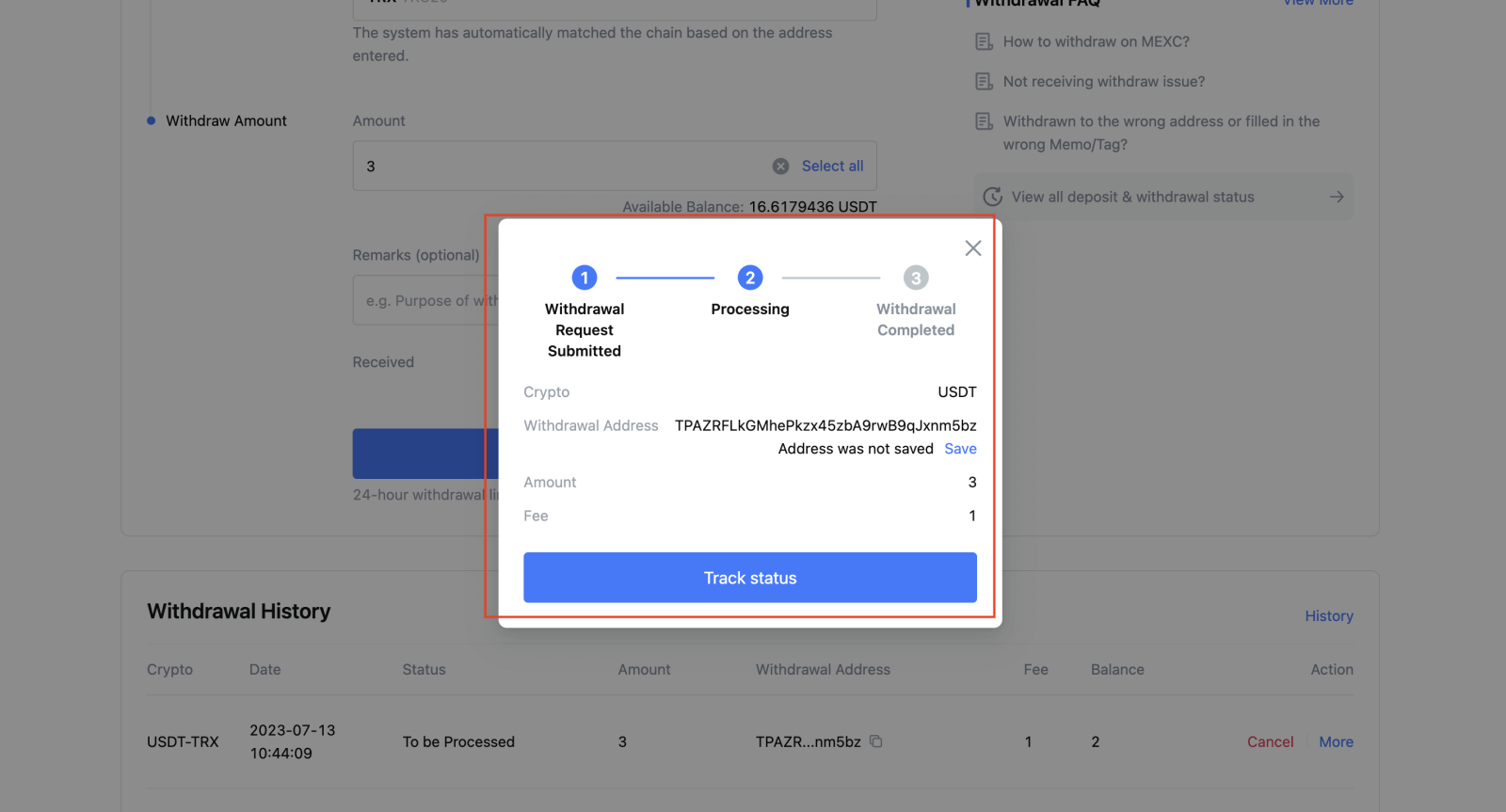
Krypto auf MEXC abheben (App)
1. Öffnen Sie Ihre MEXC-App und klicken Sie auf [Wallets].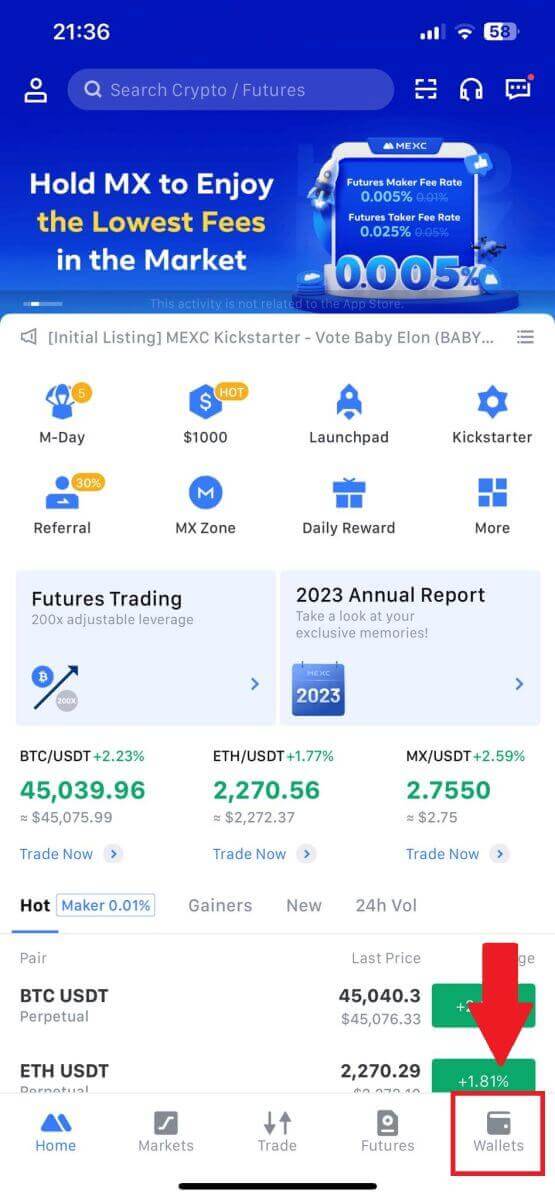
2. Tippen Sie auf [Zurückziehen] .
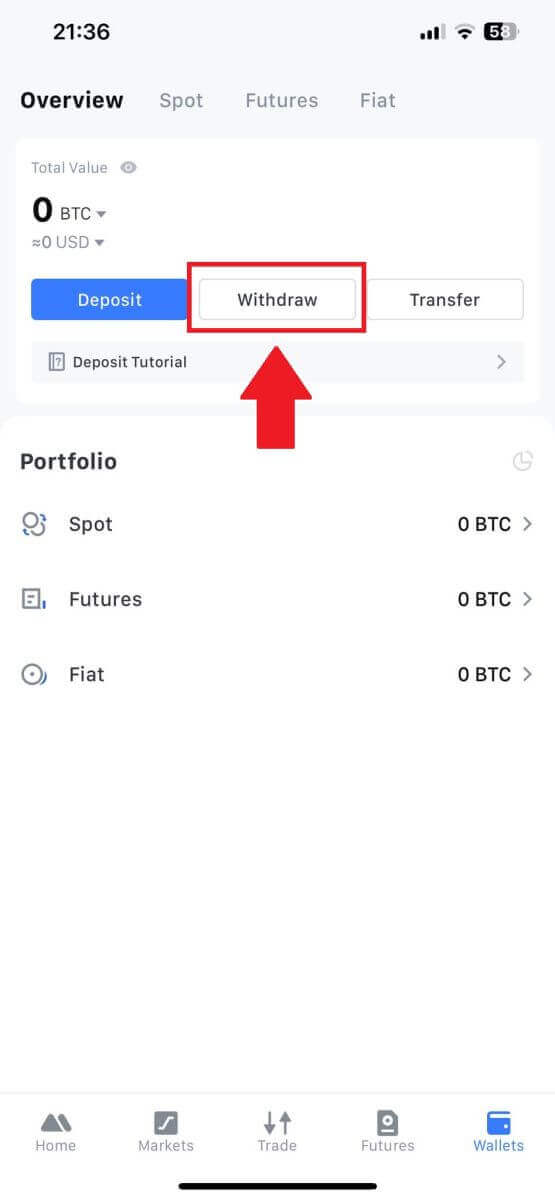
3. Wählen Sie die Kryptowährung aus, die Sie abheben möchten. Hier verwenden wir USDT als Beispiel.
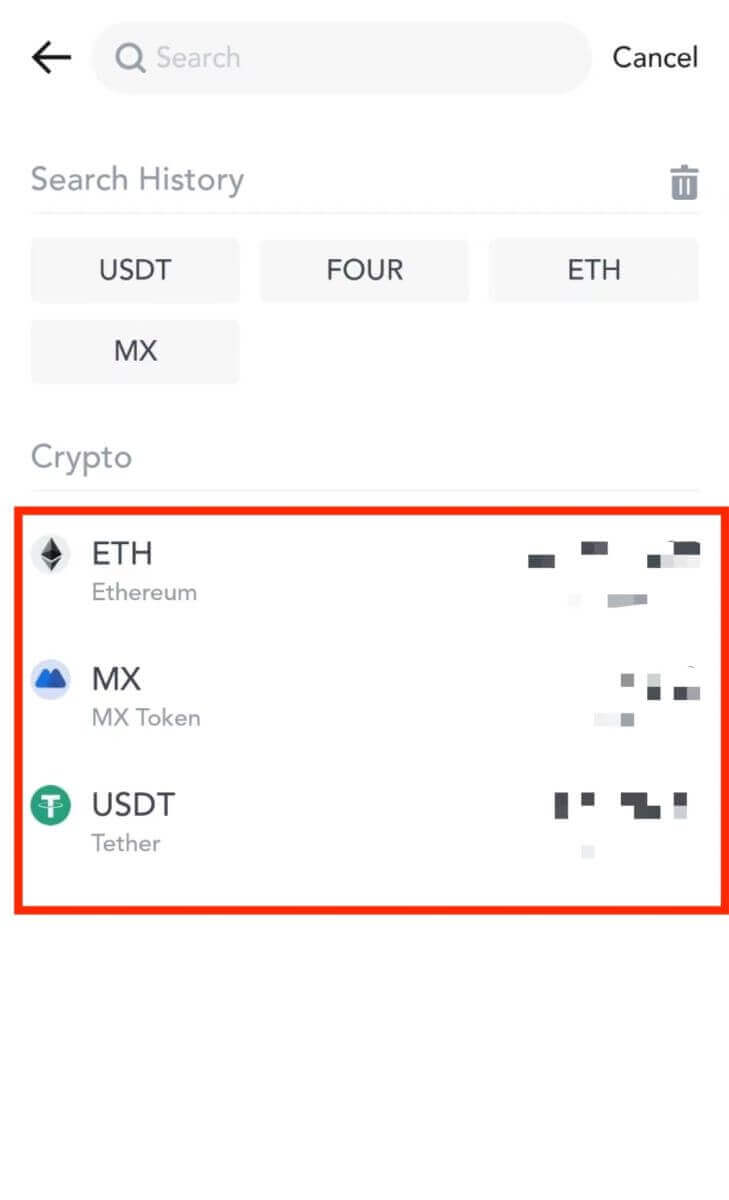
4. Wählen Sie [On-Chain-Auszahlung].
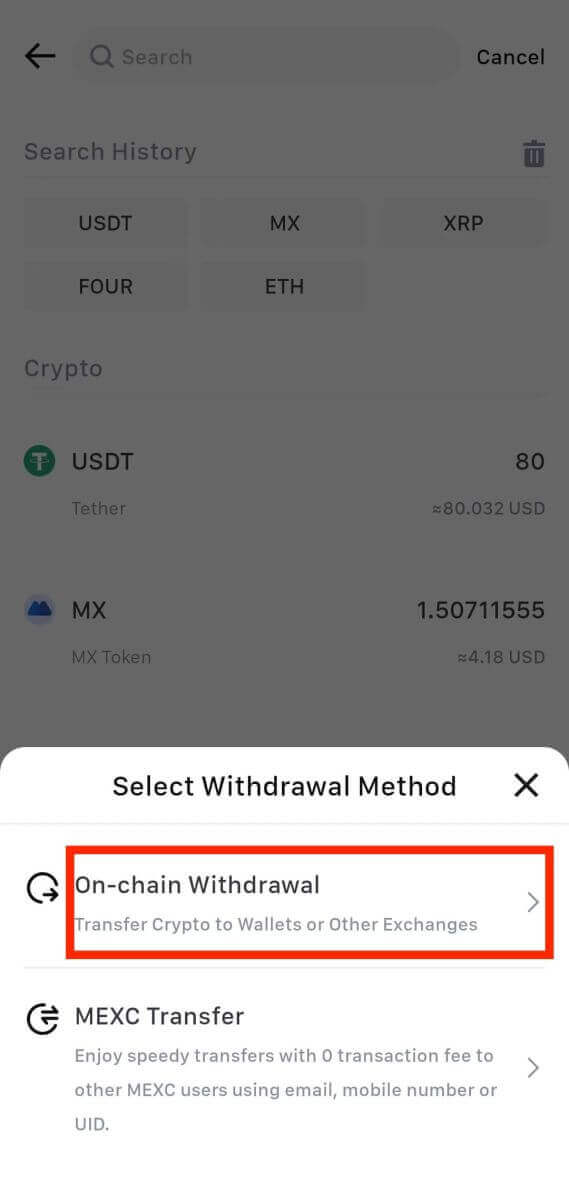
5. Geben Sie die Abhebungsadresse ein, wählen Sie das Netzwerk aus und geben Sie den Abhebungsbetrag ein. Tippen Sie dann auf [Bestätigen].
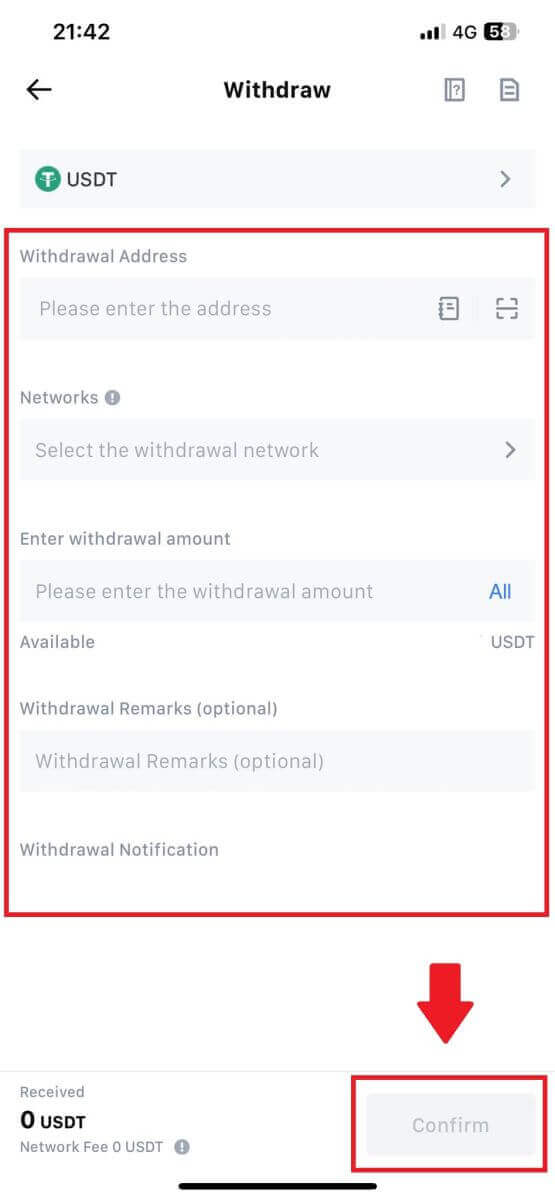
6. Nachdem Sie bestätigt haben, dass die Informationen korrekt sind, klicken Sie auf [Auszahlung bestätigen].
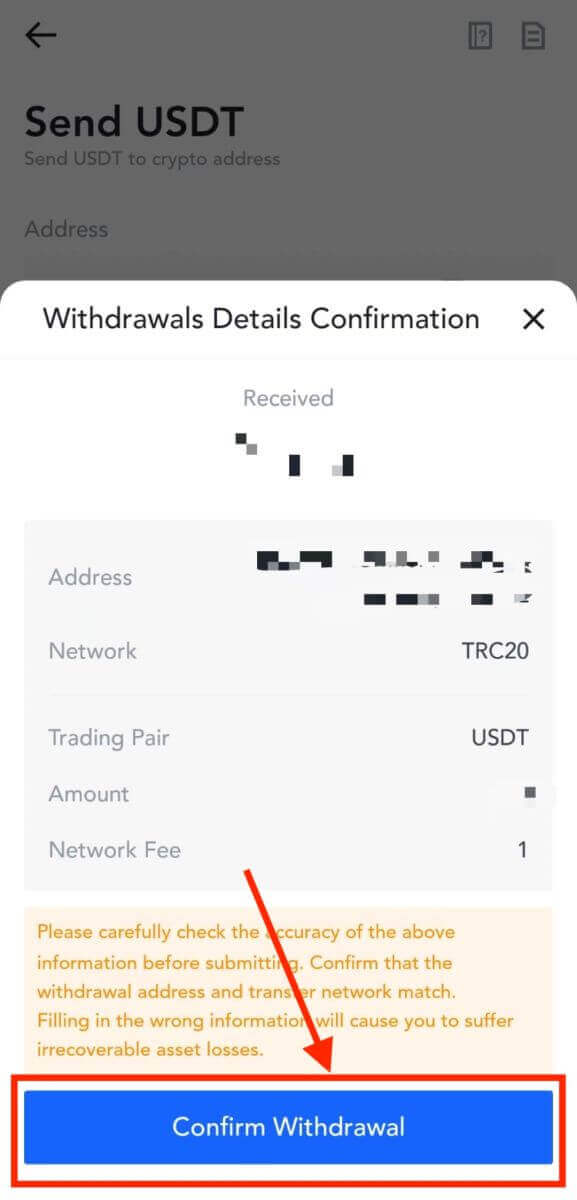
7. Geben Sie die E-Mail-Bestätigungs- und Google Authenticator-Codes ein. Tippen Sie dann auf [Senden].
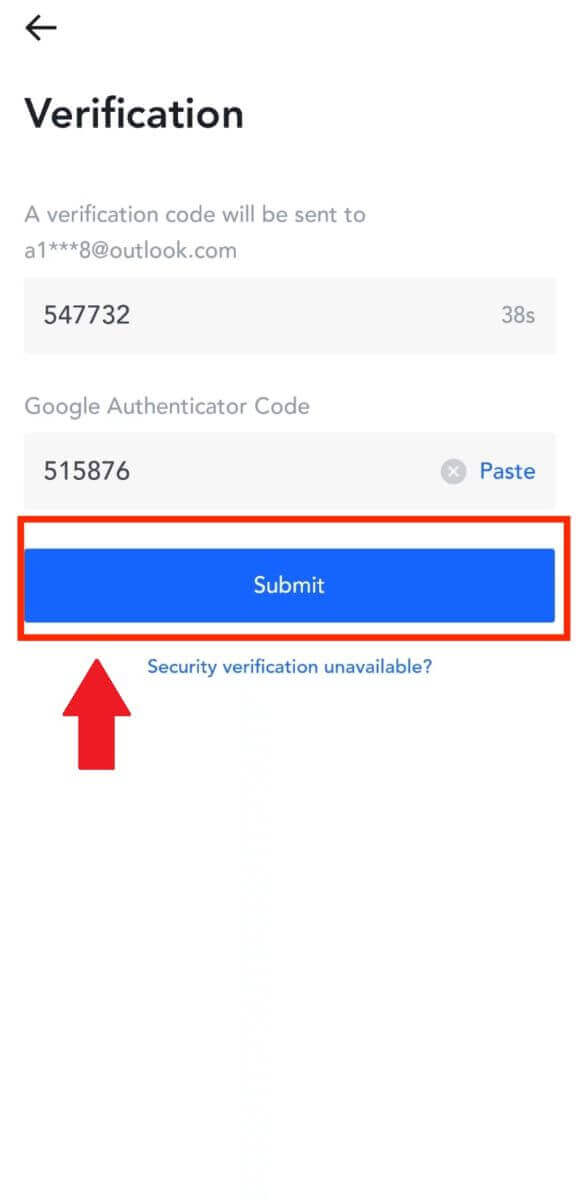
8. Sobald der Auszahlungsantrag eingereicht wurde, warten Sie auf die Gutschrift des Geldes.
Krypto per interner Überweisung auf MEXC (Website) abheben
1. Melden Sie sich bei Ihrem MEXC an , klicken Sie auf [Wallets] und wählen Sie [Auszahlen].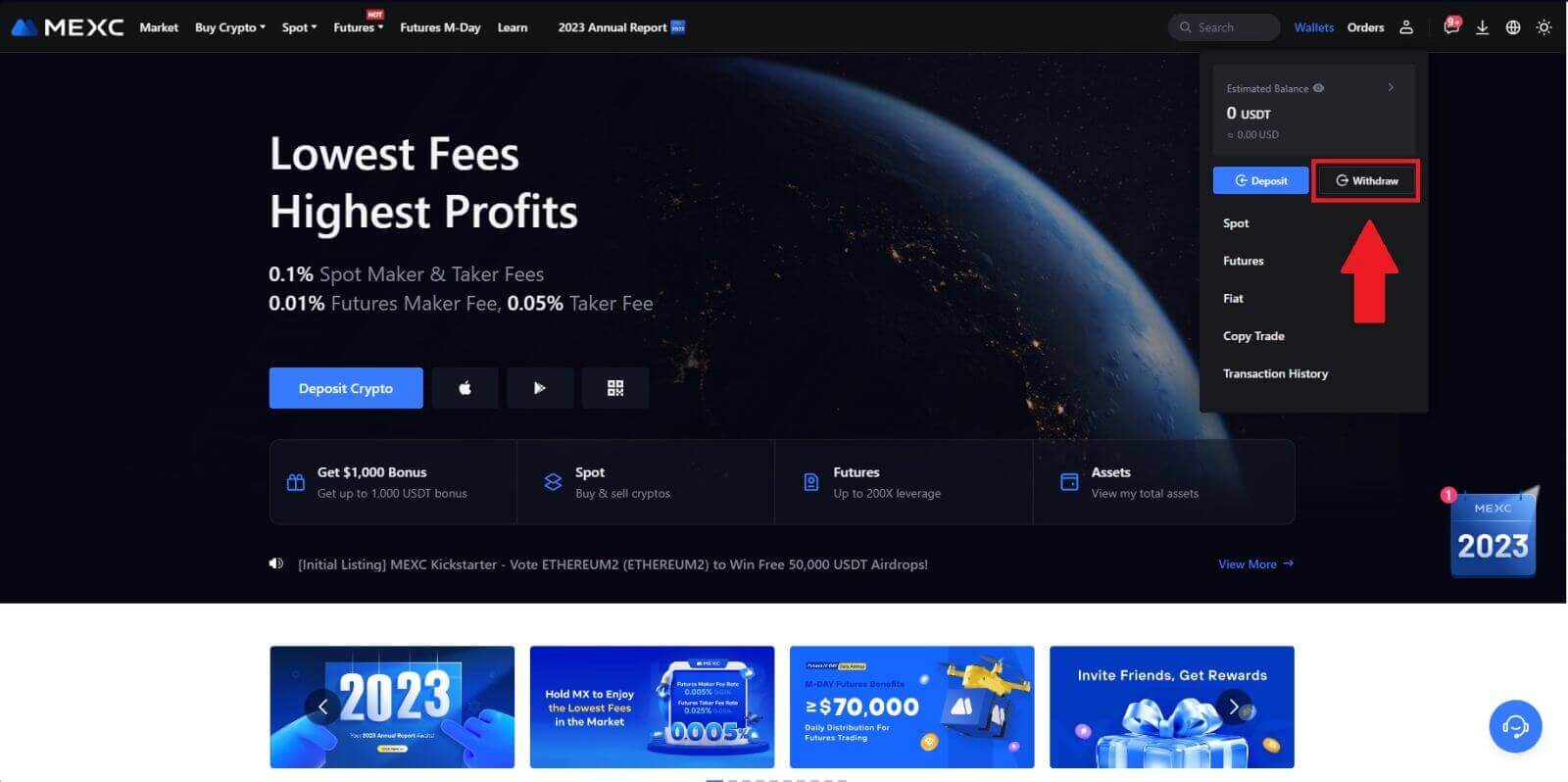
2. Wählen Sie die Kryptowährung aus, die Sie abheben möchten.
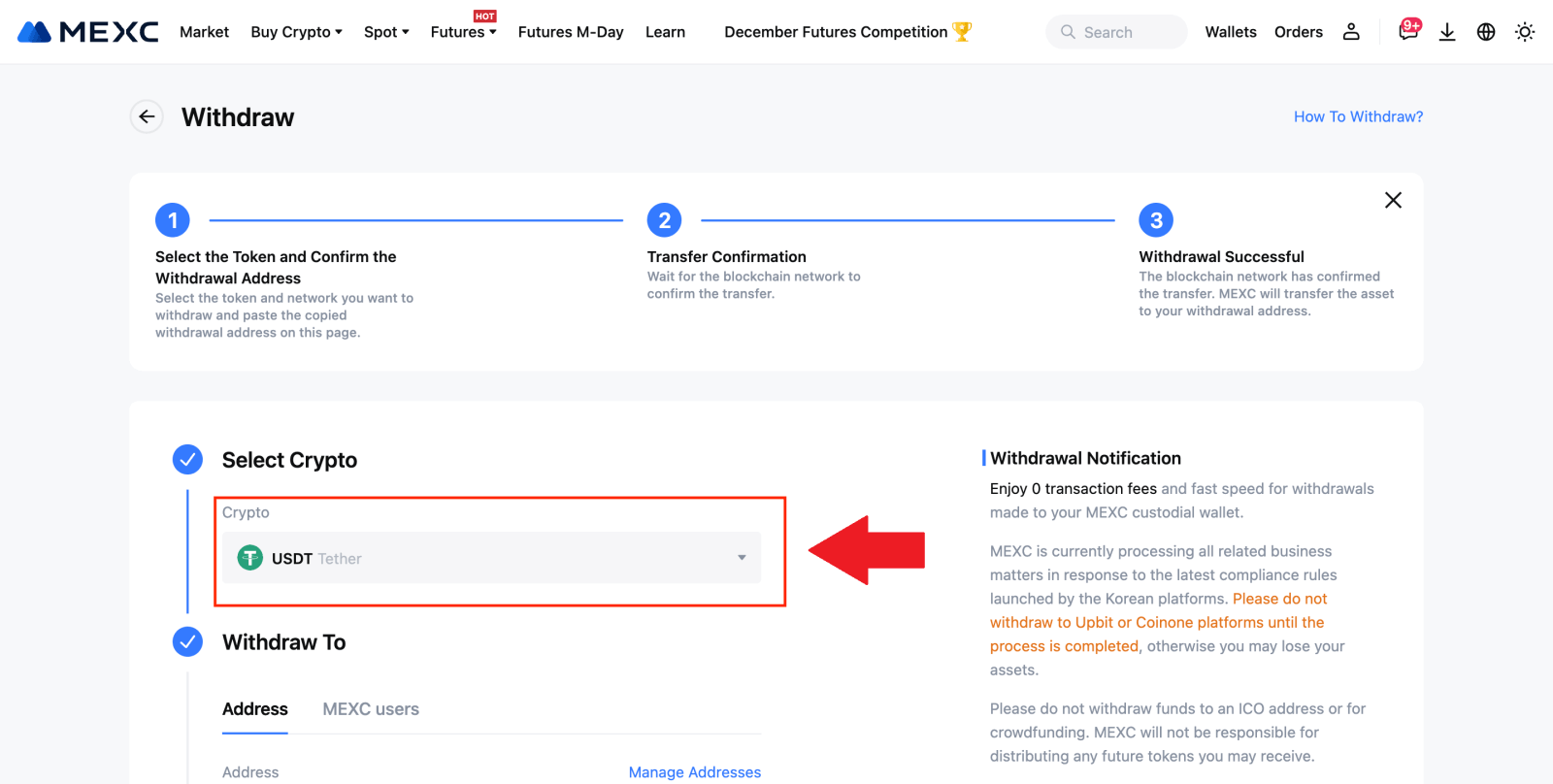
3. Wählen Sie [MEXC-Benutzer] . Sie können derzeit mit einer UID, einer Mobiltelefonnummer oder einer E-Mail-Adresse überweisen.
Geben Sie unten die Informationen und den Überweisungsbetrag ein. Wählen Sie anschließend [Senden].

4. Geben Sie die E-Mail-Bestätigungs- und Google Authenticator-Codes ein und klicken Sie auf [Senden].
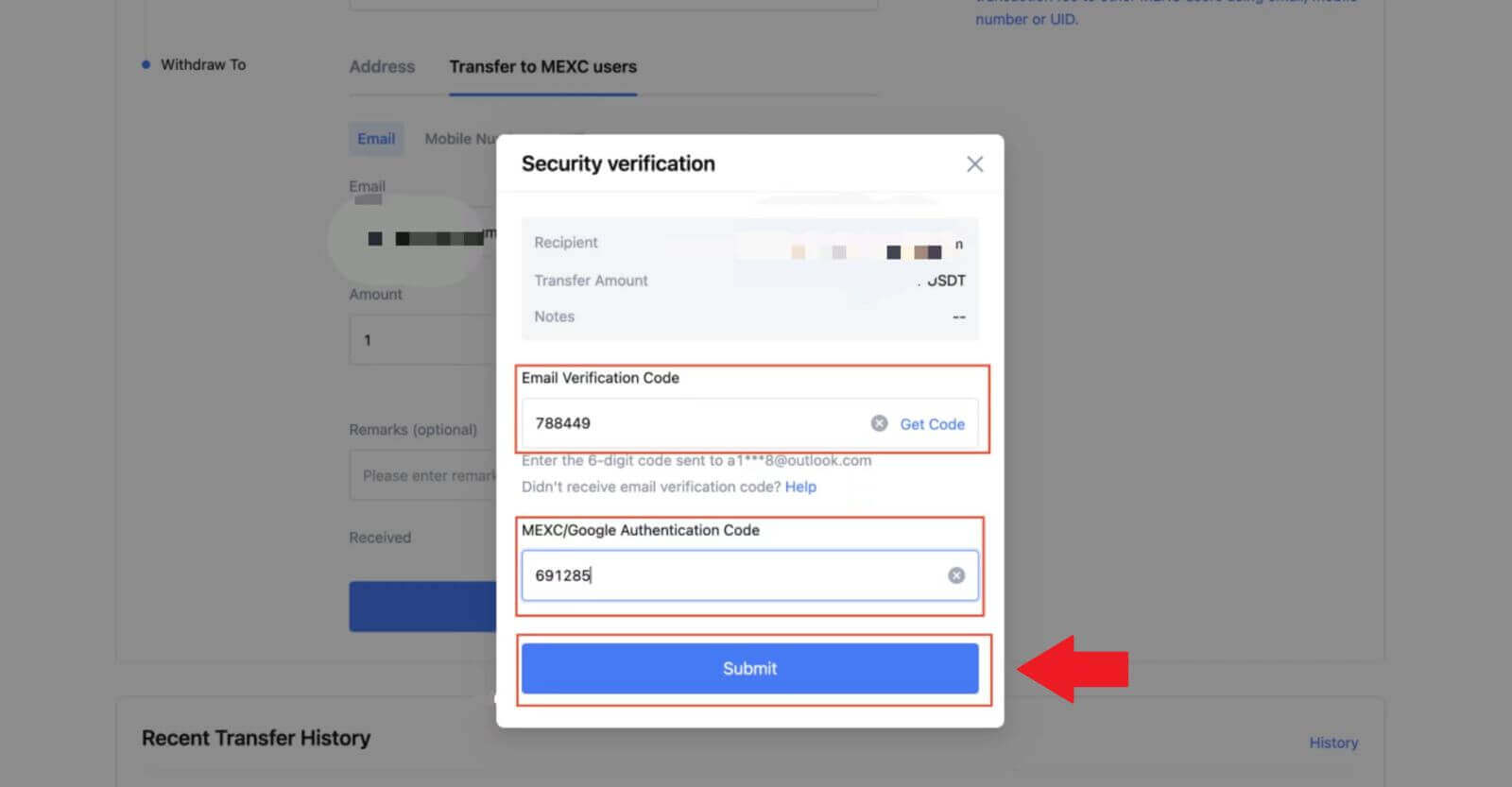 5. Danach ist die Übertragung abgeschlossen. Sie können auf [Übertragungsverlauf prüfen]
5. Danach ist die Übertragung abgeschlossen. Sie können auf [Übertragungsverlauf prüfen]klicken, um Ihren Status anzuzeigen.
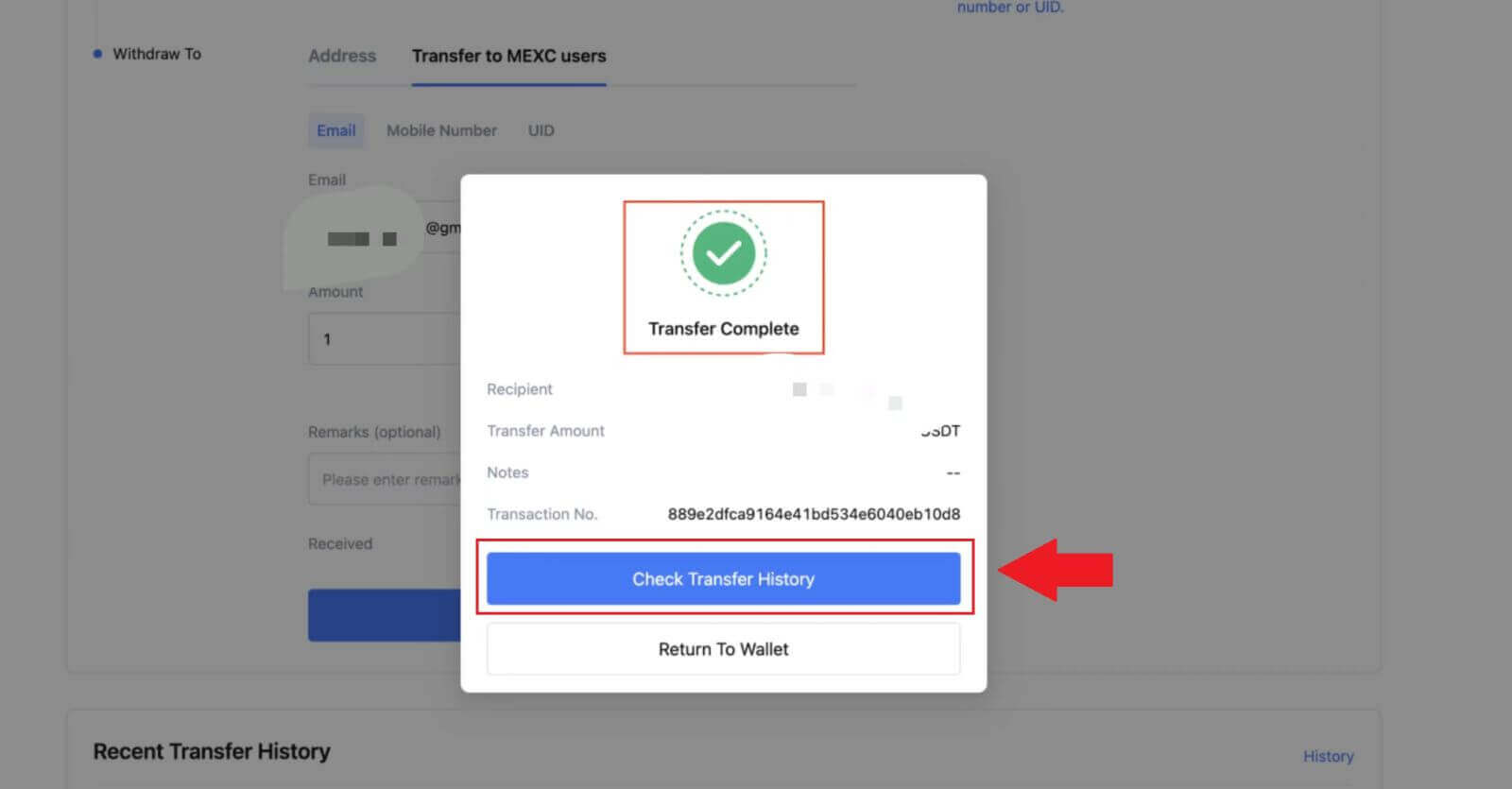
Krypto per interner Überweisung auf MEXC (App) abheben
1. Öffnen Sie Ihre MEXC-App und klicken Sie auf [Wallets].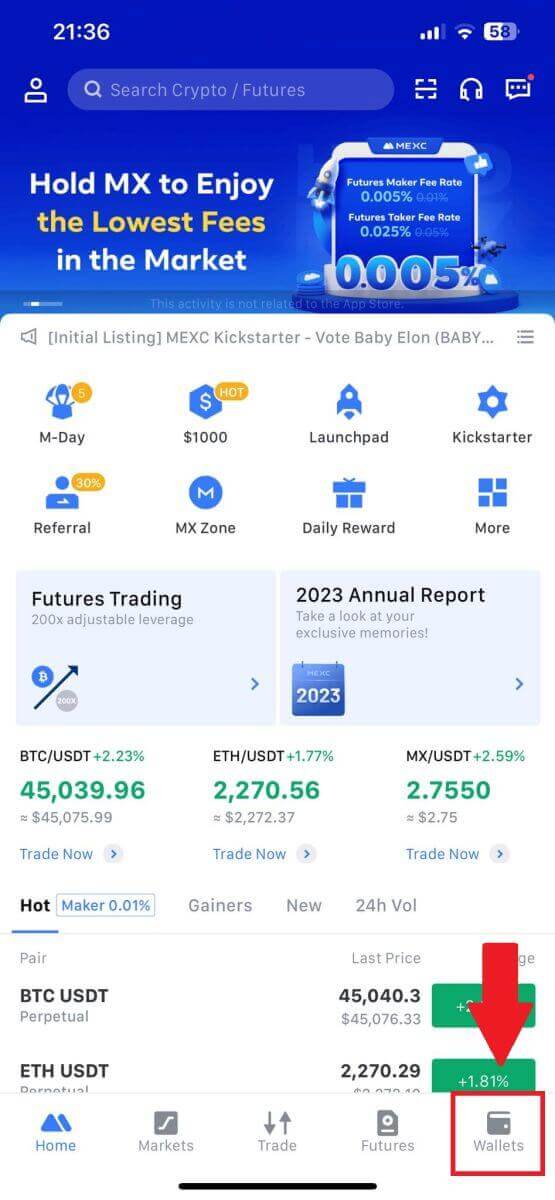
2. Tippen Sie auf [Zurückziehen] .
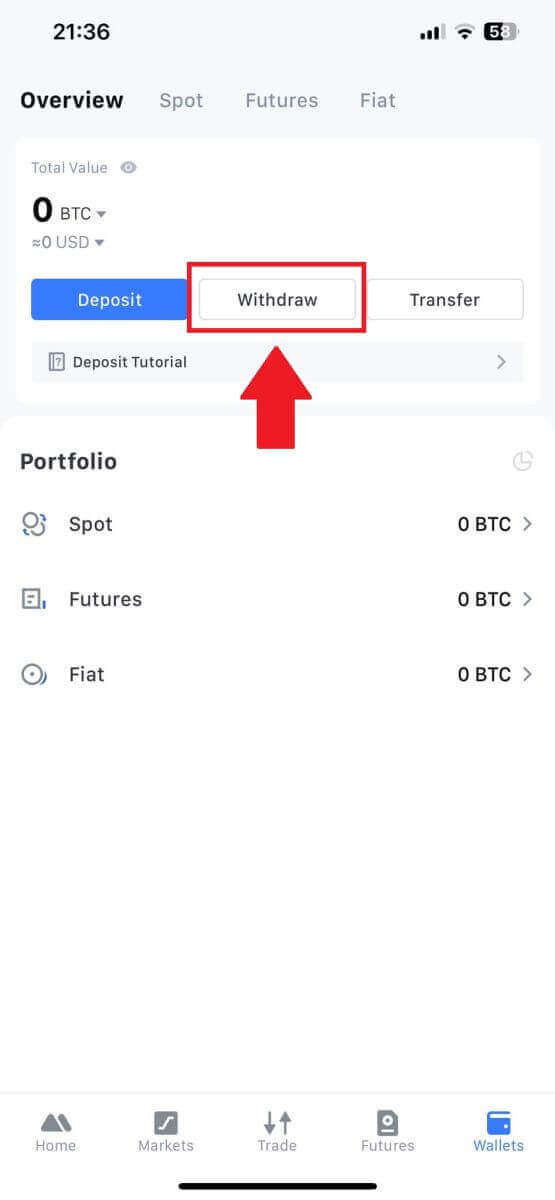
3. Wählen Sie die Kryptowährung aus, die Sie abheben möchten. Hier verwenden wir USDT als Beispiel.
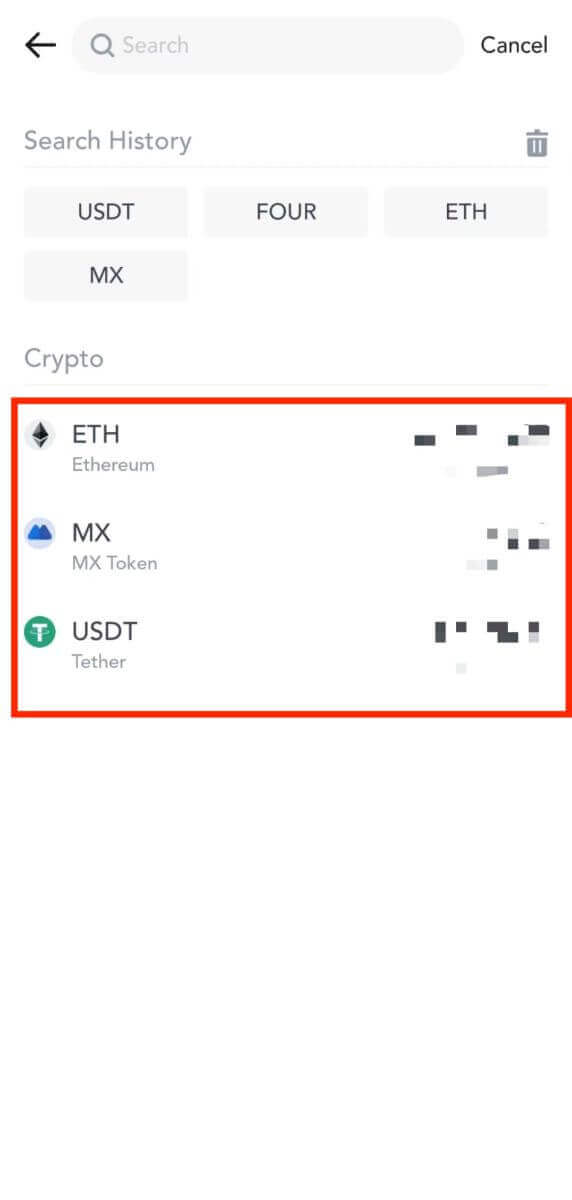
4. Wählen Sie [MEXC-Überweisung] als Auszahlungsmethode.
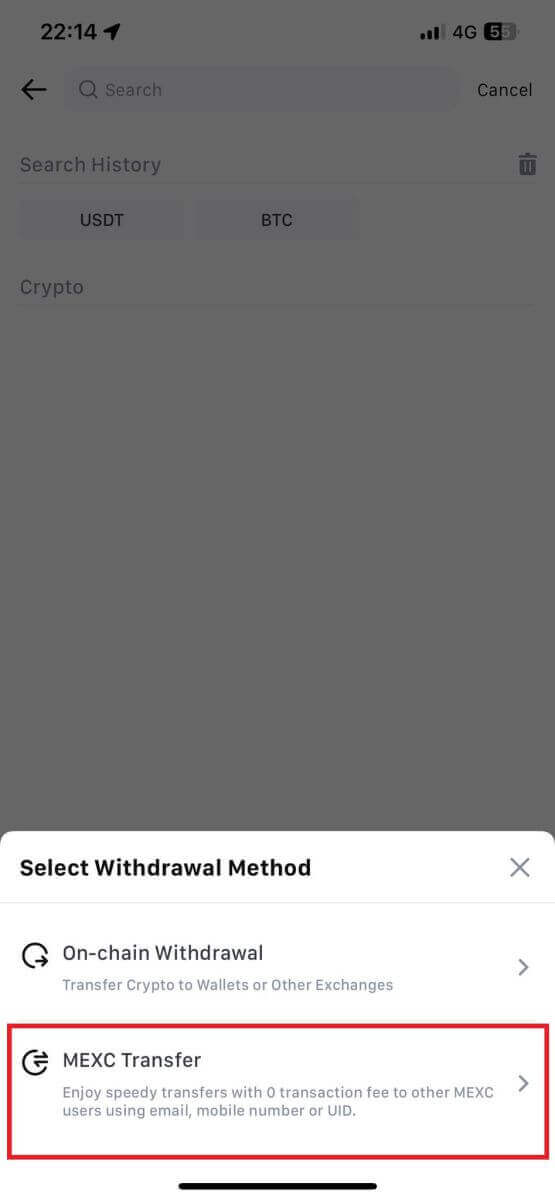
5. Sie können derzeit mit einer UID, einer Mobiltelefonnummer oder einer E-Mail-Adresse überweisen.
Geben Sie unten die Informationen und den Überweisungsbetrag ein. Wählen Sie anschließend [Senden].
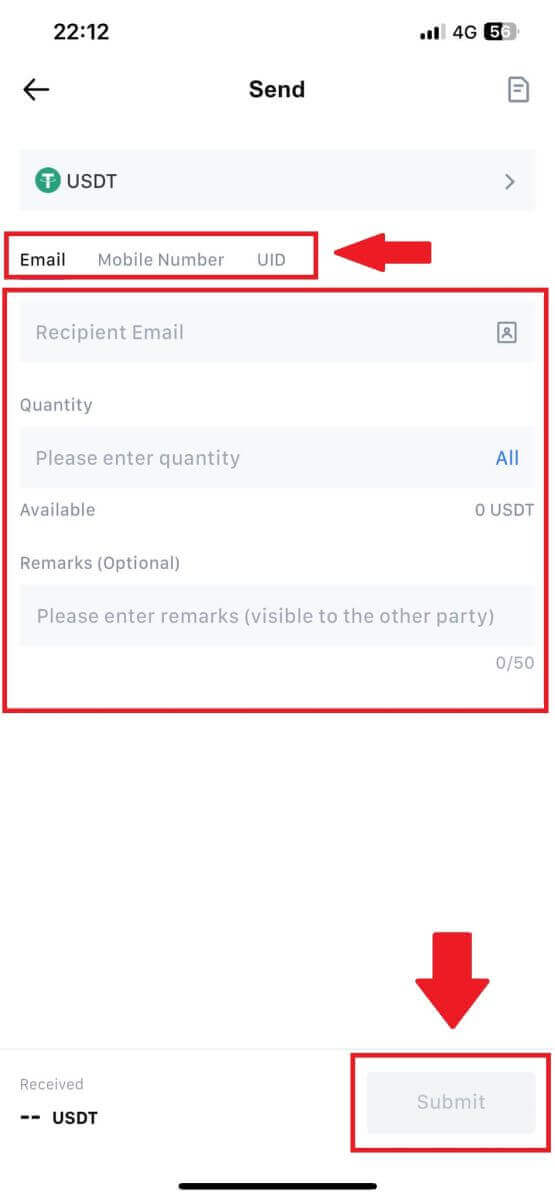
6. Überprüfen Sie Ihre Angaben und tippen Sie auf [Bestätigen].
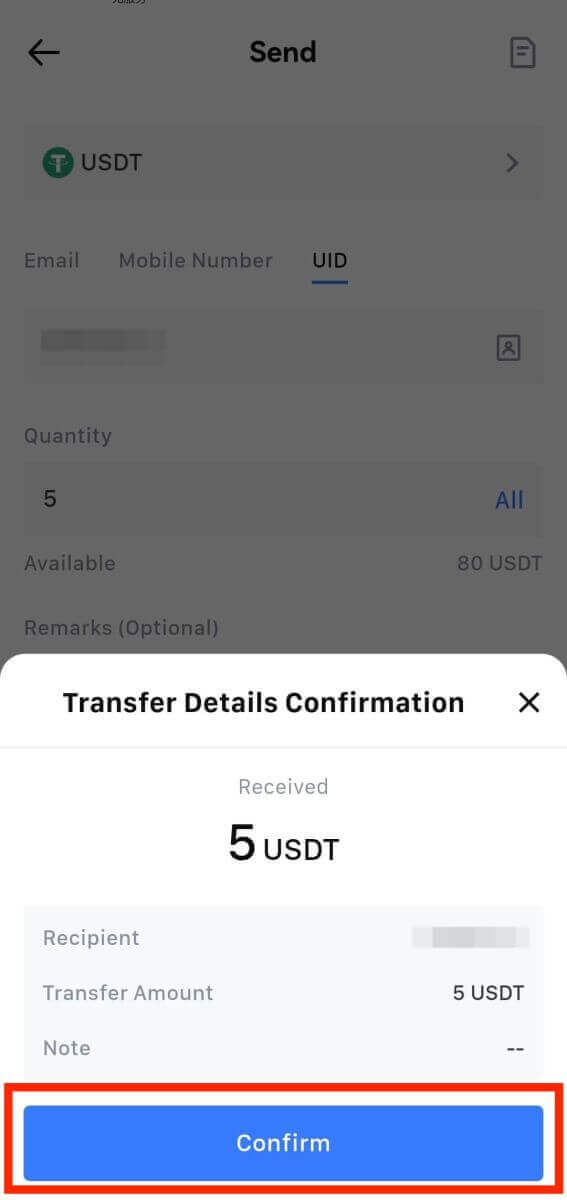
7. Geben Sie die E-Mail-Bestätigungs- und Google Authenticator-Codes ein. Tippen Sie dann auf [Bestätigen].
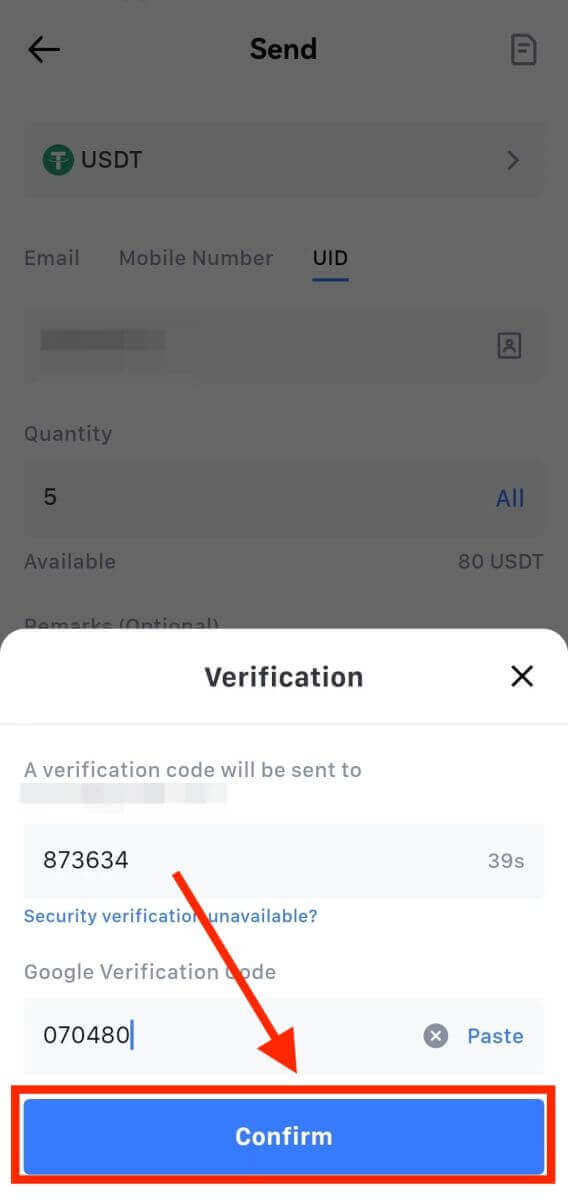
8. Danach ist Ihre Transaktion abgeschlossen. Sie können auf [Übertragungsverlauf prüfen]
tippen , um Ihren Status anzuzeigen. Dinge zu beachten
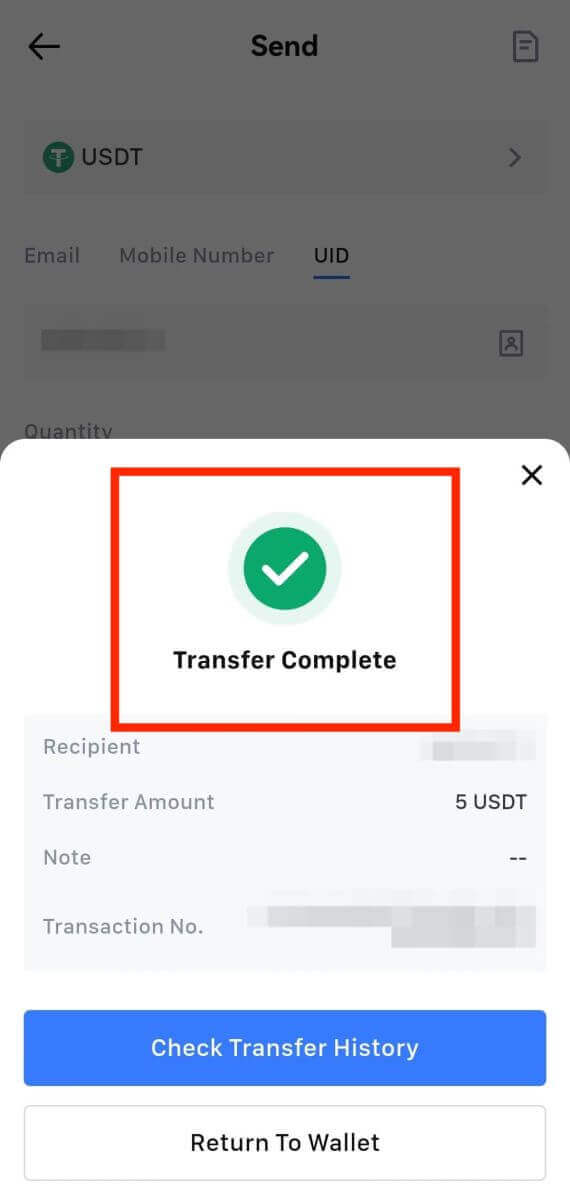
- Stellen Sie beim Abheben von USDT und anderen Kryptos, die mehrere Ketten unterstützen, sicher, dass das Netzwerk mit Ihrer Abhebungsadresse übereinstimmt.
- Kopieren Sie bei per Memo erforderlichen Abhebungen das korrekte Memo von der Empfangsplattform, bevor Sie es eingeben, um einen Verlust von Vermögenswerten zu verhindern.
- Wenn die Adresse als [Ungültige Adresse] gekennzeichnet ist, überprüfen Sie die Adresse oder wenden Sie sich an den Kundendienst, um Hilfe zu erhalten.
- Überprüfen Sie die Auszahlungsgebühren für jede Kryptowährung unter [Auszahlen] – [Netzwerk].
- Die [Auszahlungsgebühr] für die jeweilige Kryptowährung finden Sie auf der Auszahlungsseite.
Häufig gestellte Fragen (FAQ)
Warum ist meine Auszahlung nicht angekommen?
Die Überweisung von Geldern umfasst die folgenden Schritte:
- Von MEXC initiierte Auszahlungstransaktion.
- Bestätigung des Blockchain-Netzwerks.
- Einzahlung auf der entsprechenden Plattform.
Normalerweise wird innerhalb von 30–60 Minuten eine TxID (Transaktions-ID) generiert, die angibt, dass unsere Plattform den Auszahlungsvorgang erfolgreich abgeschlossen hat und die Transaktionen auf der Blockchain ausstehen.
Allerdings kann es noch einige Zeit dauern, bis eine bestimmte Transaktion von der Blockchain und später von der entsprechenden Plattform bestätigt wird.
Aufgrund einer möglichen Netzwerküberlastung kann es zu erheblichen Verzögerungen bei der Verarbeitung Ihrer Transaktion kommen. Sie können die Transaktions-ID (TxID) verwenden, um den Status der Übertragung mit einem Blockchain-Explorer abzufragen.
- Wenn der Blockchain-Explorer anzeigt, dass die Transaktion nicht bestätigt ist, warten Sie bitte, bis der Vorgang abgeschlossen ist.
- Wenn der Blockchain-Explorer anzeigt, dass die Transaktion bereits bestätigt ist, bedeutet dies, dass Ihr Geld erfolgreich von MEXC gesendet wurde und wir in dieser Angelegenheit keine weitere Unterstützung leisten können. Sie müssen sich an den Eigentümer oder das Support-Team der Zieladresse wenden und weitere Unterstützung einholen.
Wichtige Richtlinien für Kryptowährungsabhebungen auf der MEXC-Plattform
- Bei Kryptowährungen, die mehrere Ketten wie USDT unterstützen, stellen Sie bitte sicher, dass Sie bei Auszahlungsanfragen das entsprechende Netzwerk auswählen.
- Wenn für die Auszahlungs-Kryptowährung ein MEMO erforderlich ist, stellen Sie bitte sicher, dass Sie das korrekte MEMO von der empfangenden Plattform kopieren und korrekt eingeben. Andernfalls kann es nach der Auszahlung zum Verlust des Vermögens kommen.
- Wenn nach der Eingabe der Adresse auf der Seite angezeigt wird, dass die Adresse ungültig ist, überprüfen Sie bitte die Adresse oder wenden Sie sich für weitere Unterstützung an unseren Online-Kundendienst.
- Die Auszahlungsgebühren variieren für jede Kryptowährung und können nach Auswahl der Kryptowährung auf der Auszahlungsseite eingesehen werden.
- Den Mindestauszahlungsbetrag und die Auszahlungsgebühren für die entsprechende Kryptowährung können Sie auf der Auszahlungsseite einsehen.
Wie überprüfe ich den Transaktionsstatus auf der Blockchain?
1. Melden Sie sich bei Ihrem MEXC an, klicken Sie auf [Wallets] und wählen Sie [Transaktionsverlauf].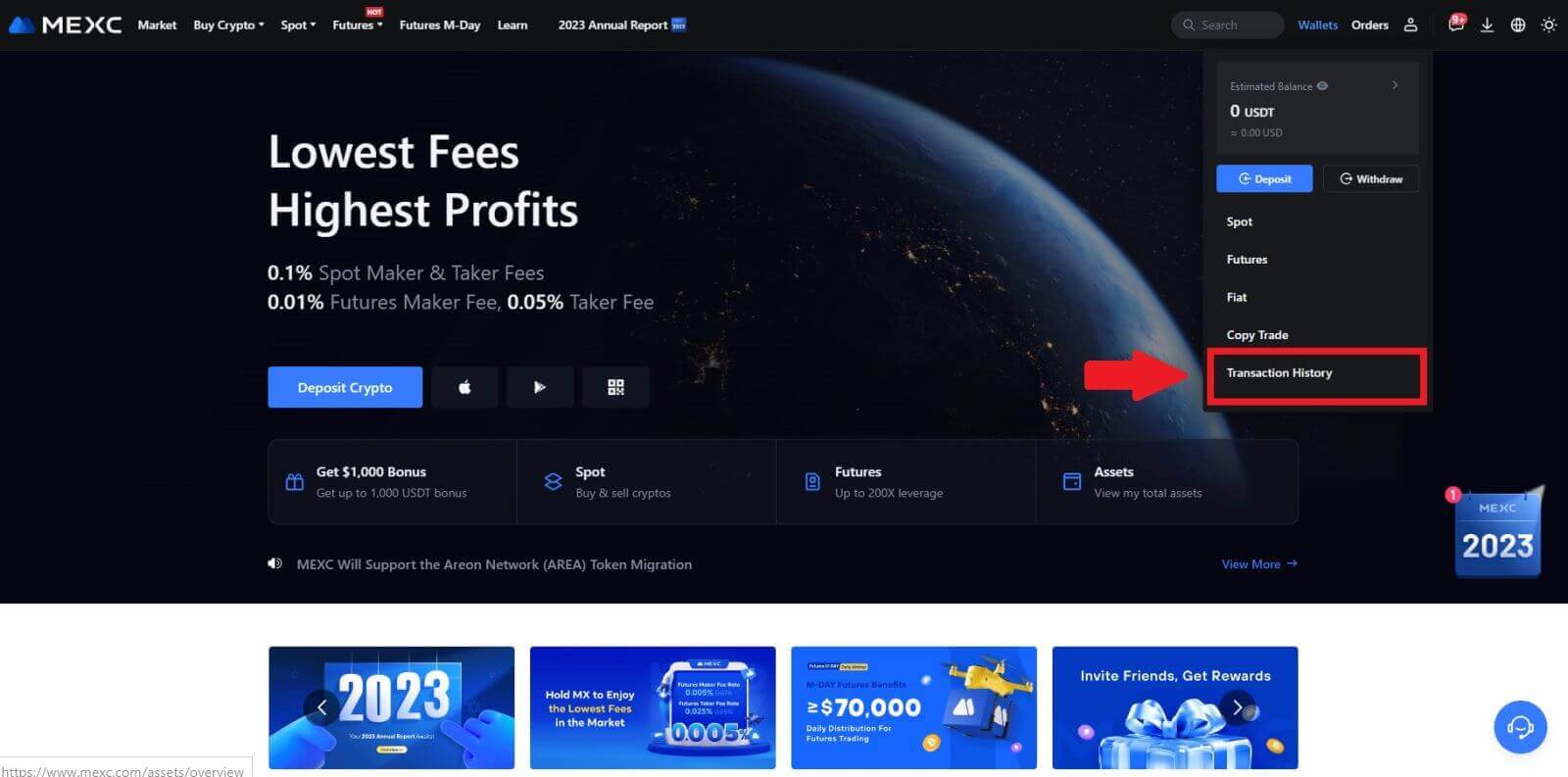
2. Klicken Sie auf [Auszahlung] und hier können Sie Ihren Transaktionsstatus einsehen.